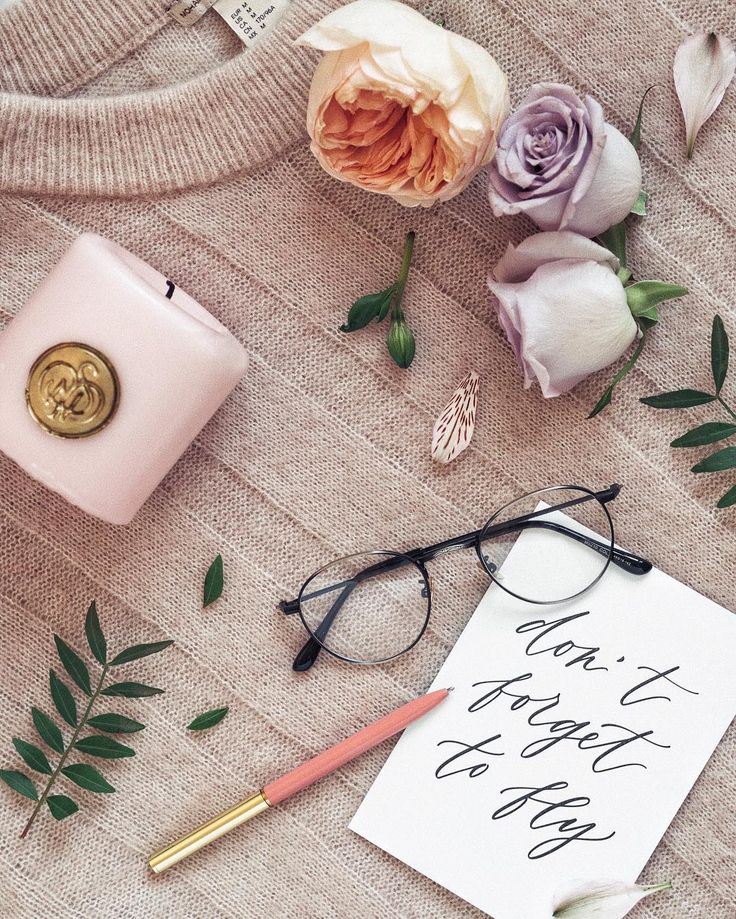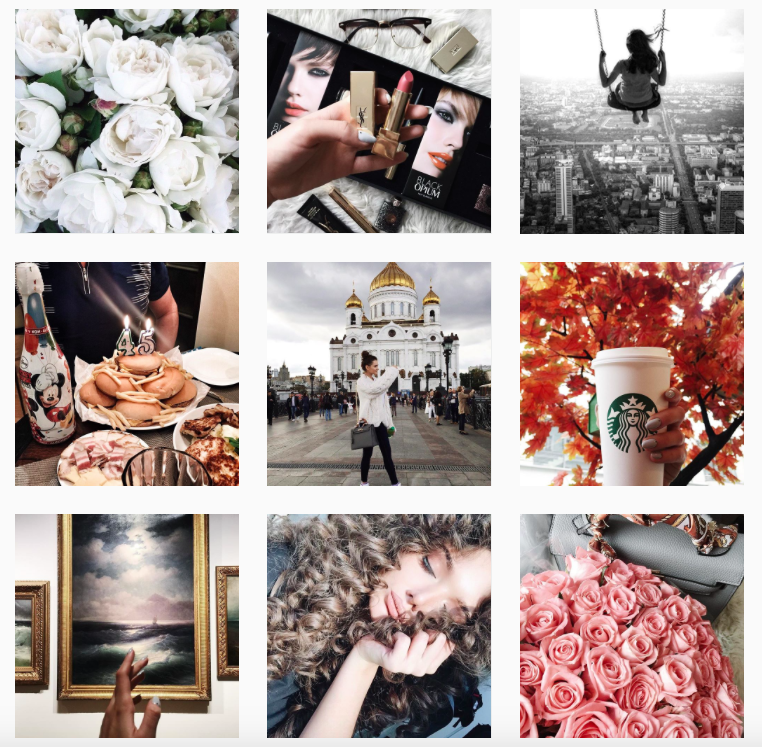Как сделать текст для Рилс в Инстаграм: исчезающий, всплывающий и простой
Автор статьи:
Анатолий, прокачка личного бренда.
Время на чтение:
6 минут
7760
В Рилс Инстаграма сделать текст возможно с помощью встроенного текстового редактора или через сторонние приложения. В разделе с редактором текста можно выбрать анимационные эффекты и разные шрифты.
Содержание
- Создание Рилс с текстом в Инстаграме
- Сделать исчезающие в Reels через стикер
- Используем приложения для Инстаграма
- Изменить текст в Рилс Инстаграма
Создание Рилс с текстом в Инстаграме
Мнение эксперта
Анатолий
Развитие личного бренда и продвижение в Инстаграм.
Задать вопрос
В редакторе видео в Инстаграме можно добавлять текст, редактировать его оттенок и добавлять анимационное появление. Эти параметры доступны, как при создании клипа через «Камеру», так и с помощью загрузки из Галереи.
Как сделать текст на видео, если записать клип с помощью камеры:
- Зайти в Инстаграм – нажать сверху: «Опубликовать».
- Выбрать «Reels» – записать клип любой продолжительности.
- Далее – сверху появится три инструмента, среди которых «Текст».
- Вписать нужную цитату – выбрать шрифт.
- Сверху доступны разные варианты отображения шрифта, анимацию.
- Предпросмотр – Опубликовать.
Добавляя текст в Рилс Инстаграма доступен тот же набор инструментов, что и для Историй. Те же шрифты, анимация, которые можно добавить на видеоклип.
Сделать исчезающие в Reels через стикер
В Reels есть два способа, как создать исчезающий текст:
- воспользоваться таймлайном. При добавлении нескольких цитат, снизу появится временная шкала, где можно разместить текст по времени;
- использовать функцию текста с анимацией.
Как сделать текст с помощью таймлайна:
- Перейти к добавлению записи – сверху инструмент: «Текст».

- Добавить цитату – появится временная шкала.
- Выбрать справа или слева границы клипа, чтобы указать расположение надписи.
- Сделать еще несколько текстовых пометок – указать их время появления.
В отличие от Тик Тока, в Рилс механизм добавления текста и выбора его времени, сложнее и неудобнее. Это заметно в моменте добавления крупной текстовой заметки, где предыдущая цитата будет выделена на экране и при предпросмотре – перекрывать новую.
В Reels добавлять текст поочередно возможно и через стандартную функцию анимации:
- Зайти в создание Рилс – записать видео или воспользоваться клипом из Галереи.
- Перейти к добавлению текста – сверху кнопка: «А» с двумя горизонтальными полосками.
- Выбрать вариант появления текста.
Анимация зависит от шрифта, который был выбран автором. Например, для машинного текста способ отображения – быстрая печать, как на печатной машинке.
Используем приложения для Инстаграма
Кроме того, что сделать исчезающий текст в Рилс Инстаграма возможно через стандартные инструменты, есть дополнительные приложения. В них можно отредактировать не только текстовую составляющую, но и визуал для дальнейшего размещения в социальной сети.
В них можно отредактировать не только текстовую составляющую, но и визуал для дальнейшего размещения в социальной сети.
ТОП-3 приложений для Instagram:
- Canva. Полноценный редактор и каталог уже готовых клипов, где можно выбирать до сотни новых шрифтов, анимацию появления;
- VN. Видеоредактор, который поддерживает работу с отдельными дорожками, привязку текста к движущемуся объекту;
- Alight Motion. Добавить на видео текст, изменить оттенок отдельных частей, сделать 3D-анимацию.
С помощью VN можно сделать текст внезапно появляющийся:
- Скачать и установить приложение с помощью Play Market (ссылка выше).
- Открыть – снизу: «Проект».
- Выбрать видео из Галереи – запись появится на временной шкале.
- Нажать сбоку по символу «Т» – добавить текст.
- Появится функция: «Анимация» – указать эффект для появления надписи.
- Сохранить видео – перейти в Инстаграм и опубликовать.
Приложение поддерживает до пяти шаблонов и один, который выполнен в виде слоя-маски. Он закрывает весь экран, поэтому можно выбирать другие шаблоны, которые не затеняют.
Он закрывает весь экран, поэтому можно выбирать другие шаблоны, которые не затеняют.
Изменить текст в Рилс Инстаграма
После размещения Рилс редактировать текстовую надпись запрещено. Поэтому, единственный вариант, который остается пользователю – удалить и переопубликовать заново.
Для редактирования в меню предпросмотра:
- В видео выделить текст, который был добавлен.
- Вписать новый или полностью удалить.
Теперь с таймлайна исчезнет надпись и можно добавлять любую новую. Если переопубликовать, то придется весь текст переписывать.
Reels поддерживает такие режимы редактирования после размещения публикации:
- изменить обложку. Выбрать из видео или из Галереи;
- отредактировать описание;
- отметить пользователей, которые участвовали в записи видео или показаны в видеоряде.
Чтобы перейти к меню редактирования описания:
- Выбрать в Ленте публикаций Reels.
- Открыть в полном формате – снизу три точки.

- Редактировать – указать новое описание.
- Сохранить.
Автор может полностью переписать текстовую часть в описании, а также с помощью символа «@» указать участников.
Помогла статья? Поставьте оценку
Как сделать текст в Инстаграм: разбираемся в оформлении и правилах создания
В статье рассказывается:
- Правила качественного текста в Инстаграм
- 6 рекомендаций по тексту в Инстаграм, чтобы он был удобочитаемым
- Дополнительные фишки с текстом в Инстаграм
- Как сделать текст в сторис Инстаграм
Знание того, как сделать текст в Инстаграм интересным и удобным для восприятия, является незаменимым элементом продвижения. Давно прошло время, когда данная соцсеть была исключительно про фотографии, в наши дни важен и текст, и изображение.
Тем не менее, функционал Инстаграм не слишком подходит для редактирования и оформления текстов, поэтому зачастую пользователи сталкиваются с проблемами.
Правила качественного текста в Инстаграм
Доверие
Люди лучше покупают у тех, кому они могу всецело довериться. Доверие можно заслужить искренностью и открытостью перед своими покупателями. Тексты, обращённые к аудитории, должны быть развёрнутыми, подробно рассказывающими о вашем проекте. Все просто: покупатель узнает вас и ваш продукт, доверяет вам, обращается к вам снова и снова.
Правила качественного текста в ИнстаграмПростота и лаконичность
Пишите так, словно ведёте беседу со старым другом, легко и непринужденно играя словами, не выстраивая сложных синтаксических конструкций. Если при прочтении вашего текста теряется нить повествования, то ничего хорошего из этого не выйдет.
Нацеленность на аудиторию
Ваш контент не может быть интересен всем и каждому, однако необходимо знать, что «заходит» именно вашей аудитории.
 Одна из хитростей налаживания диалога с людьми, читающими ваш блог – употребление слов и выражений, которые часто используют подписчики. Создаётся ощущение беседы с «давними знакомыми», которых знаешь вдоль и поперёк.
Одна из хитростей налаживания диалога с людьми, читающими ваш блог – употребление слов и выражений, которые часто используют подписчики. Создаётся ощущение беседы с «давними знакомыми», которых знаешь вдоль и поперёк.Нет речевым штампам
Инстаграм в большей степени развлекательная площадка, поэтому не стоит «грузить» аудиторию заумными фразами, сложной терминологией или, того хуже, речевыми рекламными оборотами, которые изрядно надоели.
Заинтересованность с первых секунд
Время, которое современный человек тратит на восприятие информации, невероятно коротко. Поэтому нужно «цеплять» аудиторию с первых строк своего поста. Для этого можно использовать интригующее или даже провокационное начало текста, которое непременно заставит людей прочесть пост до конца.
Личный бренд – это то, что говорят о вас, когда вас нет в комнате». Так о личном бренде сказал создатель «Amazon» Джефф Безос. Есть и другие определения, но это попадает в суть на 100%.
Вы можете быть суперкрутым специалистом, но если о вас никто не знает, вы ничем не отличаетесь от неоперившегося новичка. Но и носиться со своим «Я» и собственной экспертностью – тоже не вариант. Не надо пустых слов и раздутого эго.
Когда-то я сам после краха первого бизнеса не понимал, куда мне двигаться дальше. Но в итоге выбрал путь создания и укрепления личного бренда. Хотя тогда этот термин ещё не был таким популярным.
Сейчас со мной большая команда и миллионные запуски.
Я работаю в комфортных для себя условиях и в удобное время.
Сам выбираю клиентов, с которыми сотрудничаю.
Вижу возможности для роста дохода и всегда их использую.
И всё это благодаря возможностям соцсетей.
Сейчас многие учат, как продвигать личный бренд. Но сначала его нужно правильно сформировать, упаковать и только потом раскручивать и монетизировать с помощью социальных сетей.
Мы с командой составили список из ТОП – 7 сервисов для продвижения, которые помогут раскачать ваш личный бренд.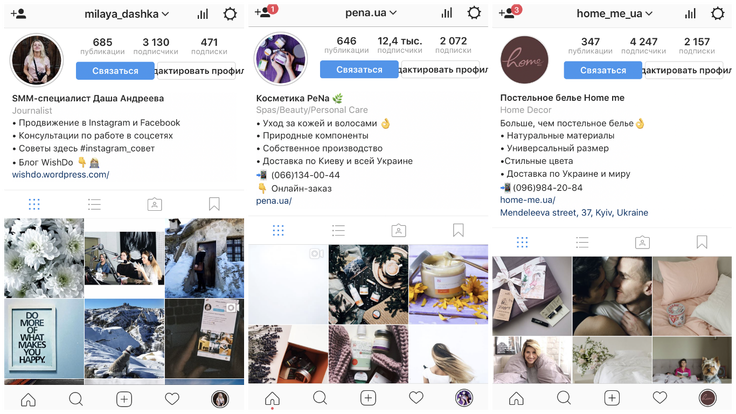 Скачать его можно бесплатно!
Скачать его можно бесплатно!
6 рекомендаций по тексту в Инстаграм, чтобы он был удобочитаемым
Хэштеги
Хэштег – слово или сочетание слов, которое классифицирует посты и фотографии по определенной тематике. Забив в поисковую строку нужный хэштег, можно найти интересующую информацию. Если лимит хэштегов (всего 30 к одному посту) вас не устраивает, можно добавить их в комментариях. Вы можете использовать их для поиска новых клиентов, розыгрышей, рубрикации и многого другого.
6 рекомендаций по тексту в Инстаграм, чтобы он был удобочитаемымАбзацы
Визуальное дробление помогает читателю воспринимать большое количество текста. Тексты-«простыни» (сплошной слепой текст) не воспринимаются публикой, их не хочется читать, ничего не цепляет взгляд, а значит, не заинтересовывает. Поэтому советуем вам делить текст на информационные блоки, выделяя абзацы. Однако хотим напомнить, что простого нажатия Enter бывает не достаточно.
 Текст часто «съезжает», получается визуально неприятный сумбур. Лучше всего использовать специальные приложения для набора текста или хотя бы «Заметки» на телефоне.
Текст часто «съезжает», получается визуально неприятный сумбур. Лучше всего использовать специальные приложения для набора текста или хотя бы «Заметки» на телефоне.Кроме того, будет более интересным оформление абзацев с помощью точек, галочек, дефисов и других графических элементов. Помните, что не следует ставить пробел после последнего символа в абзаце, даже перед смайликом, иначе весь текст «съедет».
Список
Текст одного поста в Инстаграм ограничен 2000 символами. Этот лимит не позволяет дать исчерпывающую информацию о вас или вашей фирме. Да и для рассказа о прошедшем дне бывает этого не достаточно. Поэтому помните простое правило: один пост – одно событие. Но лучше всего, если вы оформите текст в своем Инстаграм в виде списка. Список – не просто краткое перечисление в столбик, это яркие, лаконичные тезисные высказывания, которые четко и ясно выражают ваши мысли, эмоции, посыл. С помощью списка легко расставить акценты и не повториться.
 А выделить их можно с помощью смайликов или эмоджи в начале или в конце списка.
А выделить их можно с помощью смайликов или эмоджи в начале или в конце списка.Смайлики
Отличный вариант для разбавления серого полотна текста. Используйте их, чтобы выразить свои эмоции по ходу изложения мысли, заменяйте некоторые слова на картинки по смыслу. Только помните, все хорошо в меру. Чрезмерное использование смайликов отвлекает от сути текста, да и выглядит нелепо.
Заголовок
В Инстаграм нет специальных сервисов, чтобы выделить заголовок, однако отделить его от основного текста необходимо, чтобы наиболее выгодно подсветить тематику. Для этого используйте приём пустой строки, чтобы дистанцировать заголовок или подзаголовок. Также тему поста лучше формулировать максимально коротко, не более 5 слов.
Кроме того, помните об ограниченном объёме текстового поста, раскатываться мыслью по древу нет возможности. А значит, все должно быть четко по делу. Заголовок можно разместить и на прикрепленном фото, только не забывайте, что тогда поисковик не найдёт его по ключевым словам.
 И снова поговорим о привлечении внимания, ведь именно эту функцию выполняет заголовок.
И снова поговорим о привлечении внимания, ведь именно эту функцию выполняет заголовок.Здесь ваша задача – заставить читателя посетить ваш профиль, заинтересоваться темой, возмутиться, не согласиться, дать эмоциональную реакцию, поэтому провокационные высказывания, смелые вопросы, сенсационные заявления помогут заманить читателя в свои ласковые сети.
Призыв к действию в ИнстаграмПризыв к действию
Любой пост в Инстаграм должен заканчиваться побудительной интонацией. Призыв к действию, риторический вопрос, открытое умозаключение дают возможность читателю быть с вами в диалоге, почувствовать, что последнее слово за ним, что его мнение важно. Вовлечение в обсуждение спорной темы – важная составляющая поста.
Не забывайте про комментарии под таким текстом, давайте ответную реакцию, только тогда получится живое общение, горячее обсуждение. Даже если вам кажется, что ответить на комментарий сложно, поставьте эмоджи, смайлик, лайк.
 Дайте знать фолловерам, что вы читаете все, что вам пишут, и цените каждого подписчика.
Дайте знать фолловерам, что вы читаете все, что вам пишут, и цените каждого подписчика.Особое место занимают негативные комментарии, никогда не сейте негатив в ответ. Будьте максимально тактичны.
Помните, что призывы в конце поста должны быть четко сформулированы и побуждать к однозначным действиям: лайк, репост, комментарий.
Мы в SMM-Академии уверены, что привлекать клиентов и продавать им свой товар или услугу можно в любой социальной сети. Работают все, но к каждой нужен свой подход!
Не думайте, что уже поздно и все сливки с соцсетей сняты. Их аудитория продолжает расти. Каждый день здесь появляются новые пользователи, а значит, растет и число потенциальных клиентов для вашего бизнеса. Отказываться от соцсетей сейчас — всё равно, что захлопнуть дверь магазина перед самым их носом.
Проанализируйте спрос на свой продукт через поиск по ключам с хэштегами.
Изучите свою аудиторию. Хорошо, если у вас уже есть текущая база покупателей и можно сделать ABCXYZ-анализ.

Соберите предварительную базу в соцсетях через парсинг.
Чтобы помочь вам, мы с командой составили список из ТОП–50 полезных сервисов.
Скачать его можно бесплатно!
Дополнительные фишки с текстом в Инстаграм
Как выровнять текст в Инстаграм
Редактирование текста в Инстаграм – не очень легкое занятие. Например, чтобы разместить тест по середине, нужно будет добавлять скопированный пробел « » в строку до тех пор, пока она не окажется в нужном месте.
Как на видео написать текст в Инстаграм
Тут необходимо установить приложение inshot, поскольку в инструментарии Инстаграм нет такой функции. Воспользуйтесь приложением, загрузив туда нужное видео, выберите раздел «Текст» и в открывшемся поле напишите то, что хотели отразить на видео. Здесь можно выбрать стиль и шрифт текста, а также цвет и даже движение.
Если же вам нужно вставить название для видео над или под ним, то открывайте раздел Размер, выберите подходящий для Инстаграм и немного пододвиньте видео, чтобы было место для названия.
 Теперь нажмите кнопку «Сохранить», затем «Опубликовать».
Теперь нажмите кнопку «Сохранить», затем «Опубликовать».Если вы хотите, чтобы текст для Инстаграм двигался, используйте приложения Adobe Spark Post, Hype Type. Такой текст можно добавить на фото или видео и выложить в сторис.
Как перечеркнуть текст
В этом поможет Телеграм-помощник Text4InstaBot.
Найдите его по нику@text4instabot.
Перейдите в диалог и выберите команду «Начать».
Скопируйте нежный фрагмент текста.
Вставьте его в поле ввода в чате с ботом.
Слова, которые необходимо зачеркнуть, выделите тремя тире.
В итоге должен получиться текст, в котором вот так «—выделены слова, которые необходимо перечеркнуть—«. Отправьте текст боту (это совершенно бесплатно), и в ответ он пришлёт отредактированный вариант. Копируйте полученный зачеркнутый текст и вставляйте в свой пост.
Как подчеркнуть текст
Дополнительные фишки с текстом в ИнстаграмВ этом также поможет Text4InstaBot.
 Подобная инструкция находится выше, только выделенные слова необходимо отметить четырьмя нижними тире «____это должно выглядеть вот так____». Отправьте текст боту, и он выдаст полученный подчеркнутый вариант.
Подобная инструкция находится выше, только выделенные слова необходимо отметить четырьмя нижними тире «____это должно выглядеть вот так____». Отправьте текст боту, и он выдаст полученный подчеркнутый вариант.
Как сделать текст в сторис Инстаграм
Если вы хотите знать, как сделать красивый текст в Инстаграм в сторис без фото или картинок, то при добавлении новой истории необходимо выбрать в нижнем меню пункт «Создать» и режим «Аа». Появится поле на всплывающем окне, вам останется только написать текст и выбрать шрифт. Затем коснитесь экрана и введите нужный текст: «Классический», «Модерн», «Неон», «Печатная машинка» и «Жирный».
Цвет фона также можно поменять, для этого вверху экрана расположен цветной кружок, кликните по нему и выберите понравившийся оттенок. Нижний цветной кружок нужен для изменения цвета самой надписи, для более точного определения оттенка воспользуйтесь инструментом «Пипетка».
Для удобства Инстраграм предлагает расположить текст, как вам удобно: по левому или правому краю или же посередине. Выберите соответствующую иконку вверху экрана.
Выберите соответствующую иконку вверху экрана.
Выделить текст можно, нажав на иконку с буквой «А». Когда закончите редактировать, просто нажмите на галочку в правом верхнем углу экрана – сторис с текстом будет готова. Далее перейдите в стандартный режим историй, где сможете отредактировать написанное, как другие исчезающие посты. Здесь же вы сможете найти разные «фишки» для оформления текста, помните, оригинальные надписи привлекут внимание подписчиков, разбавят контент.
Если вам не достаточно стандартных шрифтов в Инстаграм, можно воспользоваться приложением Over. После скачивания файла со шрифтом выберите пункт «Открыть в программе Over». Появится уведомление, что шрифт удачно установлен. Нажмите «Ок».
Дополнительные фишки с текстом в ИнстаграмПродолжайте работать над текстовыми сторис. Зайдите в «Create», найдите понравившийся фон. Далее задайте нужный размер и нажмите на галочку. В нижнем меню кликните на раздел «Text». Под набранным текстом вы увидите все загруженные шрифты. Вы сможете не только видоизменить написанное, но и поиграть с расположением слов, просто перетаскивая их пальцем в нужное место.
Вы сможете не только видоизменить написанное, но и поиграть с расположением слов, просто перетаскивая их пальцем в нужное место.
Слова можно сделать больше или меньше, для этого просто разводите пальцами, словно растягивая написанное. Размер всего текста регулируется ползунком в левом краю экрана. Чтобы поменять цвет текста, выберите и установите необходимый оттенок, для этого удерживайте понравившийся цвет до открытия цветового спектра. Можно сделать каждое слово разным цветом, выделяйте курсором и выбирайте нужный оттенок.
Лайфхак для создания оригинального радужного текста.
Выделите надпись, которую вы хотите сделать разноцветной.
Одним пальцем удерживайте выделенное, другим коснитесь градиента.
После открытия расширенной палитры, сделайте движения пальцами в разные стороны, тот, что удерживает тест – влево, а тот, что расположен на палитре – вправо. Сделав все одновременно, вы увидите, как буквы раскрасились в радужные цвета.

Если вам хочется придать буквам эффект 3D, ловите лайфхак.
Часть текста напишите черным цветом, затем продублируйте эту часть, но уже с другим оттенком. Затем, перетаскивая второй раскрашенный текст, поставьте его поверх первого, но с небольшим смещением, вот вам и эффект 3D.
Еще одно полезное приложение для того, чтобы сделать красивый текст в Инстаграм –Hype Type. Его можно скачать бесплатно, оно поможет сделать текст анимированным.
Запустите программу и загрузите нужное фото, которое станет фоном для надписи. На изображении появится фраза «Double tap to edit». Кликнув два раза на нее, вы сможете ввести нужный текст, после этого нажмите «Далее».
Для изменения цвета используйте инструмент «Т». После того как картинка оживет, нажмите «Сохранить». Далее выкладывает как обычную сторис.
Хотя Инстаграм мы привыкли расценивать как социальную сеть, базирующуюся в основном на фото, визуале, однако именно текст – движущая сила рекламы. Оригинально оформленный текст привлечет внимание, что способствует продвижению вашего контента.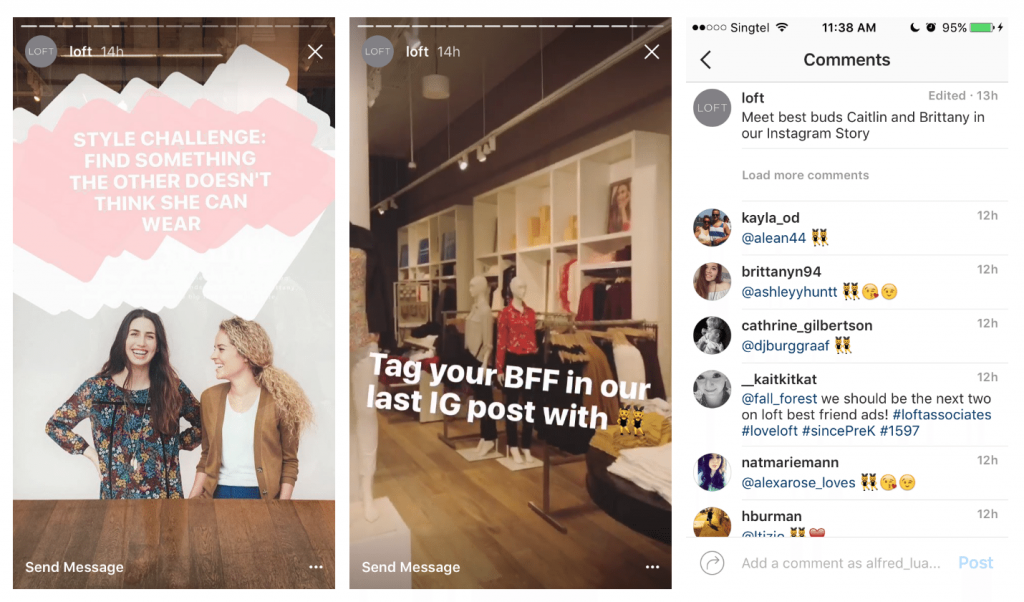 Используя нестандартные шрифты и анимацию, вы никогда не заставите вашу аудиторию скучать.
Используя нестандартные шрифты и анимацию, вы никогда не заставите вашу аудиторию скучать.
Текст для Инстаграм
Визуальная часть страницы в Instagram – является главной составляющей для качественного продвижения профиля. Для привлечения новой аудитории и сохранения старой, стоит уделять внимание не только качественным и интересным фотографиям, но и тексту под ними. Написать качественный текст, который заинтересует читателя – это лишь половина задачи. Вторая же ее половина отвечает за визуализацию текста: деление на абзацы, использование различных шрифтов и т.д.
Как сделать текст в Инстаграме
Чтобы текст имел отклик у читателей, стоит обратить внимание на некоторые моменты, которые являются ключевыми в написании качественного контента.
Советы по оформлению и написанию текста:
- Писать текст лучше в сторонних приложениях, для этого отлично подходят заметки.
- Использовать только достоверную, интересную информацию по теме Профиля.

- Большие тексты в инстаграм лучше писать с использованием интересных приемов в оформлении.
- Использовать популярные хэштеги для привлечения новых читателей.
Деление на абзацы и пробелы
Для оформления абзаца в Instagram, привычный способ использования клавиши Enter становится бесполезным. При публикации поста, разделенный на абзацы текст, потеряет нужные пробелы и превратится в обычную кашу.
Что делать?
- Попробуйте написать текст в заметках или любом другом редакторе, расставьте нужные пробелы, а затем скопируйте в Instagram.
- Прежде чем нажать Enter и перейти на новую строку, убедитесь, что после последнего слова, знака препинания или смайла не был нажат пробел.
- Используйте специальный пробел, который можно скопировать в нашей статье вот здесь (он невидимый).
- Используйте точки, черточки или другие знаки, которые можно поставить между смысловыми частями текста. Для этого нужно сделать новую строку, поставить любые знаки (но не ставить после них пробел), нажать Enter и продолжить писать текст.

Зачеркнутый текст
Для того чтобы разнообразить текст или передать какой-то смысл, можно воспользоваться хитростью с зачеркиванием текста или отдельных слов.
Вот только функции, которая позволит зачеркнуть текст непосредственно в самом Instagram нет. Но решение есть.
Что делать?
- Воспользоваться специальными сервисами, которые в режиме онлайн исправят необходимый текст (например, сервис: Renotes или любой другой).
- Обратитесь к таблице символов, имеющейся на компьютере. Для написания зачеркнутого текста, нужно найти символ под номером 0336 и, скопировав его, написать нужный текст, вставляя символ перед каждой новой буквой.
Пишем красивым текстом
Текст, написанный красивым шрифтом – вот, что действительно удивит читателей и привлечет их внимание. Однако, как изменить привычный шрифт, знают не многие, ведь Instagram выбора не предоставляет.
youtube.com/embed/mZgg4QrpQ1A?feature=oembed» frameborder=»0″ allow=»accelerometer; autoplay; encrypted-media; gyroscope; picture-in-picture» allowfullscreen=»»>Что делать?
- Скачать приложение. Приложений для написания текста действительно много: часть из них являются платными, часть – бесплатными. Какое выбрать – решение сугубо личное. Чтобы найти такие приложения, необходимо вбить в поисковую строку AppStore или PlayMarket : “fonts instagram”. Так же, при скачивании, стоит обратить свое внимание, что далеко не все приложения поддерживают кириллицу.
- Воспользуйтесь бесплатным сервисом LINGOJAM. Просто напишите необходимый текст в одном окне, выберите понравившийся шрифт в другом и скопируйте его.
Фон для текста в инстаграм.
Официальное приложение instagram позволяет наложить фон на текст только в Stories, а вот под фотографией пользователям приходится довольствоваться простым текстом.
Что делать?
- Воспользоваться специальными онлайн-серверами, которые позволят наложить фон на текст.
 Затем скопировать его и вставить в instagram.
Затем скопировать его и вставить в instagram. - Вновь обратиться к таблице символов, имеющейся на компьютере.
- Воспользуйтесь приложением LINGOJAM или любым другим, где можно найти шрифт с фоном.
Заголовки
Наличие заголовков в тексте позволит привлечь внимание читателя, а так же быстро найти нужную информацию в профиле, не читая каждый пост от начала до конца. Только оформить заголовок на платформе instagram не так то просто.
Что делать?
- Написать заголовок заглавными буквами.
- Использовать смайлы или черточки или другие знаки для отделения заголовка от основного текста.
- Разместить заголовок по центру. Напишите пост в заметках и пробелами отрегулируйте положение заголовка над общим текстом.
- Используйте другой шрифт: зачеркнутый, с фоном или любой другой.
Ссылки из текста
Использование ссылок на сторонние ресурсы в instagram имеет несколько особенностей. Конечно, предоставляется возможным вставить ссылку в текст под фотографией, но она не будет активной и ее использование может доставить некоторые неудобства: копирование ссылки и открытие ее через браузер.![]()
Что делать?
- Опубликовать ссылку в разделе информации профиля (при редактировании профиля можно найти специальное окно для сайта, в котором и необходимо будет разместить ссылку). При сохранении изменений, активная ссылка появится в профиле в разделе информации.
- Если это ссылка на человека или магазин, которые имеют профиль в instagram, то активную ссылку можно вставить непосредственно в текст под фотографией. Для этого необходимо поставит знак “@” и, не используя пробел, ввести ник пользователя. При нажатии на ник, пользователь будет перенаправлен на страницу.
Как скопировать текст из Инстаграма
Благодаря социальным сетям люди делятся с друг другом новостями, а так же общаются между собой. Новости, интересные истории, ссылки и многое другое могут привлечь внимание пользователя instagram. Вот только поделиться найденной информацией не так то просто, ведь сервис instagram не предоставляет возможным скопировать текст или его отдельные части.
Что делать?
- Воспользоваться компьютером. Для того чтобы скопировать текст или ссылку через компьютер, необходимо открыть нужную фотографию и привычным способом (через нажатие правой кнопки мыши) скопировать нужную часть текста.
- Скачать специальное приложение (InstaSave или любое другое). После скачивания приложения, нужно будет скопировать ссылку на необходимый пост, после чего приложение самостоятельно извлечет текст и картинку из instagram.
Делаем репост с текстом
Часто у пользователей instagram возникает необходимость поделиться чужим постом у себя в профиле, но специальной функции для этого разработчики не создали.
Что делать?
- Установить приложение “Repost for Instagram” или любое другоеи ( есть платные и бесплатные версии приложений). Данное приложение позволит делиться чужими постами вместе с картинкой, текстами и хэштегами, которые автор опубликовал в своем посте.
- Сделать скриншот интересующего поста и выложить у себя в профиле.

Вставляем хештеги
Хэштег – это метка в Instagram, которая определяется знаком “#”. Такая метка позволяет группировать фотографии по темам, например, автор может выложить фотографию прогулки в ближайшем парке и поставит хэштег #природа.
Благодаря хэштегам можно группировать фотографии своего аккаунта, искать фотографии других пользователей, и даже продвигать свой профиль. Так же можно создать свой собственный хэштег и отсортировать посты по темам.
Благодаря этому другие пользователи смогут быстро сориентироваться в профиле и найти посты интересующие именно их.
Что нужно знать о хэштегах?
- Поставить хэштег можно в любой части текста.
- При написании хэштега можно использовать цифры и буквы разного регистра. Например: #ХэШтЕг12345
- Хэштег может быть написан на любом языке. Например: #hashtag
- Вместо пробелов необходимо использовать нижнее подчеркивание. Например: #хэштег_хэштег
- Разная форма слова – это разный хэштег.
 Например: #хэштег #хэштеги
Например: #хэштег #хэштеги - В одном посте не больше 30 хэштегов. Если использовать больше, то при публикации поста не отобразится ни один.
- Ввести теги можно самостоятельно или используя специальные приложения. В таких приложениях можно выбрать интересующую тему и скопировать предложенные хэштеги.
Как в Инстаграм в истории добавить текст
Содержание статьи
- Как создать текстовую Stories
- Как добавить текст на фото или видео в сторис
- Оформление текста
- Изменить начертание (жирный, курсив, классический)
- Сделать подложку под текст надписи
- Изменить шрифт
- Выравнивание текста надписи
- Анимированный текст
- Как изменить размер текста
- Как двигать и вращать текст надписи в истории
- Как изменить цвет надписи
- Как сделать радужный текст (градиент)
- Как сделать 3d текст в сторис
- Как сделать зачеркнутый текст
- Как сделать текст невидимым
- Фишки Instagram Stories
- Сервисы для создания Сторис с надписями
- Supa
- Crello
- Canva
- Postmypost
Как создать текстовую Stories
В сторис тексты создаются авторские или прикрепляются уже готовые.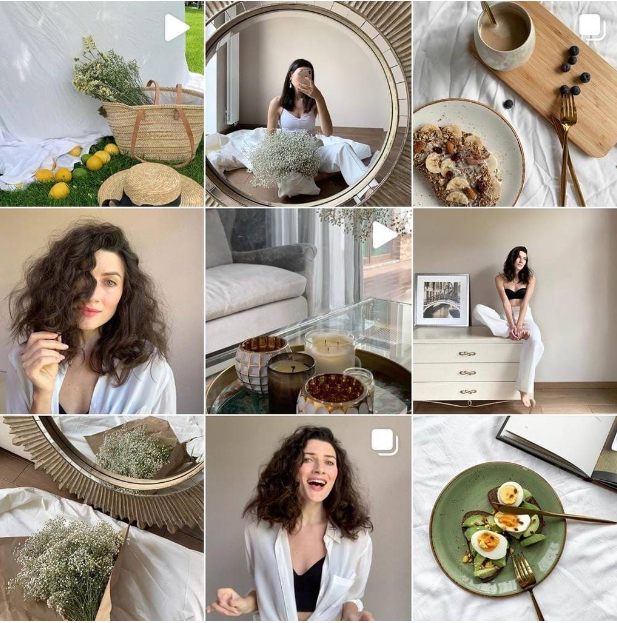 Для начала необходимо открыть режим создания новой истории. Далее нажимается кнопка «Создать». После этого вводится текст в cторис Инстаграм. Его можно редактировать по собственному усмотрению: менять шрифты, цвет, размер, выравнивать, анимировать.
Для начала необходимо открыть режим создания новой истории. Далее нажимается кнопка «Создать». После этого вводится текст в cторис Инстаграм. Его можно редактировать по собственному усмотрению: менять шрифты, цвет, размер, выравнивать, анимировать.
Статьи по теме:
- Как назвать актуальное в Инстаграм
Как добавить текст на фото или видео в сторис
Чтобы добавить текст в истории Инстаграм на фото, понадобится загрузить изображение из галереи. После этого нужно нажать на иконку «Аа» и написать то, что необходимо. Следующим шагом является публикация информации.
Добавить подпись на фото или видео в сторисАналогичным способом добавить текст в историю можно и видеоролик, который записывается в режиме реального времени или добавить из памяти устройства.
Надпись на фото может быть любая. Она помогает привлечь внимание, задать вопрос или донести до подписчиков необходимую информацию.
Оформление текста
Текст в Инстаграм для Сторис редактируются по желанию пользователя. В социальной сети можно найти встроенные красивые объекты, которые украсят изображения. Для написания используются различные шрифты.
Пользователю дается возможность вставлять слова и целые предложения из буфера обмена или вводить их самостоятельно.
Изменить начертание (жирный, курсив, классический)
Изначально текст печатается в классическом стиле. Но можно изменить его на другой. В приложении предусмотрены следующие варианты:
- модерн;
- классический;
- неон;
- жирный;
- печатная машинка или печатающийся текст.
Чтобы сделать нужный шрифт, нужно выбрать в верхней части экрана необходимый вариант. Если нажать на кнопку с «А» и штрихами, то внизу откроется панель с разными начертаниями. Среди них можно выбрать курсив, полужирный и другие.
Сделать подложку под текст надписи
Надпись в истории можно выделить с помощью подложки. Для этого нужно вставить или написать текст, а затем щелкнуть по цветовому кругу, расположенному вверху. Откроется цветовая палитра, в которой выбирайте нужный оттенок.
Для этого нужно вставить или написать текст, а затем щелкнуть по цветовому кругу, расположенному вверху. Откроется цветовая палитра, в которой выбирайте нужный оттенок.
Изменить шрифт
Историю с надписями всегда можно изменить. Варианты шрифтов открываются в нижней части экрана. Из них можно выбрать любой. Шрифты можно менять как для всей надписи, так и для отдельных слов или фраз.
Изменить шрифт в историиПомимо встроенных вариантов имеется возможность добавлять свои. Для этого скачайте специальное приложение Over или просто шрифт из интернета. В последнем случае важно, чтобы он был в формате OTF. После того, как шрифт будет загружен на устройство, нажмите на действие «Открыть в программе Over».
После того, как он будет установлен, зайдите в раздел Create. Здесь можно выбирать нужный фон. Далее перейдите в Text и напишите фразу. Под ней можно увидеть установленный шрифт. Приложение дает возможность менять положение текста.
Выравнивание текста надписи
Для выравнивания используются встроенные инструменты. Текст может располагаться по центру, слева или справа. При написании в левом верхнем углу располагается кнопка для размещения фразы. Изначально текст в истории при создании надписи выровнен по левому краю, если кликнуть на иконку стиля, то он переместится в центр или направо.
Текст может располагаться по центру, слева или справа. При написании в левом верхнем углу располагается кнопка для размещения фразы. Изначально текст в истории при создании надписи выровнен по левому краю, если кликнуть на иконку стиля, то он переместится в центр или направо.
Анимированный текст
Чтобы сделать надпись в истории анимированной, понадобится использовать сторонние приложения. С этой целью можно применять бесплатную программу Hype Type. Далее нужно выполнить следующее:
- Откройте приложение.
- Загрузите фоновое изображение.
- Дважды кликните на надпись Double tap to edit.
- Введите нужный текст.
- Подождите, пока картинка переформатируется в видео.
- Сохраните ролик.
- Загрузите его в историю.
С помощью приложения можно делать различное выделение текста. Пользователи получают возможность менять как цвет букв, так и их начертание. Кроме того, в программе можно выбирать варианты анимации. Для этого до сохранения видео необходимо нажать на кнопку Т. После выбирайте те варианты, которые понравятся.
Кроме того, в программе можно выбирать варианты анимации. Для этого до сохранения видео необходимо нажать на кнопку Т. После выбирайте те варианты, которые понравятся.
Как изменить размер текста
Для того чтобы надпись в сторис получилась красиво, экспериментируйте с размерами текста. Это можно делать как во время написания, так и после.
Изменить размер текстаДля начала нужно перейти в режим редактирования. Нажмите на текст, после чего слева на экране появится ползунок. Перемещайте его вверх или вниз, чтобы увеличить или уменьшить шрифт.
Как двигать и вращать текст надписи в истории
В cторис можно не только делать надписи на фото, но и размещать их в любом удобном месте. Для этого при редактировании нажмите на фразу и перемещайте ее, как угодно. Текст можно переворачивать под любым углом.
Как двигать и вращать текст надписи в историиКак изменить цвет надписи
По умолчанию цвет шрифта белый, но его можно менять. Для этого в Инстаграм встроен специальный инструмент. Цветовая палитра достаточно широкая, чтобы выбрать нужный оттенок.
Цветовая палитра достаточно широкая, чтобы выбрать нужный оттенок.
Для изменения цвета откройте режим редактирования надписи. В верхней части экрана нажмите на цветной кружок. Внизу появятся варианты цвета, из которых выбирайте нужный. Нажмите на кружок необходимого оттенка, после чего текст станет цветным.
Как изменить цвет надписиМенять можно цвет не только всего текста, но и отдельных слов. Для этого перед редактированием выделите нужный элемент.
Как сделать радужный текст (градиент)
Градиент не был изначально предусмотрен разработчиками. Однако, его можно сделать с помощью встроенных инструментов. Для этого нужно выполнить следующее:
- Выделите надпись, которая будет разноцветной.
- Держите текст выделенным.
- Другим пальцем нажмите и удержите цветной кружок.
- Откроется расширенная палитра.
- Одним пальцем водите по надписи, другим по градиенту.
Если все сделано правильно, то текст раскрасится в разные цвета.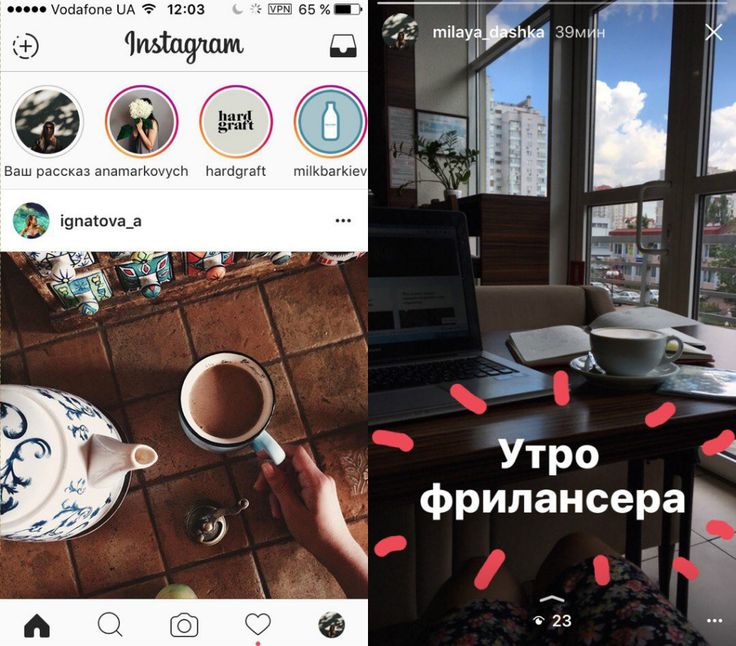
Как сделать 3d текст в сторис
Встроенного инструмента для создания 3D-эффекта не предусмотрено. Но пользователи могут самостоятельно сделать такой текст. Для этого создайте две одинаковых надписи, но разного цвета. Поместите их друг на друга с небольшим смещением. Результатом будет объемный текст с нужным эффектом.
Как сделать 3d текст в сторисКак сделать зачеркнутый текст
Чтобы зачеркнуть слова, нужно воспользоваться сторонними приложениями или сервисами. Одним из наиболее удобных и простых считается piliapp.com. Для применения эффекта достаточно перейти на сервис и в открывшемся окошке ввести нужную фразу. Затем к тексту применяется один из предложенных эффектов.
Сделать зачеркнутый текстИнструменты сервиса позволяют зачеркнуть слова, подчеркнуть их волнистой, пунктиром и др. После применения эффекта фразу нужно скопировать и вставить в Stories.
Как сделать текст невидимым
Невидимый текст используется для того, чтобы скрыть проставленные хэштеги.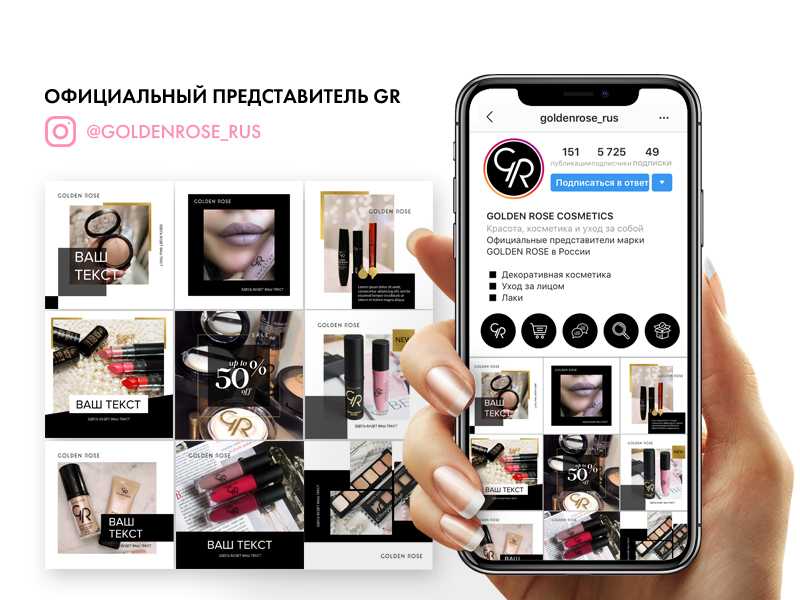 В самой социальной сети такого инструмента не предусмотрено. Но пользователи придумали выход. Метод работает только на статичных изображениях. Для видео он не применяется.
В самой социальной сети такого инструмента не предусмотрено. Но пользователи придумали выход. Метод работает только на статичных изображениях. Для видео он не применяется.
Чтобы скрыть текст, необходимо написать фразу тем же цветом, что и будущий фон.
Для этого выполните следующее:
- Откройте режим редактирования.
- Напишите текст.
- Выберите цвет букв в тон фона.
- Залейте изображение таким же оттенком.
Невидимый текст используется пользователями достаточно редко.
Фишки Instagram Stories
Тексты в Истории используются для поздравлений, информировании о проведении акций или конкурсов. Пользователи могут разместить любую надпись. Важно, чтобы она была короткой и лаконичной, чтобы донести до подписчиков только ту информацию, которую нужно.
В Инстаграме есть встроенные шаблоны, подходящие для разных случаев. Среди них можно отметить:
- поздравления с днем рождения;
- гифки;
- опросники;
- таймер и др.

Пользователи могут создать опрос в истории. Кроме того, на изображение вставляется шаблон «Задай вопрос», куда подписчики смогут написать то, что их интересует.
С помощью текста, гифок и анимации пользователям дается возможность оживить Историю, сделать ее красочнее и интереснее.
Сервисы для создания Сторис с надписями
Существуют разнообразные сервисы, которые позволят сделать Историю с разнообразными надписями. Рассмотрим самые популярные среди них.
Supa
Перейти на Supa
Crello
Перейти на Crello
Canva
Перейти на Canva
Postmypost
Перейти на Postmypost
Как наложить текст на видео или как сделать титры на видео
Позаботьтесь о тех зрителях ваших видео, которые по каким-либо причинам не могут посмотреть его со звуком, – сделайте субтитры.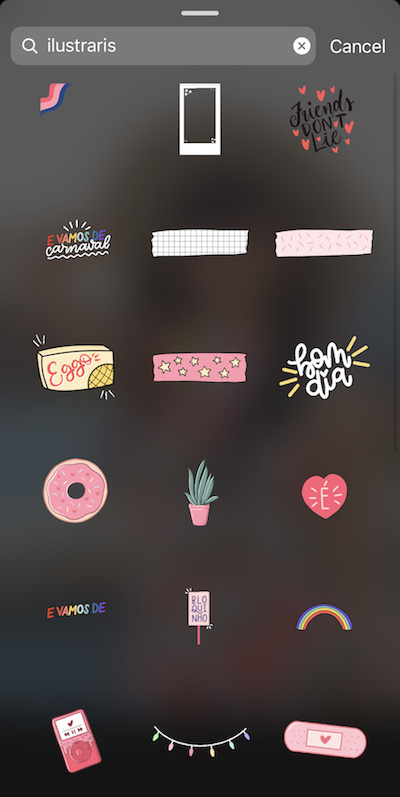 Добавить текст на видео не так сложно, как может показаться, можно сделать это даже онлайн или в приложении на смартфоне. В статье вы найдете пошаговые инструкции по тому, как наложить текст на видео при помощи разных по функциональности и степени удобства инструментах.
Добавить текст на видео не так сложно, как может показаться, можно сделать это даже онлайн или в приложении на смартфоне. В статье вы найдете пошаговые инструкции по тому, как наложить текст на видео при помощи разных по функциональности и степени удобства инструментах.
Программа | Платформа | Цена |
|---|---|---|
| Movavi Видеоредактор Плюс | Windows, macOS | Бесплатный пробный период; от 36,95 € |
| Fastreel | онлайн-инструмент | Бесплатно или от 7,95 € |
| Clideo | онлайн-инструмент | от 9 долл. США |
| Movavi Clips | iOS, Android | Бесплатно |
| Vivavideo | iOS, Android | Бесплатно |
Показать все программы Свернуть таблицу |
Как добавить текст на видео в Movavi Видеоредакторе Плюс
Начнем с самого удобного и многофункционального инструмента – десктопного Movavi Видеоредактора Плюс. Программа поддерживает вставку титров для видео по готовым шаблонам, при этом можно настраивать шрифт, цвета, скорость появления и исчезания надписей. Ниже вы найдете детальную пошаговую инструкцию по тому, как вставить титры в видео в Movavi Видеоредакторе Плюс.
Программа поддерживает вставку титров для видео по готовым шаблонам, при этом можно настраивать шрифт, цвета, скорость появления и исчезания надписей. Ниже вы найдете детальную пошаговую инструкцию по тому, как вставить титры в видео в Movavi Видеоредакторе Плюс.
Шаг 1. Скачайте и установите редактор видео
Скачайте Movavi Видеоредактор Плюс для Windows или Mac и установите программу на ваш компьютер в соответствии с инструкциями на экране.
Скачать бесплатно
Скачать бесплатно
Скачать
Скачать
Шаг 2. Добавьте файлы в программу
Запустите видеоредактор и добавьте в программу все необходимые для работы файлы: видео, музыку и изображения. Для этого нажмите кнопку Добавить файлы и выберите нужные материалы. Затем выбранные файлы перетащите в нужном порядке на Видеотрек в нижней части окна программы. При необходимости их можно менять местами перетаскиванием.
Шаг 3. Добавьте титры и фигуры поверх видео
Откройте вкладку Титры, как показано на иллюстрации, чтобы увидеть коллекцию титров. Титры бывают двух видов: Художественные и Простые (статичные). Кликните по симпатичному вам варианту, и в окне просмотра вы увидите, как он выглядит «в деле». Определившись со стилем, перетащите выбранные титры на монтажный стол с помощью мыши. Передвигайте добавленные субтитры по шкале времени, чтобы поставить их в нужное вам место.
Титры бывают двух видов: Художественные и Простые (статичные). Кликните по симпатичному вам варианту, и в окне просмотра вы увидите, как он выглядит «в деле». Определившись со стилем, перетащите выбранные титры на монтажный стол с помощью мыши. Передвигайте добавленные субтитры по шкале времени, чтобы поставить их в нужное вам место.
Для вставки своего текста, войдите в режим редактирования титров. Для этого дважды щелкните мышью по добавленным титрам на монтажном столе. Далее кликните дважды по тексту в окне предпросмотра и введите свой текст. Вы также можете изменять расположение и размер титров: растягивайте и перемещайте рамку по периметру окна с помощью мыши.
Кроме того, вы можете добавить различные графические символы к своему видео: поясняющие стрелки, геометрические фигуры с текстом и т.д. Для этого откройте вкладку Стикеры и выберите понравившиеся варианты. Для добавления фигур в ваше видео, вам нужно просто перетащить их на Трек титров. Вы также можете их редактировать точно так же, как титры.
Вы также можете их редактировать точно так же, как титры.
Шаг 4. Настройте параметры титров и фигур
Находясь в режиме редактирования титров или фигур, обратите внимание на панель над временной шкалой:
- нажмите кнопку Свойства клипа, чтобы настроить длительность и скорость анимации титров.
- используйте пункт Свойства шрифта для настройки шрифта: изменяйте вид, размер, выравнивание.
- нажав кнопку Свойства цвета, вы сможете выбрать желаемый цвет для текста и его контура. Для этого кликните по тексту в окне предпросмотра и выберите цвет, который вам нравится. При необходимости выберите нужную толщину контура текста в поле над окном предпросмотра. Если вы выбрали титры из категории Художественные, то вы также можете выбрать цвет для их графического оформления. Для этого кликните по рисунку в окне предпросмотра и выберите цвет.
После того, как вы настроили титры, нажмите кнопку Применить.
Шаг 5. Сохраните полученное видео
Вот и все: ваше видео готово. Нажмите кнопку Сохранить и выберите одну из вкладок в левой части окна экспорта (например, Сохранить как видеофайл, Сохранить для устройств и др.). Далее выберите желаемый видеоформат или модель мобильного устройства и задайте другие настройки при необходимости. Нажмите кнопку Старт и подождите, пока идет процесс записи файла.
Нажмите кнопку Сохранить и выберите одну из вкладок в левой части окна экспорта (например, Сохранить как видеофайл, Сохранить для устройств и др.). Далее выберите желаемый видеоформат или модель мобильного устройства и задайте другие настройки при необходимости. Нажмите кнопку Старт и подождите, пока идет процесс записи файла.
Теперь, когда вы знаете, как вставить субтитры в видео, вам будет еще проще сделать свой фильм с красивыми эффектами и переходами с помощью Movavi Видеоредактора Плюс. Создание видео с Movavi – это просто!
Как наложить текст на видео онлайн
Онлайн-инструменты хороши тем, что они мультиплатформенные и для их запуска нужны только браузер и подключение к Интернету. Идеально, когда нет возможности скачать и установить Movavi Видеоредактор Плюс или же у вас стоит задача буквально «подписать» пару моментов влога или подправить съехавшие с таймлайна субтитры, сохраненные в текстовом файле с расширением .SRT.
Как вставить текст в видео онлайн в Fastreel
- Нажмите Добавить файл или стрелку рядом с кнопкой, чтобы загрузить видео до 500 МБ в формате MP4, MOV, MKV, AVI или WMV из памяти компьютера либо из облачного хранилища на сервисе Dropbox.
 Также можно перетащить файл из проводника в выделенную область страницы мышью.
Также можно перетащить файл из проводника в выделенную область страницы мышью. - В открывшемся редакторе найдите поле для ввода на левой панели и напечатайте там нужный текст.
- Установите подходящие параметры: шрифт, размер, цвета символов и фона.
- При помощи курсора мыши передвиньте рамку с текстом в любое место кадра, ее также можно вращать и растягивать.
- Нажмите Сохранить результат для экспорта готового видеоролика с наложением.
Как добавить субтитры к видео онлайн в Clideo
- Нажмите Выберите файл для загрузки видео из памяти устройства. Также вы можете использовать выпадающие меню по клику на стрелку справа от кнопки для подключения аккаунтов облачных сервисов Google Drive и Dropbox.
- В прогрузившемся интерфейсе редактора в правой панели загрузите готовый файл SRT с субтитрами для их дальнейшей калибровки или же напечатайте нужные тексты вручную с вставкой в нужные промежутки времени ролика.
- Выберите шрифт, цвет символов и фона, размер и выравнивание текста, для того, чтобы субтитры смотрелись органично и хорошо читались.

- Сохраните для дальнейшего использования исправленный или созданный с нуля файл SRT с субтитрами, для этого надо нажать Скачать SRT.
- После загрузки файла с субтитрами экспортируйте видео, нажав Экспорт. Перед загрузкой можно просмотреть полученный результат во встроенном проигрывателе, а также, если нужно, поддерживается прямой экспорт в облачные хранилища Google Drive и Dropbox без скачивания файла на компьютер.
Как вставить текст в видео на смартфоне
Все больше влогеров и создателей мультимедийного контента предпочитают мобильные приложения десктопным программам и сервисам. Это удобно, ведь смартфон всегда под рукой, да и съемка нередко ведется именно на него. Мы предлагаем присмотреться к двум вариантам топовых мобильных видеоредакторов: Movavi Clips и Vivavideo: Professional Video Editing App. Оба поддерживают работу с наложением титров с полной кастомизацией. Разобраться с тем, как наложить текст на видео на смартфоне, помогут подробные пошаговые инструкции к обоим мобильным видеоредакторам, представленные ниже.
Как добавить текст на видео в приложении Movavi Clips – мобильном видеоредакторе для Android и iOS
- Установите приложение Movavi Clips для операционной системы своего мобильного устройства.
- Откройте приложение и нажмите на круглую кнопку с плюсом, чтобы добавить видеоматериалы и другие мультимедиафайлы для монтажа ролика с титрами.
- В режиме редактирования на основной панели нажмите на значок с буквой А (Текст) для перехода в режим наложения титров поверх видео.
- При помощи ползунка под демонстрационным окном проигрывателя выберите, в какой временной промежуток будут показываться создаваемые титры.
- Нажмите большую синюю кнопку Добавить текст и напечатайте нужный текст или любые другие символы в отобразившемся поле ввода в окне просмотра.
- Нажмите Готово для сохранения текста и перехода к форматированию относительно границ кадра, выбору шрифта, цвета. Здесь же в первой вкладке доступен переключатель, активация которого позволяет наложить текст на все видео как водяной знак или временную метку.

- Нажмите на галочку для возвращения в основную рабочую область.
- Продолжите редактирование, добавьте другие надписи или наложите музыку, а когда закончите, нажмите в правом верхнем углу на значок скачивания для экспорта видео с титрами в память устройства.
Как наложить титры в Vivavideo: Professional Video Editing App
- Скачайте приложение и установите на устройство – iPhone или смартфон/планшет на Android.
- Нажмите на большую оранжевую кнопку Новый проект для загрузки видеоматериалов в рабочую область мобильного видеоредактора.
- На нижней панели выберите функцию Текст.
- Введите текст накладываемых титров или субтитров в открывшееся поле.
- При помощи ползунка, тянущегося по правой части окна просмотра, установите размер текста.
- Откройте под текстовым полем вкладку Стиль для выбора готового пресета обработки наложенного текста; или создайте уникальную комбинацию оформления титров во вкладке Шрифты.
 В режиме ручного редактирования настраивается не только шрифт, также можно поменять цвет символов, создать обводку, добавить тени.
В режиме ручного редактирования настраивается не только шрифт, также можно поменять цвет символов, создать обводку, добавить тени. - Нажмите на оранжевую кнопку с галочкой, чтобы сохранить внесенные изменения и продолжить работу с видео.
- Когда закончите с наложением всех титров, символов, субтитров, сохраните результат нажатием на кнопку Экспорт в правом верхнем углу экрана.
Movavi Видеоредактор Плюс
Создавайте видео. Творите. Вдохновляйте.
Как сделать текст в Инстаграм зачеркнутым или красивым шрифтом
Как сделать красивый текст в Instagram зачеркнутым для комментариев или своих публикаций — узнаем основные методы работы с текстом в сети с пошаговыми инструкциями.
Недорогое продвижение Инстаграм:
Подписчики — живые и активные
Лайки — на фото и посты
Просмотры — на видео и IGTV
Комментарии — реальные с гарантией
Как сделать текст в Instagram для комментария или публикации
В Инстаграм главное – это изображение.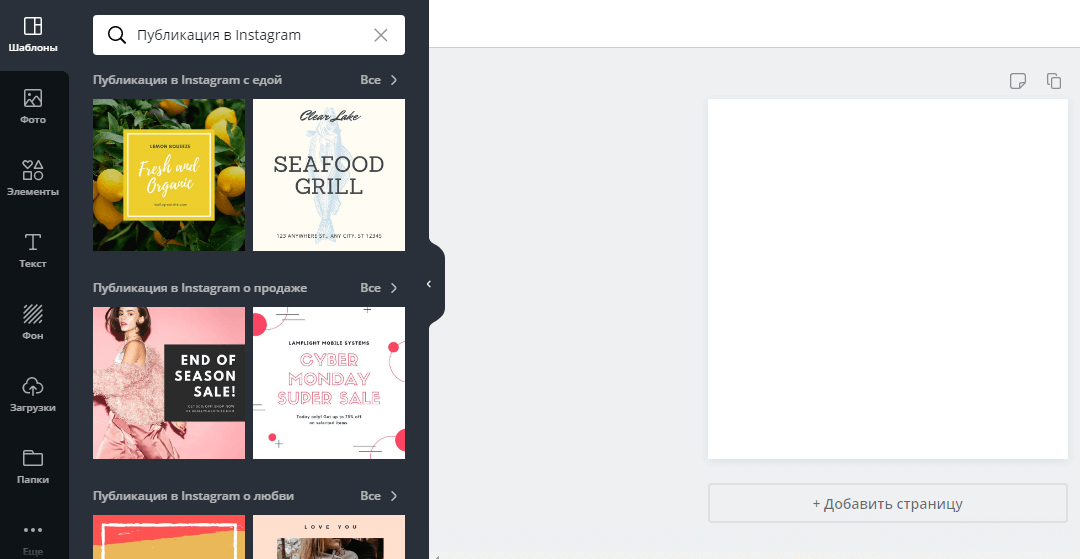 Качественные фотографии и видеоролики – вот что делает контент привлекательным, внушают пользователям, которые хотят раскрутить свой аккаунт. Но всё чаще можно услышать мнение, что визуальный ряд – важная, но не единственная слагаемая успеха. Достичь поставленной цели вам помогут яркие и сочные слова, которые складываются в логичный и увлекательный рассказ.
Качественные фотографии и видеоролики – вот что делает контент привлекательным, внушают пользователям, которые хотят раскрутить свой аккаунт. Но всё чаще можно услышать мнение, что визуальный ряд – важная, но не единственная слагаемая успеха. Достичь поставленной цели вам помогут яркие и сочные слова, которые складываются в логичный и увлекательный рассказ.
Поэтому пользователи задаются вопросом, как сделать текст в Инстаграм. Назовём основные требования к сочинению на тему «Как и зачем я снял это фото/видео». Итак, описание к публикации должно быть:
-
Лаконичным и информативным. Инстаграм рекомендует подружиться с краткостью, пространный текст могут не дочитать до конца, впрочем, как и бесполезный.
-
Личным, искренним, эмоциональным. Не бойтесь показать свои чувства и высказать особое мнение, откровенность и непосредственность сейчас ценятся.
-
Творческим и нешаблонным, а если это уместно, ироническим и смешным.
 Но постарайтесь юморить по поводу своей персоны или котиков-пёсиков, не затрагивайте серьёзные и важные темы.
Но постарайтесь юморить по поводу своей персоны или котиков-пёсиков, не затрагивайте серьёзные и важные темы. -
Грамотным. Увы, но многие «писатели» из соцсетей уверены, что слова, написанные без ошибок, и стоящие на месте запятые – это дело десятое. Однако немало и тех, у кого неграмотный текст вызовет отторжение. Не поленитесь вычитать своё творение перед публикацией, проверить на описки и ошибки. Если с русским языком есть проблемы, используйте надёжные источники для проверки gramota.ru или rosental-book.ru. Можно проверить текст на сервисе orfogrammka.ru, но он платный и показывает не все ошибки.
-
Красиво оформленным. Делайте абзацы, добавляйте значки и смайлики, выделяйте отдельные слова или фразы особым шрифтом и другими способами.
Купить сейчас Купить сейчас Купить сейчас Купить сейчас
-
emptylines
Купить сейчас Купить сейчас Купить сейчас Купить сейчас Купить сейчас
Купить сейчас Купить сейчас Купить сейчас Купить сейчас
Купить сейчас Купить сейчас Купить сейчас Купить сейчас
Купить сейчас Купить сейчас Купить сейчас Купить сейчас
Купить сейчас Купить сейчас Купить сейчас Купить сейчас
Купить сейчас Купить сейчас Купить сейчас Купить сейчас
Купить сейчас
-
emptylines
Сказать ещё короче, как сделать текст в Инстаграм, можно так: пишите легко, небанально и соблюдайте правила русского языка. А о том, как подготовить визуальный контент, мы рассказываем в материале «Как раскрутить Инстаграм самостоятельно без единой копейки».
А о том, как подготовить визуальный контент, мы рассказываем в материале «Как раскрутить Инстаграм самостоятельно без единой копейки».
Вы сможете купить подписчиков в Инстаграм быстро и недорого на нашем сервисе. Так Вы сможете продвинуть свой аккаунт в короткие сроки и получить действительно качественную аудиторию. Кроме того, на сайте действуют скидки и акции.
Всем, кто хочет максимально эффективно использовать социальные сети, рекомендуем побывать на сайте ави1.ру. На этом ресурсе масса полезного и любопытного о правилах общения и продвижения в 8 самых популярных интернет-сообществах.
Как сделать зачеркнутый текст в Инстаграме – основные методы
Теперь поговорим об оформлении. К примеру, с абзацами и списками в этой соцсети плоховато. Чтобы текст радовал глаз, а не выглядел простынёй, попробуйте сделать перенос строки, потом вставить значок или смайл и ещё раз отбить абзац.
Многие пользователи считают, что публикацию украсит зачеркнутый текст в Инстаграме или нечто подобное. Есть даже неписаные «правила» для употребления этих фишек:
Есть даже неписаные «правила» для употребления этих фишек:
-
Зачеркнутые строчки выражают двойственное отношение, некую недосказанность, допущенную, но исправленную ошибку;
-
Слова, подчёркнутые снизу и вверху, несут важную информацию;
-
Строки, выделенные курсивом, используют для оформления цитат и мнений.
-
Жирным шрифтом выделяют основную мысль или ключевые слова;
-
Зеркальное отображение может подчеркнуть парадоксальную или необычную фразу.
Далеко не весь представленный выше набор популярен в равной мере. Больше всего пользователей интересует, как сделать зачеркнутый текст в Инстаграме. Эту задачу решают онлайн сервисы. Перечислим самые удобные из них и расскажем, как ими пользоваться.
-
4txt – веб-сайт, который позволяет не только перечеркнуть фразы, но и подчеркнуть их, перевернуть, отзеркалить и даже написать азбукой Морзе.
 Использовать сервис очень просто: открываете его, сверху выбираете опцию, в левом окошке печатаете текст, в правом получаете результат, выделяете, копируете и вставляете в Инстаграм, куда хотите.
Использовать сервис очень просто: открываете его, сверху выбираете опцию, в левом окошке печатаете текст, в правом получаете результат, выделяете, копируете и вставляете в Инстаграм, куда хотите.
-
renotes.ru – сервис, работающий и с компьютером, и в мобильном устройстве. Можно зачеркнуть текст и выровнять его по центру. Принцип действия примерно такой же, как у 4txt. Только поля для ввода и результата располагаются друг под другом.
-
spectrox.ru – ещё один сервис для онлайн преобразования текста. Может перечеркнуть, перевернуть и транслитерировать фразу. Работает, как и предыдущие сайты – по принципу «двух окон».
И полезный совет в тему: не увлекайтесь чрезмерно обработкой текста. Это может ухудшить его восприятие. Зачёркнутые или перевёрнутые слова тяжело читать. Кроме того, затейливая форма очень часто скрывает банальное содержание. Публикуя что-то в Инстаграм, убедитесь, что это не про вас.
Как сделать красивый текст в Инстаграм, используя шрифты и коды
Инстаграм, нацеленный на обмен фото и видео, мало внимания уделяет оформлению текста, это вы уже поняли. Между тем, многие пользователи хотят украсить свою страницу интересным шрифтом. Они думают, как сделать красивый текст в Инстаграме. Обычно оригинальные буквы используют в написании имени и информации о себе. А добывают их при помощи дополнительных приложений и веб-сайтов. В интернете можно отыскать множество вариантов.
С устройствами на андроиде работают Stiltsh Text, Text for instagram и Font Changer. Для айфонов скачивают Better Fonts, Symbolizer fonts Keyboard и Cool Fonts. Конечно, это лишь самые известные программы. У всех примерно одинаковый функционал и алгоритм действий. Надо скачать и установить приложение на своё устройство, напечатать слова, выбрать шрифт, скопировать написанное и добавить в Инстаграм.
lingojam.com, который имеется в мобильном и веб-варианте, выгодно отличается от перечисленных выше сервисов тем, что работает онлайн. Его не придётся скачивать.
Его не придётся скачивать.
Выбирайте качественные лайки в Инстаграм, чтобы добавить активности своему аккаунту и попытаться вывести его в топ поиска сети. Только так Вы сможете увеличить рейтинг страницы, не переплачивая, поскольку у Вас есть уникальная возможность сделать приобретение ресурса с большими скидками.
Красивый текст для Инстаграма можно получить и на компьютере при помощи различных генераторов шрифта. Рассмотрим, несколько ресурсов, которые сделают операцию по изменению надписи в режиме онлайн:
-
textygram.ru – русскоязычный сайт с простым алгоритмом действия: вводите текст, а снизу выбираете понравившийся вариант и копируете его, затем добавляете на страницу Инстаграм.
-
textgenerator.ru – ещё один сервис русского происхождения, предлагает 21 вариант шрифта, работает, как и выше названный генератор.
-
sprezzkeyboard.com – сайт с интерфейсом на английском языке, но очень понятный.

-
qaz.wtf – англоязычный ресурс, который генерирует текст из 30 шрифтов, чтобы получить новое начертание нажимайте кнопку «Show».
-
megacooltext.com – сервис, который предлагает выбрать стиль для написания, буквы могут быть крутыми, милыми, большими, смешными и так далее. А в целом особых отличий от других генераторов нет.
К сожалению, у всех названных сервисов есть одна общая неприятная черта: они преобразуют только латинские буквы. Этого будет достаточно, например, для написания имени пользователя. А вот если хочется выделиться оригинальным шрифтом в информации о себе, понадобится русский алфавит.
Но мы подскажем, как сделать красивый текст в Инстаграме даже на кириллице. Используйте наши лайфхаки, чтобы писать о себе по-русски.
Лайфхак первый основан на сходстве алфавитов. Обратите внимание, что в латинице и кириллице многие буквы, особенно заглавные (большие), совершенно идентичны: M,H,T,O,A,C,X,P,E,Y,K,B. А некоторые чуть-чуть похожи. Звуки они обозначают разные. Но вам надо писать, а не говорить. Так что составляйте из латинских букв русские слова. А затем обрабатывайте результат в любом генераторе шрифтов. При вводе не забудьте нажать клавишу «caps lock». Мы составили слово PEMOHT. Посмотрите на фотографии, что из него получилось.
А некоторые чуть-чуть похожи. Звуки они обозначают разные. Но вам надо писать, а не говорить. Так что составляйте из латинских букв русские слова. А затем обрабатывайте результат в любом генераторе шрифтов. При вводе не забудьте нажать клавишу «caps lock». Мы составили слово PEMOHT. Посмотрите на фотографии, что из него получилось.
Осталось скопировать понравившийся вариант и добавить его в профиль Инстаграм. А потом дополнить подходящими символами, их можно получить в Юникоде. Если не получается составить слово целиком, напишите его по слогам. Например, для слова МАшиНА можно сделать интересным шрифтом первый и последний слоги, а середину списать обычными для Инстаграма буквами.
Кстати, второй лайфхак базируется на символах Юникода. Это стандарт созданный специально для компьютеров. Он составлен из математических, музыкальных и прочих знаков, а также в него входят букв всех языков мира. Полная таблица находится на по адресу unicode-table.com/ru.
Как же использовать Юникод? Надо запастись терпением, а потом копировать буквы кириллицы и переносить в профиль Инстаграм. Можно в текст о себе включить картинки, взятые там же. Процедуру удобнее всего выполнять через компьютер. Действуйте так:
Можно в текст о себе включить картинки, взятые там же. Процедуру удобнее всего выполнять через компьютер. Действуйте так:
-
Зайдите на сайт unicode-table.com/ru;
-
В строку для поиска вставьте нужную заглавную или строчную букву, их написание различается;
-
Выберите из результатов подходящий вариант шрифта;
-
Выделите и скопируйте букву, как обычно;
-
В другом окне брайзера откройте свой профиль Инстаграм, перейдите редактирование, добавьте копию буквы в строчку «О себе»;
-
Повторяйте процедуру «Поиск на unicode-table.com/ru – скопировать букву – вставить в профиль», пока не напишете нужный текст;
-
Когда всё будет готово, сохраните своё творение нажатие кнопки «Отправить».
На фотографии выше имя в «Информации о себе» создано на онлайн генераторе, а потом прибавлены символы из Юникода, в том числе и котик.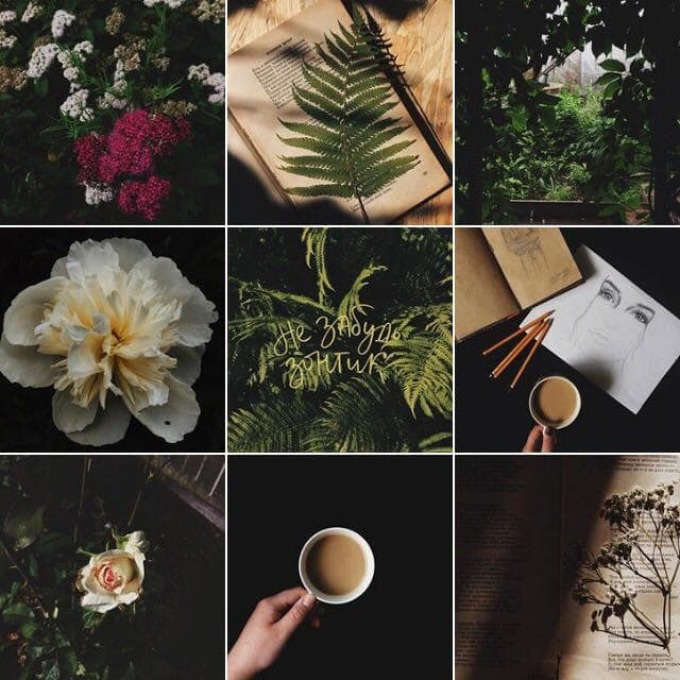
Получайте гарантированную рекламу в Инстаграм на свою страницу. Теперь Вам не придется гадать, как быстро она принесет эффект, ведь результат Вы видите сразу после заказа. К тому же у Вас есть возможность выбрать персональное предложение по любой понравившейся цене.
Третий лайфхак основан на языковых заимствованиях. Немало английских слов будут понятны международной аудитории. Например, красота, любовь, жизнь, еда, фестиваль, мода, дизайн, фото и тому подобные. Составьте для вашего профиля Инстаграм описание в англо-русском варианте. Затем слова, которые написали латиницей, обработайте в генераторе шрифтов. И врежьте их в текст. Кстати, много слов придумывать не надо. В информации «О себе» допускается вставить только 150 символов.
Теперь вы знаете, разные способы украшения текста в Инстаграм. Применяйте их, чтобы ваш профиль выгодно выделялся на фоне остальных. Только не переусердствуйте. Старайтесь, чтобы красивая форма гармонично сочеталась с не менее прекрасным содержанием.
350 лучших подписей в Instagram на 2022 год I Statusbrew
Подписи мгновенно открывают диалог между вами и вашими подписчиками.
Лучшие подписи в Instagram создают бренды, добавляют контекст к контенту, отображают индивидуальность вашего бренда, повышают вовлеченность аудитории и обогащают присутствие в социальных сетях.
Если вы боретесь с написанием подписей или созданием новых идей биографии Instagram , проверьте наш список из 300+ лучших подписей Instagram, которые вы можете смоделировать. Углубитесь в статью, чтобы узнать часто задаваемые вопросы о подписях в IG и привлечь внимание своих подписчиков захватывающими лучшими подписями в Instagram 2022.
- Лучшие подписи в Instagram на 2022 год
- Короткие подписи для Instagram
- Лучшие подписи в Instagram из одного слова
- Подписи к селфи в Instagram
- Подписи ко дню рождения в Instagram
- IG Подписи для друзей
- Подписи в Instagram для парней
- Подписи в Instagram для пар
- Смешные подписи в Instagram
- Подписи к отпуску в Instagram
- лучших идей IG Captions для бизнеса
- Лучшие подписи к еде в Instagram
- Летние подписи в Instagram
- Зимние и рождественские подписи к Instagram
- Осенние подписи в Instagram
- Текст песни Instagram Подписи
- Умные подписи в Instagram
- Хэштеги для подписей в Instagram
- Как написать лучшие подписи в Instagram
- Часто задаваемые вопросы о подписях в Instagram
Вы можете сразу перейти к нужному разделу или продолжить прокрутку.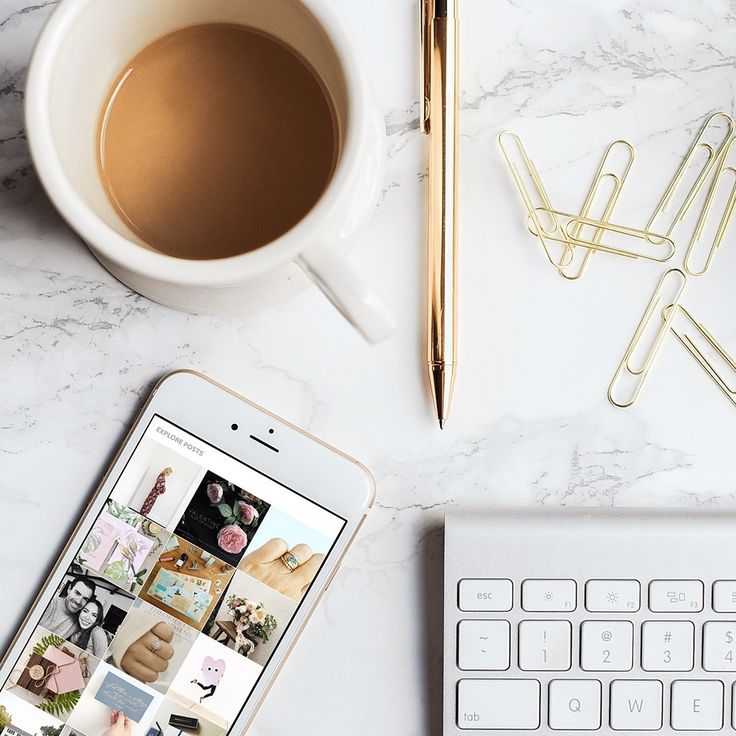
Лучшие подписи в Instagram на 2022 год
Привлекательная подпись в Instagram побуждает ваших подписчиков действовать и помогает делиться историями брендов. Подпись добавляет индивидуальности фотографиям, видео, историям и публикациям, а также укрепляет отношения вашего бренда с подписчиками. Ознакомьтесь со списком лучших подписей для IG:
Лучшие подписи для Instagram Bio
Instagram bio — это область под вашим именем пользователя, и креативное использование этого пространства жизненно важно для создания первого впечатления о вашем бренде или бизнесе. Включите в этот раздел описание вашего бренда, контактные данные и другие важные учетные данные, связанные с вашим брендом.
Источник изображения: Statusbrew
Для второй строки в биографии вместо использования случайных заголовков творчески используйте слова, которые могут создать сущность вашего бренда и отразить цель содержимого профиля. Чтобы сделать его креативным, умело используйте смайлики и хэштеги. Также не забудьте разместить ссылку на свой сайт в этом разделе. Основываясь на содержании профиля, вы также используете короткие подписи, чтобы био минималистична. Посмотрите на эти лучшие подписи к биографии в Instagram:
Также не забудьте разместить ссылку на свой сайт в этом разделе. Основываясь на содержании профиля, вы также используете короткие подписи, чтобы био минималистична. Посмотрите на эти лучшие подписи к биографии в Instagram:
- Пришло время заслужить всеобщее внимание. Сказать «да» приключениям.
- Посмотрите мой последний пост в блоге/видео на YouTube.
- Путешественник, книголюб и помешан на кофе.
- Персональный тренер, мотивационный спикер, предприниматель.
- Мы жертвуем часть нашей прибыли на благотворительность.
- Создатель, интернет-маркетолог, SEO-специалист.
- Мы плетем бегущие истории.
- Мы обеспечиваем рост вашего бренда.
- Освещение спорта и историй.
- Будь воином в мире забот.
- Анализ перспектив! Я публикую то, что практикую!
- Изучайте социальные сети через цветные очки!
- Будь добрым и смелым! Это мой способ поддержать предпринимателей.
- Мои пути исключительны! Простой, но значительный.

- Носите, берегите, перерабатывайте! Кликайте, отмечайте и попадайте в избранное!
- Мы обожаем ваш стиль! Отметьте нас @… и станьте популярным!
- Окунись в мир стиля! Мы «ВЫСОКИЕ» по производительности.
- Цифровой маркетолог с большим опытом и небольшим количеством SaaS!
- Определено. Уверенная в себе. Беззастенчивый.
- Оригинальные изделия ручной работы! Защищаем древние ремесла от вымирания! Доставка по всему миру!
Короткие подписи для Instagram
Короткие подписи для Instagram имеют «четкий текст», который быстро привлекает внимание ваших подписчиков. Короткие подписи в Instagram гарантируют, что ваши потенциальные клиенты увидят всю подпись без необходимости нажимать «Еще». Таким образом, они могут легко подключиться к контексту, который обеспечивает креатив. Если вы ищете подпись для постов в Instagram, прокрутите следующие захватывающие короткие подписи в IG:
- Искусство отдыха!
- Вкусное угощение!
- Список ведер
- Легкий, шумный и подвижный!
- ЛЕТИТЕ ВЫСОКО!
- Чувства Фрай-Яй
- Оповещение о розыгрыше
- Счастливые часы
- День запуска
- Создание шума
- Подъемник настроения
- Ограниченная серия
- Включение питания
- Колесо суперсилы
- Закусочный шоколад
- Борьба за перемены
- Щетина, но крепкая!
- Переключиться в домашний режим
- Вибрации выходного дня
- Зимний стиль
Примечание: Если вы ищете короткие подписи к своим фотографиям, вы можете использовать основные подписи IG, такие как «Только я», «Типичный я», «Я — это я», «Высокие эксплуатационные расходы», «Сахарная шуба», « Магия в каждом моменте.
При использовании коротких подписей для Instagram учитывайте контекст изображения, ситуацию и сообщение, которое вы хотите донести. Короткие подписи — отличный способ рассказать все о картинке в максимально минималистичной форме.
Источник изображения: Лодка
Лучшие подписи в Instagram из одного слова
Вы ищете еще более короткие подписи к постам в Instagram? Добавьте заголовок IG из одного слова с соответствующими смайликами. Подписи в Instagram одним словом — это крутой и скромный способ оставить неизгладимое впечатление о вашем продукте.
Объедините слово с высококачественной графикой; он становится ключевым инструментом для установления связей с вашими потенциальными клиентами. Кроме того, вы можете использовать различные социальные аббревиатуры в качестве подписи к одному слову:
- БЭ❤️
- Дневной сон✨✨
- Побег
- Исследуйте
- Сказочный
- Бесстрашный
- Огонь🔥
- Безупречный
- ФОМО
- КОЗА
- ХОДЛ
- Суета
- Совершенство
- Случайный
- Готов
- Отражения
- Уважение
- Прозорливость
- Убить
- Соломо
- SWAG
- Благодарен
- ТБТ
- ТГИФ
- ЭТО❤️🔥
- Вибрации
- Страсть к путешествиям
- КОХО
- Зани
- Зап
Чтобы придумать лучшие подписи в Instagram из одного слова, напишите несколько коротких подписей.
Создавайте различные списки сокращений социальных сетей и однословных подписей в Instagram для повышения осведомленности. Просмотрите идеи или прокрутите Instagram, или вы также можете разделить короткие подписи Instagram на два слова, чтобы получить желаемые подписи Instagram из одного слова. Кроме того, рассмотрите возможность поиска каламбуров для вашего ключевого слова.
Источник изображения: Puma Women
Подписи к селфи в Instagram
Селфи в Instagram — это форма самопрезентации, когда человек рассказывает о себе с помощью фотографии. Выбор лучших подписей в Instagram для селфи обеспечивает эффективное самовыражение и эффективное общение с вашими подписчиками.
Ознакомьтесь со следующим списком хороших идей для подписей в Instagram и сияйте в Instagram.
- Делайте все, что угодно вашей душе.
- Меньше стресса, наслаждайтесь лучшим. Улыбайтесь немного, смейтесь много.
- Жизнь лучше, когда ты улыбаешься.
 Иди туда и поживи немного.
Иди туда и поживи немного. - Утро определяет день.
- Некоторые дни стоит запомнить на всю жизнь.
- Жизнь как коробка конфет; вы просто выкапываете пикантную сердцевину, а остальное оставляете впустую.
- Совершенство — это миф. Позвольте себе немного пожить.
- Полноценная жизнь невозможна натощак.
- Жизнь проста, просто не легка.
- То, как вы смотрите на себя, определяет ваше душевное состояние.
- Быть счастливым никогда не выходит из моды.
- Улыбнись еще немного; жалеть меньше.
- Наслаждайтесь жизнью. вы в конце концов доберетесь туда.
- Развивайтесь благодаря своему опыту.
- Когда мечты становятся реальностью.
Посмотреть этот пост в Instagram
Пост, которым поделилась Келли Джо 🤍 (@kellijocovers)
Милые подписи для селфи в Instagram
Вы ищете идеи симпатичных подписей для селфи в Instagram? Напоминаем, что милые фотографии в Instagram хорошо работают как напоминание о любви к себе.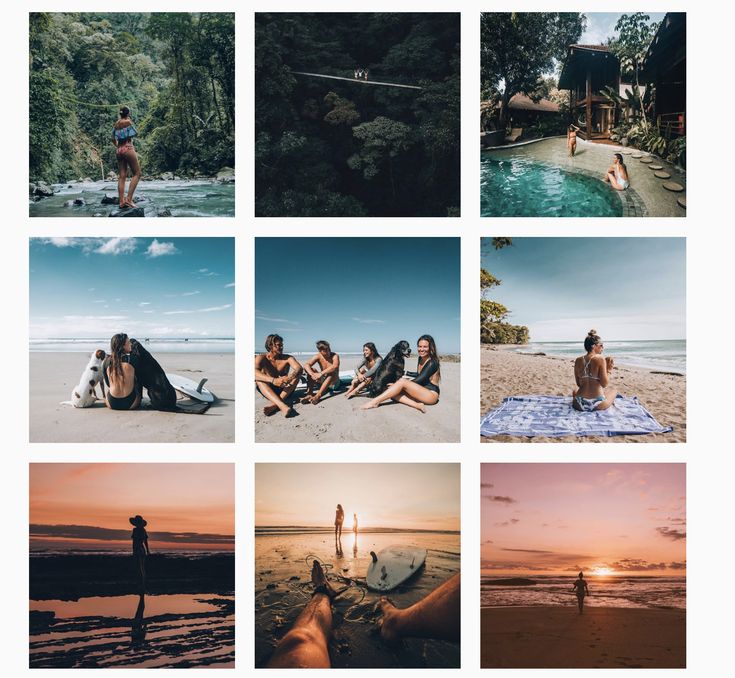 Вы можете использовать эти подписи IG в качестве вдохновляющих мыслей, чтобы принести позитив или использовать их в описаниях постов в Instagram! Давайте перейдем к милым идеям подписей в Instagram для селфи:
Вы можете использовать эти подписи IG в качестве вдохновляющих мыслей, чтобы принести позитив или использовать их в описаниях постов в Instagram! Давайте перейдем к милым идеям подписей в Instagram для селфи:
- Потому что вы заслуживаете любви, привязанности и счастья.
- Поставить себя на первое место в моем списке дел! Уход за собой!!
- Мой собственный спаситель, рыцарь в сияющих доспехах.
- Любить себя с каждым днем все больше.
- Принятие недостатков! Нашла любовь, которую искала!
- Возбуждающая любовь к себе и благополучие.
- Танцуя под дождем, стоя прямо!
- Мой секрет счастья.
- Роман длиною в жизнь.
- Ласковый и добрый!
Подписи к дню рождения в Instagram
Поскольку Instagram — это платформа для визуального повествования, дни рождения — это отличная возможность отпраздновать день рождения в Instagram с идеями подписи к IG. Как бренд, когда вы желаете своим потенциальным клиентам или наиболее лояльным последователям, он обогащает лояльность клиентов, а также устанавливает прочные отношения.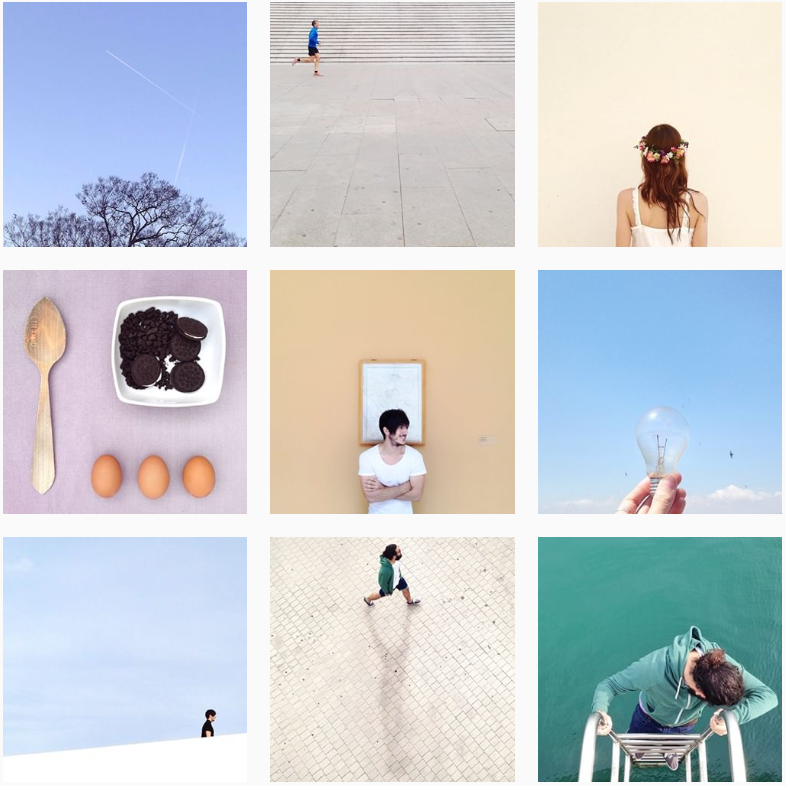
Кроме того, вы также можете отпраздновать годовщину продукта или бизнеса в Instagram, сопровождая визуальные эффекты увлекательными подписями на день рождения в Instagram, чтобы повысить узнаваемость бренда и доверие к вашей организации.
Избегайте использования любых случайных подписей или основных подписей IG при расширении ваших лояльных подписчиков; скорее, придерживайтесь милых коротких подписей или модных подписей в соответствии с заданным тоном!!
Вот несколько лучших подписей ко дню рождения в Instagram на ваш страх и риск:
- Рад видеть еще один год🎉.
- Развлекаюсь и наслаждаюсь последним подростковым годом! С Днем Рождения меня!!🎂
- Давайте посчитаем воспоминания, которые вы оставили за эти годы.
- С днем рождения нас!! Нам исполнилось —— лет.
- Дни рождения с любимыми — самые лучшие дни рождения.
- Мы разделили с вами еще один год нашей службы!
- Спасибо, мама и папа, за то, что привели меня в этот чудесный мир.
 Благодарный!
Благодарный! - Старей, но не теряй ребенка внутри себя.
- Поцелуи, объятия и множество пожеланий на день рождения.
- Считать свои годы вместо того, чтобы считать свои годы.
- Еще на год старше; ничуть не мудрее.
- Благодарен за ваше сумасшедшее существование. С днём рождения, подружка!
- Поздравляем с —— годами существования.
- —— лет службы и мы растем! С годовщиной нас!
- В этом году мы превращаемся в ——! Сохраняйте спокойствие и наслаждайтесь атмосферой дня рождения!
Посмотреть этот пост в Instagram
Пост, опубликованный The Balloon Fairy (@theballoonfairy.ae)
Подписи для друзей в Instagram
Разместите лучшие идеи надписей для друзей в Instagram и заставьте их улыбаться. Вы можете использовать забавные цитаты из селфи или милые подписи к IG, если они соответствуют фотографии. Кроме того, подписи для Instagram также хорошо работают, если вы добавите в них остроумие!
Вы можете использовать забавные цитаты из селфи или милые подписи к IG, если они соответствуют фотографии. Кроме того, подписи для Instagram также хорошо работают, если вы добавите в них остроумие!
Тем не менее, забавные цитаты из селфи или мотивационные цитаты в качестве подписей к IG — хороший способ привлечь внимание подписчиков, поскольку добавление юмора в подпись привлекает внимание.
Если вы ищете офисные подписи, цитаты, милые подписи или прикольные подписи — отличные варианты для использования в описании публикации в Instagram. Используйте эти хорошие подписи к публикациям в Instagram, когда вы загружаете закулисную фотографию рабочей культуры со своими коллегами или офисными друзьями в историю или публикацию. Подписчики могут легко найти отклик у такого типа подписи к рисунку.
Прокрутите подписи друзей в Instagram, чтобы показать своей команде, как вы их цените.
- Когда худшее становится еще хуже, на первое место выходит отряд.
- Случайно друзьями не станешь.

- Мы увидели друг друга и поняли, что пришло время приключений.
- Только один член не важен. Команда важнее всего, и важно держаться вместе.
- Лучшие друзья навсегда!!
- Великий лидер — это тот, кто выжимает максимум из своего отряда.
- Отряд, который путешествует вместе, остается вместе.
- Любое место становится раем, когда со мной мой отряд.
- Мы не бросаем семью.
- Миллион воспоминаний, тысячи шуток, сотни общих тайн. Только одна причина: Лучшие друзья.
- Когда мне нужна терапия, я иду к своему отряду.
- Глядя на нашу команду, я думаю, мы вырастем старушками, вызывающими проблемы в доме престарелых.
- Семья покупает тебе еду; друзья едят твою еду.
- Моя сестра — мой лучший друг, а мой лучший друг — моя сестра.
- Удивительно, как в твою жизнь приходят люди, без которых ты даже не представляешь свою жизнь.
Источник изображения: Puma Women
Подписи в Instagram для парней
Ищете классные идеи для подписи в Instagram, которые хорошо сочетаются с вашей фотографией с тренировки или вашей деловой поездки или офисными подписями для Instagram?
Изучите следующий список подписей IG для парней, чтобы выделиться из лиги. Внедрите идеи подписи в Instagram в описание поста в Instagram или используйте его в качестве подписи к фотографии, чтобы придать ему свой стиль:
Внедрите идеи подписи в Instagram в описание поста в Instagram или используйте его в качестве подписи к фотографии, чтобы придать ему свой стиль:
- Каждый день — это новый день с новыми возможностями сделать что-то потрясающее.
- Эй, мальчик, победа — это еще не все, главное — желание победить.
- Начните свой день с самостоятельной работы по дому.
- Работайте до тех пор, пока вам не нужно будет представляться.
- Тупой человек создает проблему. Мудрый человек избегает этого. Но умный человек решает проблему.
- Вам нужна страсть, чтобы добиться успеха.
- История не создает героев; это герои, которые создают историю.
- Я хочу быть луной чьей-то жизни, чтобы сделать чьи-то самые темные ночи яркими.
- Будь мужчиной среди мальчишек.
- Живи и смейся; это единственная жизнь, которая у тебя есть.
- У каждого в жизни есть какие-то неприятности; они только удваивают проблему! Я беспокоюсь об этом.

- Куда бы вы ни пошли, просто старайтесь распространять вокруг себя счастье.
- Будь мужчиной; уважать всех.
- Если ты сегодня успешный человек, не забывай тех людей, которые были с тобой, когда у тебя ничего не было.
- Самый счастливый день любого ребенка — это день, когда он заставляет родителей гордиться им.
Посмотреть этот пост в Instagram
Пост, которым поделился KL Rahul👑 (@rahulkl)
Instagram Captions For Couples
хорошая подпись к фото. Не так ли?
Добавляйте в модные подписи к IG ряд смайликов или создавайте симпатичные короткие подписи к фотографиям в Instagram. Вы также можете подразумевать или использовать тексты песен в качестве подписей к своей фотосессии в Instagram, чтобы передать сущность любви, сливающуюся с музыкой!
Кроме того, крутые подписи к постам в Instagram творят чудеса в качестве подписи к фотографии; Вы можете использовать эту подпись для фото в Instagram и в описании поста в Instagram!
Мы заключили список подписей Instagram для пар; выбери понравившуюся и набери лайков:
- Ты заставляешь мое сердце биться чаще.

- Улыбки начинаются с тебя.
- Наедине вместе!
- Любовь МОЕЙ ЖИЗНИ. Сейчас и навсегда!
- В восторге от твоей любви!
- Рад быть с тобой. Мы предназначены быть вместе.
- Станем сильнее вместе.
- Моя постоянная!
- БАЭ!
- Мне повезло с тобой!
- Вместе навсегда!
- Я не могу жить без тебя!!
- Моя любимая сказка.
- Дом — это ты! Каждый день с тобой — это благословение.
- Я хочу быть с тобой до последнего вздоха.
Смешные подписи в Instagram
- Я прочитал: «Делай то, что любишь, и к тебе придут успех и деньги». Я спал, спал и спал. И теперь я не знаю, как платить по счетам.
- Никто не может бежать быстрее меня… нет времени, терпения и денег.
- Подпись: «Не пытайтесь повторить это дома». Итак, я сделал это на улице.
- Если бы был конкурс на лень, я бы попросил кого-нибудь поучаствовать вместо меня.
- Даже мой календарь не хочет работать после вторника.

- Ребенок: Мама, сегодня нас учили инопланетному языку. Мама: В каком классе. Ребенок: Математика.
- Мама: Почему все на полу? Я: Гравитация.
- Торт может обеспечить безопасность!!! Чем здоровее вы, тем труднее вас похитить. Ешьте торт, берегите себя.
- Я участвовал в марафоне, и теперь мои глаза устали… Марафон Нетфликс.
- Время от времени я говорю себе и своему сигналу Wi-Fi: будь сильным.
- Думаю, у моей кровати есть какой-то природный магнит. Я не могу отделить себя от этого.
- Знаешь, что я чувствую, когда не пью кофе? Депрессо.
- Я быстр, как Флэш. Ты видел, как я это делал? Какая? В яблочко.
- Я уронил яйцо, но оно не разбилось? Яйцо? Нет, пол.
- Когда ничего не получается? Зачем вообще туда ходить? Идите налево.
Посмотреть этот пост в Instagram
Пост, которым поделился Beardo (@beardo.
official)
Отпуск Instagram Captions
Отправляетесь ли вы на пляж или наслаждаетесь завораживающим видом на озеро или горы, загружая Изображение с точными подписями к отпуску в IG может принести больше комментариев и лайков. Прокрутите следующий список, чтобы получить идеи о пляжных подписях в Instagram или дерзких подписях в Instagram о путешествиях в одиночку и привлечь внимание к своим фотографиям из отпуска. Посмотрите:
- Будьте авантюрны и будьте здоровы!!
- Выберите живописный маршрут. Делайте воспоминания, а не вещи.
- Находясь в отпуске, оставьте счетчик калорий дома.
- Ловите полеты, а не чувства. Это время отпуска.
- Мой багаж на буксире.
- Я нашел свое счастливое место.
- Жить цыганской жизнью. Сохраняйте спокойствие и путешествуйте.
- Путешествие — лекарство от большинства ваших тревог.
- Отправляйтесь в дикую природу, чтобы узнать себя настоящую.
- Среди природы!
- [Местное приветствие] из [место]; Я устраиваюсь здесь сейчас.

- Говорят, счастье не купишь, а билеты — можно.
- «Путешествие в тысячу миль начинается с одного шага.» — Лао-цзы.
- «Не все, кто скитается, заблудились» — Толкин.
- «Со своей стороны, я путешествую не для того, чтобы куда-то идти, а для того, чтобы идти. Я путешествую ради путешествия. Великое дело — двигаться» — Р. Л. Стивенсон.
Посмотреть эту публикацию в Instagram
Пост, которым поделился @travel.vorld
Лучшие подписи в Instagram для бизнеса
Деловые подписи могут быть мотивационными цитатами, или вы можете использовать глубокие подписи в Instagram или модные идеи подписей в Instagram, чтобы передать основное сообщение бренда.
Если вы являетесь брендом и хотите, чтобы ваши деловые подписи были актуальными, ознакомьтесь со списком лучших подписей в Instagram для бизнеса:
- Те, кто хочет побеждать, никогда не сдаются; те, кто сдается, никогда не выигрывают.

- Победы и проигрыши являются частью игры, но важнее всего получать удовольствие от игры.
- Чем больше ваша мечта, тем усерднее вам нужно работать.
- Дело не в том, сколько раз тебя сбили с ног. Это сколько раз ты встаешь.
- Моя любимая часть игры — возможность играть.
- Чем больше вы потеете на тренировке, тем меньше у вас крови на ринге.
- Дело не в желании победить; это есть у всех. Важно желание подготовиться к победе.
- Сейчас или никогда. Отдай все.
- Ваш самый значительный конкурент — это вы.
- Если вы любите побеждать; вы можете принять проигрыш; и вы стремитесь к обучению.
- Победа не в том, чтобы опередить других; это забегание вперед.
- Всегда помните, что игра была, есть и всегда будет лучше любого игрока, который играет в нее.
- То, что вы делали в предыдущей игре, не засчитывается в этой.
- Что вы практикуете, то и показываете в игре.
- Вы не проигрываете до тех пор, пока не сдадитесь.

Примечание. Скоро появится подпись для бизнеса — отличный способ привлечь внимание ваших подписчиков к новому бизнесу или запуску нового продукта. Ищете идеи для скорой подписи для бизнеса? Используйте короткие заголовки, такие как «Скоро», «Скоро торжественное открытие», «Скоро открытие» и т. д. Чтобы привлечь внимание потенциальных клиентов, используйте умные заголовки, такие как «Предупреждение о розыгрыше нашего торжественного открытия», «Проверьте это место для больше обновлений», «Спешите за новым запуском», «Невозможное теперь возможно» и т. д.
Посмотреть этот пост в Instagram
Пост, опубликованный Nike (@nike)
Лучшие подписи к еде в Instagram
Вы публикуете свои последние кулинарные навыки или делаете снимки еды из любимого ресторана? Привлеките внимание своей аудитории следующими подписями к еде в Instagram.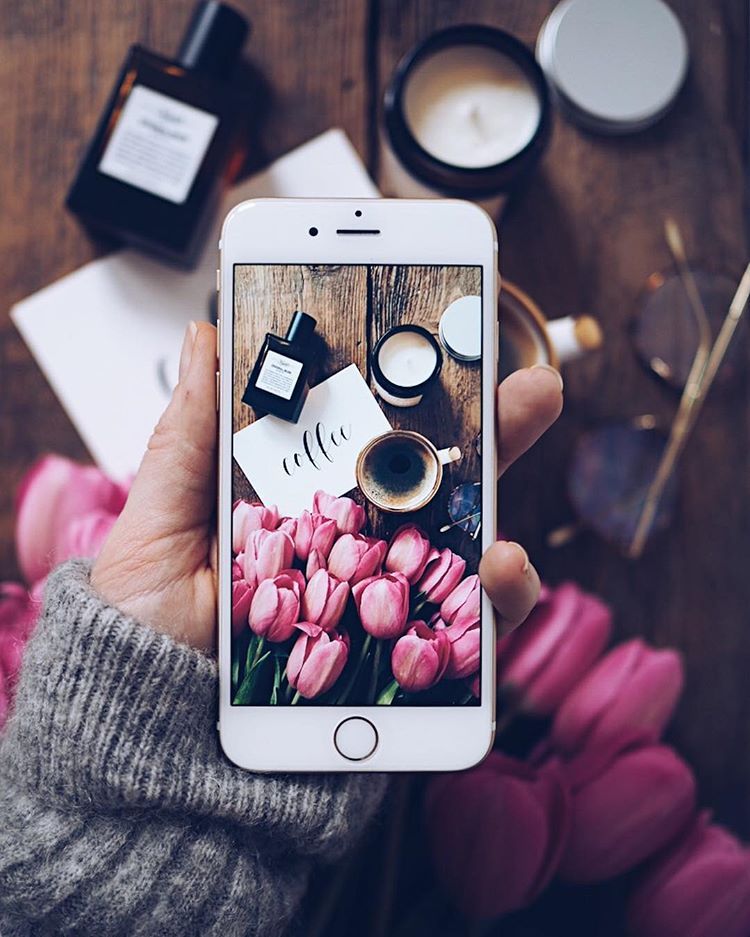 Объедините свои подписи с подписями смайликов для Instagram и оживите свои фотографии:
Объедините свои подписи с подписями смайликов для Instagram и оживите свои фотографии:
- Шоколад полезен для меня, вас и всех остальных.
- Жизнь — это сплав волшебства и пиццы 🍕.
- Еда – это не просто потребление энергии. Это опыт.
- Пища является самой важной частью сбалансированного питания.
- В мире так много людей, которые голодны, что Бог не может явиться им, кроме как в виде пищи.
- Если вы не любите еду, по крайней мере, уважайте тяжелую работу, так много людей приложили усилия, чтобы положить эту еду на вашу тарелку.
- Людям нужно вдохновение, чтобы двигаться дальше; Мне нужен кофе.
- Я счастлив, потому что рядом со мной кофе.
- Засучите рукава, выпейте кофе и займитесь делом.
- Я следую своему сердцу и беру с собой кофе.
- Я думаю о еде каждую секунду.
- Единственное, что я люблю в еде, это есть.
- Мой мозг не работает, если я не ем.
- Всегда уважайте человека, который ставит перед вами еду.

- Единственная химия, которую я знаю, это C25h38N6O7☕.
Посмотреть этот пост в Instagram
Пост, опубликованный Starbucks Coffee ☕ (@starbucks)
Рекомендуем прочитать: Полное руководство по социальным сетям для пекарен и ресторанов
Летние подписи в Instagram
Перейдите к списку летних подписей в Instagram:
- Разбуди меня, когда начнется лето.
- Идем ловить лучи и волны🏄
- На пляже.
- Эй, лето, приходи скорее.
- Иду за витаминным морем.
- Нама — остаться на пляже.
- Лучшее в лете — это мороженое.
- Пляж зовет.
- Лето, пора на пляж.
- Ветер и шум волн подобны медитации.
- Есть что-то в лете, оно всегда делает меня счастливым.
- Ветер, волны и пиво — это все, что мне нужно.

- Скоро лето🏕️.
- Песок и солнце с коктейлем в руке.
- Если я тебе понадоблюсь, приходи на пляж.
Посмотреть этот пост в Instagram
Пост, опубликованный The_food_network9(@thefoodnetwork9)
Зимние подписи в Instagram
Ищете идеи для зимних подписей в Instagram? Мы подготовили для вас список с лучшими зимними подписями к IG, внедряя очаровательные снежные подписи к IG и рождественские подписи в Instagram:
- Зима близко❄️.
- Зима пришла.
- Когда жизнь дарит тебе снег, сделай снежного ангела.
- Зима и снегопад добавляют нам поводов для объятий.
- Зима лучше всего, потому что она приносит с собой Рождество.
- Люди подобны снежинкам, все разные по-своему красивые.
- В первом зимнем снегу есть что-то волшебное.

- Давайте помолимся, чтобы мы никогда не стали слишком старыми, чтобы прислушиваться к копытам северных оленей🦌.
- Зима, пора залезать под одеяло.
- Зима, пора впадать в спячку.
- Что такое WWW? Зима – Вино и Вино🥂.
- В эту холодную ночь мне нужна кружка, полная горячего шоколада.
- Ничто не кажется слишком грустным, слишком тяжелым и слишком плохим, когда в гостиной стоит новогодняя елка.
- Я леплю снеговика из шести пачек. Я назвала его брюшным снеговиком☃️.
- Зимой я привожу к себе в дом монаха — Старого Монаха.
Осенние подписи в Instagram
Лучшие осенние подписи в Instagram 2022:
- Мы должны наполнить наши сердца благодарностью и щедростью.
- Это признак того, что жизнь начинается сначала, когда осень становится свежей.
- Никто не стареет, чтобы играть в листве🍁🍁.
- Осень — это весна, где каждый лист — цветок.
- С наступлением осени пришло время показать мою коллекцию свитеров.

- В эти выходные я зажгу свои осенние ароматические свечи.
- Все, что мне нужно, это тыквенная приправа, и все будет хорошо.
- Осень, и я влюбляюсь в свитерную погоду.
- Осень учит нас тому, как прекрасно отпускать вещи.
- Это осень, и я влюбляюсь в тебя.
- Когда видишь опавший лист, лето пора прощаться.
- Осенний сезон означает, что пришло время футбольного сезона🏈🏈.
- Падение означает, что прекрасно отпустить все, не торопясь и начать все сначала.
- Тыквенная приправа — это все, что мне нужно в такую погоду🎃🥧.
- В году всего два сезона — осень и ожидание осени.
Подробнее: Календарь праздников в социальных сетях
Тексты песен Подписи к Instagram 2022
Тексты песен могут быть хорошими подписями для IG, если вы используете их в соответствии с контекстом изображения. Ниже приведены несколько лучших подписей к текстам песен в Instagram 2022:
- «Вы можете сказать, что я мечтатель, но я не единственный» — Джон Леннон, Imagine
- «Все, что тебе нужно, это любовь» — Джон Леннон
- «Вы имеете полное право на прекрасную жизнь.
 » — Селена Гомес
» — Селена Гомес - «Закрой глаза, и я тебя поцелую; завтра я буду скучать по тебе» — Пол Маккартни
- «Потеряешь мечту, сойдешь с ума» — Боб Дилан
- «Все будет хорошо» — Боб Марли
- «Люби меня или ненавидь меня, клянусь, это меня не сломит и не сломит» — Лил Уэйн
- «Прекрасный день, не упусти его» — U2
- «Когда придет мое время, забудь о том, что я сделал плохо, помоги мне оставить позади некоторые причины, которые я упущу» — Linkin Park
- «Что я оставлю, когда закончу здесь?» — Линкин парк
- «Пойте со мной, пойте для года, пойте для смеха и пойте для года» — Aerosmith
- «Потому что быть с тобой имеет смысл» — Тим МакГроу
- «В жизни у нас бывают проблемы. Но когда вы беспокоитесь, вы удваиваете их» — Бобби Макферрин
- «Мы — мир, мы — дети, мы — те, кто делает день ярче» — Объединенная поддержка художников Африки
- «Извините, пока я целую небо» — Джими Хендрикс
Текст песнитакже может быть использован в качестве подписи к фотосессии в Instagram.
Чтобы выбрать текст песни в качестве подписи IG для фотосессии, заранее решите, какой тон вы хотите! Как только вы узнаете, как вы хотите общаться со своей аудиторией, вы можете придумать разные тексты песен в качестве подписей к фотографиям и посмотреть, что работает лучше всего.
Посмотреть эту публикацию в Instagram
Пост, которым поделилась Тейлор Свифт (@taylorswift)
Умные подписи в Instagram
Написать лучшую подпись для IG намного проще, чем составить умные подписи к посту или подписи к фото в Instagram. Если вы ищете умные подписи для Instagram, вы находитесь в правильном месте.
Прокрутите лучшие умные подписи в Instagram, скопируйте и вставьте понравившуюся; покажи свою остроумную сторону!! Давайте углубимся в список умных подписей:
- Быть стилетом в комнате, полной квартир.

- Мемы — моя душа!
- Я нашел твой нос в своих делах!
- Человеческое тело на 90% состоит из воды, так что, по сути, вы огурец!
- Мое самое любимое занятие — взмахивать волосами и закатывать глаза! Ocassolly я бросаю саас, как конфетти! Период!
- Хороших выходных! Ищете способы быть ленивым!!
- Я знаю, что водка не выход, но попробовать стоит!
- Относись ко мне как к шутке, и я буду игнорировать тебя, как скучный мем.
- Я как протон, всегда положительный.
- Я одеваюсь, чтобы смотреть на свое отражение! Не для мальчиков! Да!
- Старайтесь быть кем угодно, только не предсказуемым!
- Слишком много, чтобы выйти! Кишечник превыше славы!!
- Специальность?? Ну, мы подаем напитки дешевле и холоднее, чем ваш бывший.
- Так смешно! Я забыл посмеяться!
- Ты и шоколад — мои любимые.
Умные подписи в Instagram помогут вам добавить эмоции к подписи к публикации в Instagram.
Эти подписи к IG могут передать почти все эмоции, такие как отличные, забавные, милые или дерзкие.
Если вы хотите, чтобы публикации в Instagram привлекали больше внимания, просто убедитесь, что подписи написаны хорошо и соответствуют изображению.
Хэштеги для подписей в Instagram
С помощью подписи к публикации в Instagram вы можете рассказать историю, стоящую за этой картинкой, с минимальным количеством слов и легко привлечь внимание аудитории!
Кроме того, подписи в Instagram помогают подчеркнуть смысл поста. И подписи, и хэштеги могут стать волшебной палочкой для продвижения вашей игры в Instagram!
Используйте популярные хэштеги 2022 года в качестве подписей к IG, чтобы увеличить охват своих публикаций. Ниже приведены некоторые из популярных хэштегов в качестве идей для подписи в Instagram:
- travelgram (146 455 062 поста)
- goodvibesonly (14 266 138 постов)
- streetphotography (97 169 310 постов)
- foodporn (267 672 478 постов)
- любителей природы (91 267 251 постов)
- предприниматель (83 136 832 должности)
- цифровой маркетинг (18 438 338 постов)
- наряд дня (69,220 955 постов)
- stayhomestaysafe (4 858 031 сообщений)
- tokyoolympic (274 925 постов)
- tokyo2020 (1 485 464 сообщения)
- blacklivesmatter (27 416 663 сообщения)
- womeninbusiness (16 359 796 постов)
- stopasianhate (519 416 сообщений)
- селфи (454 418 453 поста)
- за день (550 506 916 постов)
- тбт (576 748 849 постов)
- бае (17 830 646 постов)
- моды (989 834 693 поста)
- откровенно (11 995 071 сообщений)
Рекомендуем прочитать: 300+ лучших хэштегов для Instagram в 2022 году
Как писать лучшие подписи в Instagram
Ниже приведены пять основных советов, которых вы должны придерживаться при создании подписей к публикациям в Instagram.![]() Независимо от того, пишете ли вы парные подписи в Instagram, подписи в Instagram о природе или подписи в Instagram 2022 года для бренда, следует соблюдать эти пять основных правил, чтобы создавать отличные подписи в Instagram, которые привлекают аудиторию:
Независимо от того, пишете ли вы парные подписи в Instagram, подписи в Instagram о природе или подписи в Instagram 2022 года для бренда, следует соблюдать эти пять основных правил, чтобы создавать отличные подписи в Instagram, которые привлекают аудиторию:
1. Понимание своей аудитории
Знание своей аудитории — это хороший способ разработать маркетинговую стратегию в Instagram. Проанализируйте демографию вашей аудитории, их поведение в социальных сетях и их требования. Как только вы узнаете свою аудиторию, это поможет вам найти ответ на то, что вы должны поместить в свои подписи и как использовать текст для передачи сообщения и ссылки.
2. Обязательно идентифицируйте голос бренда
Когда вы пишете подписи к профилю бренда в социальных сетях, убедитесь, что вы определили голос вашего бренда перед этим; также при написании титров придерживайтесь голоса. Узнайте ценности и качества вашего бренда и подумайте о прилагательном, которое идеально описывает ваш бренд.
В зависимости от вашей отрасли, задавайте тон подписям, иногда убедитесь, что юмор используется уместно. Написание подписей в соответствии с голосом бренда — отличный способ создать видимость бренда и сплоченность в социальных сетях.
Посмотреть эту публикацию в Instagram
Публикация, опубликованная PUMA Football (@pumafootball)
Рекомендуем прочитать: Как создать успешный голос бренда для вашего бизнеса
3. Задайте вопрос и разместите CTA
Чтобы привлечь внимание, попробуйте задавать вопросы или запрашивать мнение через подписи. Задавание вопросов обогащает возможность взаимодействия с вашей аудиторией. Однако убедитесь, что вы не используете эту тактику во всех своих сообщениях; вместо этого используйте его время от времени.
Также обязательно следите за своими комментариями, чтобы взаимодействовать с потенциальными клиентами.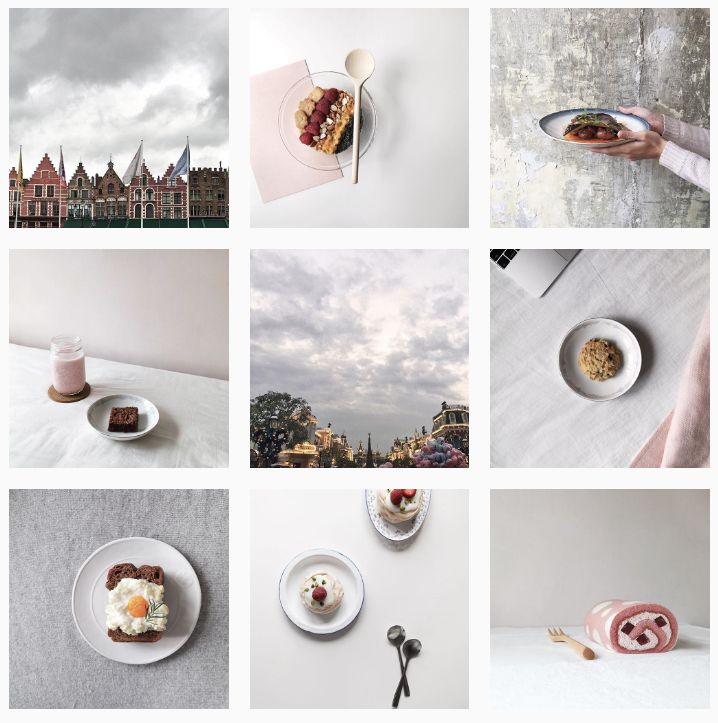 Statusbrew Engage — один из лучших инструментов социальных сетей для отслеживания комментариев в социальных сетях.
Statusbrew Engage — один из лучших инструментов социальных сетей для отслеживания комментариев в социальных сетях.
Чтобы побудить аудиторию совершить определенное действие после просмотра вашего сообщения, разместите CTA. Например, вы можете попросить аудиторию посетить ваш веб-сайт и разместить ссылку на веб-сайт в биографии своего профиля.
4. Поместите основные слова в начало
Придерживайтесь ограничений на количество символов для подписей IG при написании подписей 2022 года. Максимальное ограничение на количество символов — 2200. Но если вы хотите отобразить всю подпись, не нажимая больше для остального текста подписи, придерживайтесь 125 символов или меньше.
Кроме того, не забудьте поставить важные слова в начале и в конце использовать хэштеги или теги, такие как @mention.
5. Правильно используйте хэштеги и эмодзи😍
Мозговой штурм для творчества жизненно важен для написания увлекательных подписей. Кроме того, использование соответствующего хэштега необходимо для охвата вашей целевой аудитории. Воздержитесь от использования слишком большого количества хэштегов. Если для вашего сообщения требуется несколько хэштегов, чтобы избежать беспорядка, используйте хэштеги в разных абзацах в конце ваших сообщений. Вы можете использовать хэштеги в качестве первого комментария сразу после публикации креатива.
Воздержитесь от использования слишком большого количества хэштегов. Если для вашего сообщения требуется несколько хэштегов, чтобы избежать беспорядка, используйте хэштеги в разных абзацах в конце ваших сообщений. Вы можете использовать хэштеги в качестве первого комментария сразу после публикации креатива.
Работает так же, как хэштеги в подписях. Кроме того, проанализируйте критически, используя смайлики в подписи. Смайлики олицетворяют ваш пост и дают человеческий голос. Поэтому, чтобы установить правильный контент и репутацию, тщательно проанализируйте размещение и использование смайликов.
Часто задаваемые вопросы о подписях в Instagram
Чтобы помочь вам получить краткое представление о подписях в Instagram в 2022 году, мы подготовили несколько часто задаваемых вопросов. Посмотрите:
Что такое подпись в Instagram?
Подписи в Instagram — это письменное описание или пояснительный текст к вашим фотографиям или видео в Instagram. Подписи также используются в рекламе Instagram. Подписи IG необходимы для добавления большего контекста к вашему контенту.
Подписи IG необходимы для добавления большего контекста к вашему контенту.
Какое значение имеют подписи в Instagram?
Тактическое размещение лучших подписей в Instagram помогает брендам и компаниям рассказывать истории и повышает вовлеченность в публикацию. Хорошая подпись в Instagram к вашему посту может помочь вам получить больше лайков, комментариев и репостов. Наряду с текстом используйте хэштеги, ссылки и GIF-файлы, чтобы привлечь аудиторию.
Независимо от того, пишете ли вы воскресные подписи к селфи или лучшую цитату подписи к фотографии или зеркальную подпись к селфи для Instagram, проанализируйте фотографию, которую вы публикуете, и поддерживайте актуальность подписи в Instagram, чтобы передать правильное сообщение.
Какой длины должна быть подпись в Instagram?
Для подписей IG в 2022 году ограничение составляет 2200 символов. Чтобы привлечь аудиторию к вашему сообщению, обязательно создавайте отличные подписи в Instagram различной длины и содержания, такие как короткие, длинные, смешные, темные и т. д.
д.
Как добавить ссылки в подписи в Instagram?
Один из самых часто задаваемых вопросов. Дело в том, что Instagram не позволяет пользователям использовать активные ссылки. Однако вы можете размещать ссылки в своей биографии; Кроме того, социальная платформа позволяет пользователям добавлять ссылки на истории с помощью «Баннера Instagram». Однако, чтобы размещать ссылку в историях с баннером, нужно иметь не менее 10 000 подписчиков.
Зачем и как скрывать хэштеги в подписях?
Эстетика В настоящее время широко распространены подписи в Instagram. Предположим, вы публикуете очаровательную фотографию своего продукта; добавление заманчивой подписи к креативу помогает повысить его способность привлекать внимание. Иногда добавление хэштега в заголовок влияет на внешний вид текста в лентах. Так что напишите идеальную эстетичную подпись к Instagram, которой вам следует избегать включения ваших хэштегов в текст подписи.
Теперь, чтобы скрыть хэштеги в подписях, вставьте соответствующий хэштег в качестве первого комментария через несколько секунд после публикации сообщений. Таким образом, хэштег будет скрыт от подписи, а также даст вам желаемый дополнительный импульс в вашем органическом охвате публикации. Производительность вашего контента не изменится, поскольку хэштеги работают точно так же, как если бы они были размещены в подписи.
Таким образом, хэштег будет скрыт от подписи, а также даст вам желаемый дополнительный импульс в вашем органическом охвате публикации. Производительность вашего контента не изменится, поскольку хэштеги работают точно так же, как если бы они были размещены в подписи.
Как скрыть комментарии/подписи в Instagram?
Скрытие комментариев в Instagram — это способ эффективно бороться со спамом или троллями в вашем посте. Однако Instagram не позволяет пользователям вручную скрывать комментарии к сообщению в вашем профиле. Тем не менее, вы можете настроить фильтры, которые обеспечивают автоматическую модерацию комментариев и скрывают определенные этапы, а также оскорбительные слова. Шаги, чтобы скрыть оскорбительные комментарии в приложении Instagram:
Откройте свой профиль в приложении Instagram. Выберите меню «Гамбургер» в правом верхнем углу.
Нажмите «Настройки» и нажмите «Конфиденциальность».
Теперь нажмите на функцию комментариев, вы найдете элементы управления и фильтры.
 Здесь вы можете заблокировать комментарии от людей; когда вы блокируете чей-то комментарий, любой новый комментарий к вашему сообщению будет виден только ему. После использования фильтра вы можете автоматически скрывать комментарии. Кроме того, вы можете взаимно добавлять словосочетания, которые хотите скрыть.
Здесь вы можете заблокировать комментарии от людей; когда вы блокируете чей-то комментарий, любой новый комментарий к вашему сообщению будет виден только ему. После использования фильтра вы можете автоматически скрывать комментарии. Кроме того, вы можете взаимно добавлять словосочетания, которые хотите скрыть.
Для настольной версии Instagram выполните следующие действия:
- При фильтрации комментариев вы можете напрямую добавлять нежелательные слова и фразы. Фильтр ключевых слов автоматически скрывает эти этапы.
Усильте свои маркетинговые усилия в Instagram
С помощью Statusbrew увеличьте отдачу от своих маркетинговых усилий в Instagram.
Превратите свою аудиторию в клиентов, управляя Instagram для брендов вместе со своей командой.
Управляйте комментариями в Instagram с помощью Statusbrew Привлекайте и создавайте базу лояльных клиентов, отвечая на комментарии, упоминания и комментарии к объявлениям.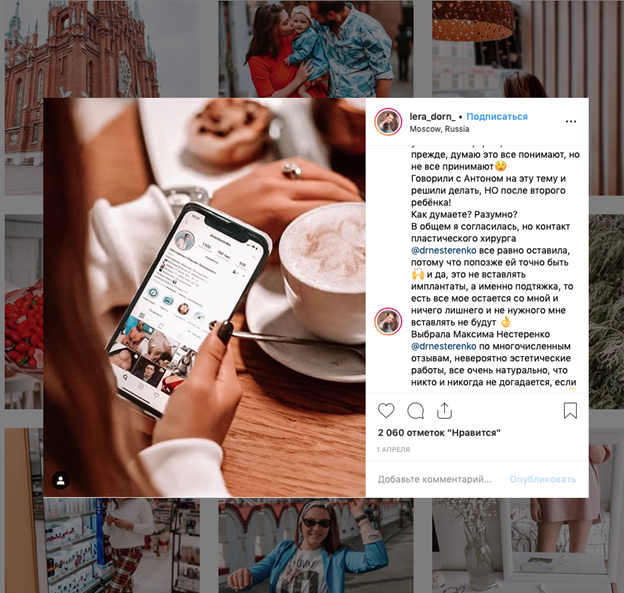 Модерируйте комментарии, скрывая, удаляя или помечая их как спам.
Модерируйте комментарии, скрывая, удаляя или помечая их как спам.
С доступом на основе разрешений Statusbrew и командными рабочими процессами привлеките членов своей команды к управлению маркетингом и успехом клиентов в Instagram.
Планируйте публикации в Instagram и получайте актуальные показатели Instagram, чтобы оставаться в соответствии со своими стратегиями. Отслеживайте и экспортируйте отчеты о производительности, росте, активности, вовлеченности и многом другом.
Statusbrew предлагает бесплатную пробную версию.
Начать сегодня
Statusbrew — это унифицированный инструмент управления социальными сетями, который поддерживает Facebook, Instagram, Twitter, YouTube, Linkedin и даже Google My Business!
- Инстаграм
- Публикация в социальных сетях
- Взаимодействие с социальными сетями
- Управление комментариями
Как центрировать тексты в Instagram
Основная цель любого пользователя социальных сетей — произвести хорошее впечатление на людей, которые посещают его профили. На самом деле не имеет значения, будь то Facebook, Instagram, Twitter или Snapchat; Вы хотите, чтобы люди любили вашу страницу и продолжали возвращаться!
На самом деле не имеет значения, будь то Facebook, Instagram, Twitter или Snapchat; Вы хотите, чтобы люди любили вашу страницу и продолжали возвращаться!
Этого не произойдет, если ваш профиль не привлекателен. Хорошо организованный профиль выделяет ваши истории Insta. Это может быть так же просто, как выравнивание ваших текстов или использование стильных шрифтов и цветов.
Эта статья научит вас нескольким приемам , как выровнять текст ваших историй в Instagram и сделать свой профиль более привлекательным, чтобы привлечь больше подписчиков.
Но сначала давайте сосредоточимся на разделе Bio . Ваша биография, вероятно, является наиболее важным элементом вашей учетной записи Instagram. Это одна из первых вещей, с которыми взаимодействуют пользователи Instagram, и в значительной степени определяет, подписаны они на вас или нет.
Содержание
- Шаги по центрированию текста в вашей биографии Instagram
- Используйте неразрывные пробелы
- Вот как отредактировать свою биографию в Instagram
- Использовать специальные символы (символ Юникода U+2800)
- Используйте неразрывные пробелы
- Заключение
Шаги по центрированию текста в вашей биографии в Instagram
Многие люди не могут создать идеальную биографию, потому что:
- Текст ограничен всего 150 символами
- Нет таких параметров форматирования, как в текстовом процессоре.

Так большинство пользователей даже не пытаются.
Но что, если мы скажем вам, что есть простой способ сделать вашу биографию «популярной»?
Используйте неразрывные пробелы
Одним из распространенных методов , который вы можете использовать для повышения визуальной привлекательности вашей биографии, является центрирование или изменение положения текста биографии. Под «центрированием текста» мы подразумеваем вставку пробелов в каждую строку для создания общего эффекта центрированного текста.
Однако, прежде чем вы броситесь пробовать эту простую технику, имейте в виду, что ограничение в 150 символов в разделе «Био» включает пробелы . Поэтому вы должны правильно использовать пробелы. К счастью, в Instagram есть ценная функция, которая подсчитывает количество символов, оставшихся до достижения лимита в 150 символов.
Ключ к успеху в этом трюке заключается в грамотном использовании неразрывных пробелов. Это хорошо работает, если ваши биотексты относительно короткие .
Это хорошо работает, если ваши биотексты относительно короткие .
После ввода текста добавьте пробелы слева от каждой строки текста , которую вы хотите выровнять по центру. Если у вас 4-5 слов в строке, добавление примерно девяти пробелов слева от каждой строки поместит ваш текст в центр экрана вашего телефона. Если вы используете больше слов, вы можете использовать меньше пробелов.
Однако Instagram настаивает на том, чтобы тексты биографии были выровнены по левому краю, то есть каждая строка должна начинаться с видимого символа, а не с пробела.
Не беспокойтесь, используя неразрывные пробелы, вы можете центрировать текст или размещать его по своему усмотрению в своей биографии. Это приводит нас к вопросу — Что такое неразрывные пробелы?
Ну, говоря простым английским языком, эти «пробелы» кодируются по-разному в HTML, что позволяет пользователям обойти сбой строки в коде Instagram. Преимущество неразрывных пробелов заключается в том, что они устраняют пробелы и тексты, состоящие из двух частей, такие как «на водной основе» или «AT&T», от отделения от текущей или последующей строки. Однако в нашем случае они служат пробелами.
Преимущество неразрывных пробелов заключается в том, что они устраняют пробелы и тексты, состоящие из двух частей, такие как «на водной основе» или «AT&T», от отделения от текущей или последующей строки. Однако в нашем случае они служат пробелами.
Вот как редактировать свою биографию в Instagram
Мы рекомендуем использовать ПК , чтобы вы могли легко копировать и вставлять неразрывные пробелы. Вы также можете использовать свой смартфон или планшет, потому что для этого урока мы интегрировали в инструкции неразрывные пробелы, чтобы вы могли скопировать их с помощью своего телефона/планшета.
Как центрировать свою биографию в Instagram с помощью компьютера
- Откройте веб-браузер и войдите в свою учетную запись Instagram.
- Щелкните значок Профиль в правом верхнем углу страницы.
- Выберите из списка опцию Профиль .
- Щелкните Редактировать профиль .

- Скопируйте (Ctrl + C) неразрывные пробелы, которые мы включили здесь между квадратными скобками: [⠀⠀⠀⠀⠀⠀⠀⠀⠀⠀]
- В разделе «Биография» вставьте (Ctrl + V) скопированные неразрывные пробелы в вашу биографию, затем введите текст, который вы хотите. Должно выглядеть примерно так.
- Прокрутите вниз и нажмите Отправить .
- Вернитесь на страницу своего профиля и проверьте результаты. Возможно, первые результаты вас не впечатлят, но продолжайте пробовать, пока не получите желаемый результат.
Используйте специальные символы (символ Юникода U+2800)
Вы также можете использовать специальных символов для центрирования текста биографии и создания желаемого визуального эффекта. Эта техника очень похожа на нашу предыдущую, поэтому мы собираемся показать как это сделать на смартфоне или планшете .
Символ Юникода U+2800 используется для отступа текста.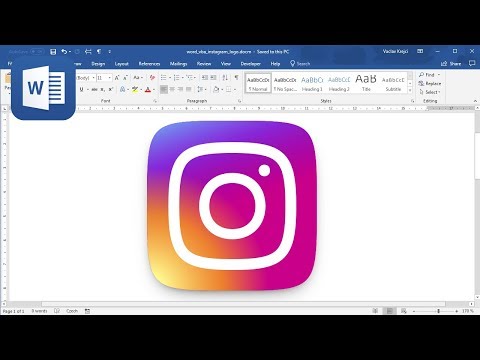 По сути, код вставляет пробелы в ваш текст , потому что Instagram автоматически удаляет повторяющиеся символы пробела. U+2800 — это то, что мы бы назвали «чит-кодом».
По сути, код вставляет пробелы в ваш текст , потому что Instagram автоматически удаляет повторяющиеся символы пробела. U+2800 — это то, что мы бы назвали «чит-кодом».
Чтобы было ясно, использование специальных символов не позволяет центрировать текст. Это позволяет вам только сделать отступ текста, чтобы придать ему вид выравнивания по центру .
Все сказано, вот , как использовать специальные символы , чтобы ваш текст в Instagram выглядел по центру.
- Войдите в свою учетную запись Instagram.
- Щелкните значок Profile в правом нижнем углу.
- Выберите Редактировать профиль .
- Найдите раздел Bio и введите текст, который вы хотите отобразить в своей биографии.
- Скопируйте код специальных символов между скобками [⠀⠀⠀⠀⠀⠀⠀⠀⠀⠀] и вставьте его слева от каждой строки, которую вы хотите центрировать.
 Должно выглядеть так.
Должно выглядеть так. - Добавьте или удалите несколько символов до отрегулируйте интервал в зависимости от того, как вы хотите выровнять текст.
- Дважды щелкните значок Галочка , чтобы сохранить изменения.
- Обновите свою учетную запись, чтобы проверить правильность выравнивания текста.
Заключение
Эти приемы помогут вам придать вашей биографии более привлекательный вид и привлечь больше подписчиков. Ваш Bio будет выглядеть более профессионально и организованно , выровняв тексты по центру. Весь ваш аккаунт в Instagram также будет выглядеть намного лучше! Почему бы вам не попробовать и посмотреть, как ваша новая Биография творит чудеса для вашей учетной записи.
Что публиковать в Facebook, Instagram, Twitter, LinkedIn и др.
Не всем контентом нужно делиться повсюду. И не весь контент подходит для каждой платформы социальных сетей.
Совершенно разные вещи можно публиковать на разных платформах.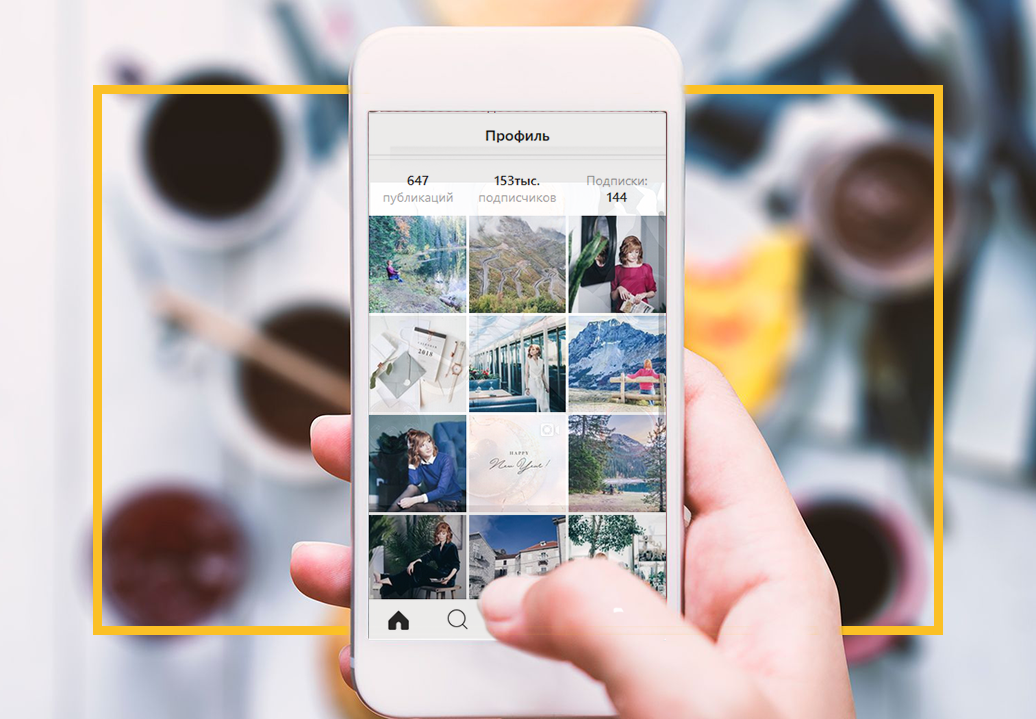 На самом деле, это может даже помочь вам повысить вовлеченность.
На самом деле, это может даже помочь вам повысить вовлеченность.
Например, если вы посмотрите на наши аккаунты в Twitter и Instagram, вы заметите, что мы публикуем совершенно разные вещи на каждой платформе.
Но как вы решаете, что публиковать в каждой социальной сети?
Чтобы помочь вам с вашей маркетинговой стратегией в социальных сетях, мы хотели бы поделиться некоторыми предложениями и примерами, которые сработали для нас и других.
К концу этого поста мы надеемся, что вы будете точно знать, чем поделиться в каждом из своих профилей в социальных сетях.
У каждой платформы есть своя аудитория. И у каждой аудитории есть свои ожидания в отношении того, что они хотят видеть на платформе, — это может повлиять на эффективность ваших публикаций в социальных сетях.
Поскольку каждая платформа уникальна, в этом руководстве будет отдельно рассмотрена каждая из следующих шести основных платформ социальных сетей.
Вот общие рекомендации:
Facebook: Видео и специально подобранный контент Instagram: Фотографии в высоком разрешении, цитаты, истории Twitter: Новости, посты в блогах и GIF-файлы LinkedIn: Вакансии, новости компании и профессиональный контент Pinterest: Инфографика и пошаговые фотогиды После того, как вы определились что публиковать на каждой платформе социальных сетей, мы будем рады помочь вам создать идеальную публикацию для каждой социальной платформы в одном удобном интерфейсе.
НАЧНИТЕ С БУФЕРНЫМИ СООБЩЕНИЯМИ >>>
Что публиковать на Facebook
Видео и живые видео
Нашей целью на Facebook было создание нашего бренда и привлечение наших поклонников.
В последнее время видео и прямые трансляции оказались лучшими типами контента для нашей Страницы Facebook.
Наши видеопосты получили самый высокий средний охват среди всех типов постов. Средняя вовлеченность наших видео-постов почти такая же, как у наших фото-постов, которые имеют самую высокую среднюю вовлеченность.
Buzzsumo проанализировал 68 миллионов постов в Facebook и обнаружил аналогичную тенденцию: видео имеют более высокую среднюю вовлеченность, чем изображения и ссылки.
Мы сосредоточены на создании обучающих видеороликов для нашей страницы в Facebook:
- Практические руководства: В этих видеороликах Брайан Питерс, наш стратег по цифровому маркетингу, делится советами и приемами в социальных сетях.

- Резюме сообщений в блогах: Для этих видеороликов мы обобщаем ключевые идеи из наших сообщений в блогах и превращаем их в короткие видеоклипы с помощью Animoto.
Вот пример видео на Facebook, которое недавно принесло нам пользу:
СОВЕТ:Загрузите видео напрямую на Facebook. Согласно исследованию quintly, такие видео получают больше внимания и репостов, чем ссылки на YouTube.
Сообщения в блогах и тщательно отобранный контент
После видео сообщения в блогах и тщательно отобранный контент являются следующими типами сообщений, которые хорошо зарекомендовали себя на нашей странице Facebook.
Помимо публикаций в наших блогах, мы также отбираем высококачественный (проверенный) контент со сторонних страниц и сайтов. Эта стратегия публикации в Facebook помогла нам увеличить охват, вовлеченность и лайки нашей страницы в Facebook за последний год.
Количество лайков нашей страницы за последний год выросло более чем на 40 процентов.
Мы нашли посты, которые являются как образовательными, так и развлекательными, которые лучше всего подходят для нас на Facebook. Вот недавний пример:
СОВЕТ:Отличный способ найти высококачественный контент — использовать функцию Facebook «Страницы для просмотра». Вот видеоурок о том, где его найти и как он работает.
Что публиковать в Instagram
Фотографии в высоком разрешении
Instagram стал местом, где люди размещают в своем профиле только лучшие фотографии (и видео).
После опроса и опроса 11 000 людей в возрасте от 13 до 24 лет по всему миру Facebook рекомендует маркетологам «слиться, чтобы выделиться»:
Пользователи Instagram ценят эстетическое качество визуального контента и часто прилагают усилия, чтобы превратить банальное в вещь красоты. Бренды, стремящиеся привлечь подростков и молодых людей, захотят предложить органичный опыт, также стремясь к качеству. Изображения и видео в идеале должны быть красивыми, продуманно скомпонованными и искусно представленными.
Вот несколько типов высококачественных фотографий, которые вы можете опубликовать в Instagram:
Фотографии продукта: Если вы продаете физические товары, такие как мода или еда, вы можете публиковать фотографии своего продукта в высоком разрешении в различных условиях. . Califia Farms (@califiafarms) отлично с этим справляется. (По данным HubSpot, больше примеров от лучших брендов в Instagram см. здесь.) Это могут быть фотографии людей в компании, событий или изготовления продукта (например, как готовится блюдо).
Контент, созданный пользователями: Если у вас нет подходящих фотографий продукта или достаточного количества фотографий за кадром, как у нас (удаленной компании, которая создает программное обеспечение), вы можете публиковать контент, созданный пользователями. Пользовательский контент увеличил нашу учетную запись Instagram более чем на 500 процентов за год.
СОВЕТ: Создавая удивительный пользовательский контент для своей учетной записи Instagram, не забудьте запросить разрешение у оригинального автора перед его повторной публикацией.
Цитаты
Мотивирующие и вдохновляющие цитаты — один из самых популярных типов контента в Instagram (на момент написания статьи было опубликовано более 42 миллионов постов с тегом #quotes).
WeWork (@wework) отлично справляется (творчески) с интеграцией постов с цитатами в свой профиль в Instagram.
Если у вас нет возможности получить такие фотографии с цитатами, вы также можете создать графику с цитатами, используя бесплатные инструменты дизайна, такие как Canva и Adobe Spark.
Например, Келли Пиз (@happster) расширила свой побочный проект The Happster, блог о счастье, почти до 100 000 подписчиков, причем большинство рисунков с цитатами.
СОВЕТЫ: Вот три совета от Эндрю Хатчинсона из Social Media Today, как получить максимальную отдачу от ваших постов с цитатами:
— Ищите лучшие цитаты, которые поддерживают миссию вашего бренда
— Используйте свои собственные изображения, где это возможно
— Не переусердствуйте
Истории
Хотя истории в Instagram важны для вашего маркетинга. Вот несколько примеров:
Вот несколько примеров:
- Рассказывание историй
- Делитесь практическими руководствами
- Продвигайте запись в блоге
- Поделиться списком
- Объявить об ограниченных по времени предложениях и акциях
- Предложить подарки и купоны на скидку
- Делиться данными, исследованиями и статистикой
- Делиться цитатами и вдохновением
- Представлять гостя о поглощении Instagram
- , делиться новостями, новостями, объявлениями, обновления
Делясь своими историями в Instagram, помните, что они должны соответствовать вашей маркетинговой стратегии в Instagram.
Что публиковать в Твиттере
Новости
По данным опроса более 3000 человек, проведенного Американским институтом прессы, наиболее распространенная причина, по которой люди используют Twitter, — это следить за новостями.
40% используют Твиттер, чтобы узнавать последние новости; 39 процентов, чтобы быть в курсе новостей в целом.
Это делает его отличной платформой для обмена новостями, важными для ваших подписчиков — отраслевыми новостями, новостями компании, новостями о продуктах.
Вот пример отраслевых новостей, которыми мы делимся в Твиттере:
Обновленная статистика за 2017 год! Лучшие платформы социальных сетей, ранжированные по числу активных пользователей в месяц (MAU) ?СОВЕТ:[Источник: https://t.co/GoiaYRlP3q] pic.twitter.com/z9Cwgk3Ozs
— Buffer (@buffer) 19 августа 2017 г.
с новостями в вашей отрасли. Вот как я использую Feedly для постов в блогах и тщательно отобранного контента
Как и Facebook, Twitter — отличное место для обмена сообщениями в блогах и отбора высококачественного актуального контента.
Поскольку люди и бренды, как правило, публикуют твиты много раз в день, более целесообразно делиться несколькими сообщениями в блогах или фрагментами тщательно отобранного контента в день в Twitter, чем на других платформах, таких как Facebook.
Когда мы планируем твиты о наших сообщениях в блоге, мы хотели бы добавить одно из следующих мультимедийных вложений, чтобы сделать твит интересным для наших подписчиков:
- Ссылка (с предварительным просмотром ссылки)
- Фото или инфографика
- Видео
- GIF
Вот пример:
Один день из жизни менеджера социальных сетей: как проводить время в социальных сетях в 2017 году? https://t.co/OiCUDKtTHz pic.twitter.com/BwORxwQavtСОВЕТ:— Буфер (@buffer) 22 августа 2017 г.
Экспериментируйте с видео. Как и на нашей странице в Facebook, наши подписчики в Twitter лайкают наши видео.
Максимальная продолжительность видео в Твиттере составляет 140 секунд (или две минуты 20 секунд). Вы можете найти GIF-файлы
Twitter — одна из немногих социальных сетей, где GIF-файлы впервые стали популярными. GIF-файлы по-прежнему очень популярны в Твиттере.
Если вы создали GIF-файлы для своих сообщений в блоге или запуска продукта, Twitter — лучшая платформа для их обмена.
Например, когда MailChimp запустил новую функцию в своем мобильном приложении, они сделали GIF, чтобы показать, как легко создавать кампании по электронной почте на ходу.
В лодке или в поезде, дома или в самолете — создавайте свои кампании где угодно с помощью мобильного приложения MailChimp: https://t.co/fAkjmqEi1I pic.twitter.com/moXCAa4926СОВЕТ:— MailChimp (@MailChimp) 23 августа 2017 г.
Вы можете использовать такие инструменты, как Canva, Ezgif и Giphy, для быстрого создания GIF-файлов для социальных сетей. Вот короткий одноминутный видеоурок о том, как это сделать.
Что публиковать в LinkedIn
Информация о вакансиях и карьере
Поскольку LinkedIn является профессиональной сетевой платформой, наиболее подходящим контентом для LinkedIn являются списки вакансий и информация о карьере.
Страница вашей компании в LinkedIn — отличный канал, по которому потенциальные сотрудники могут узнать больше о вашей компании. Например, Google использует свою страницу компании в LinkedIn, чтобы продемонстрировать несколько вещей:
- свою корпоративную культуру
- опыт своих сотрудников, работающих в Google
- достижения своих сотрудников
- их открытые вакансии
Часто можно увидеть сообщения, подобные приведенному ниже, на их странице компании.
СОВЕТ:Если вы хотите привлечь внимание к своим публикациям в LinkedIn, прикрепите изображение или видео.
LinkedIn обнаружил, что «изображения обычно приводят к увеличению количества комментариев на 98%» и «ссылки на видео YouTube воспроизводятся непосредственно в ленте LinkedIn и обычно приводят к повышению доли комментариев на 75%».
Вот еще несколько рекомендаций LinkedIn по созданию привлекательной страницы компании.
Новости компании
Помимо публикации информации о возможностях трудоустройства и карьерного роста, вы также можете делиться новостями и достижениями компании на странице своей компании в LinkedIn.
Вот пример из Facebook:
СОВЕТ:Используйте аналитику для страницы вашей компании, чтобы определить самые популярные публикации, например, с наибольшим количеством показов, кликов или уровня вовлеченности, и выяснить, что находит отклик у ваших подписчиков. .
Через несколько недель вы можете создать похожие сообщения или сделать репост этих самых популярных сообщений.
Профессиональные материалы
Иногда у вас может быть недостаточно информации о карьере или слишком много новостей компании, чтобы регулярно делиться ими на странице компании. (Мы часто сталкиваемся с этим.)
Другой тип контента, которым вы можете поделиться в LinkedIn, — это контент, актуальный для профессионалов вашей целевой аудитории. Сюда входят обучающие вебинары, технические документы и отраслевые исследования.
Вот пример от HubSpot, который проводит четырехдневную серию статей об использовании Facebook для развития бизнеса:
СОВЕТ: Вы можете узнать о демографических данных своих подписчиков, таких как должностные обязанности и отрасли, используя аналитику на странице вашей компании. Таким образом, вы сможете лучше понять, какой профессиональный контент может быть им наиболее интересен.
Таким образом, вы сможете лучше понять, какой профессиональный контент может быть им наиболее интересен.
Что публиковать в Pinterest
Инфографика
Как и Instagram, Pinterest — очень наглядная социальная медиа-платформа. Так что лучше всего размещать изображения на Pinterest.
Но, в отличие от Instagram, изображения в Pinterest в основном вертикальные.
Благодаря этому макету Pinterest отлично подходит для вертикальных изображений и инфографики, например:
Согласно Pinterest, наилучшее соотношение сторон для изображений Pinterest — 2:3 с минимальной шириной 600 пикселей, например, 600 пикселей в ширину на 900 пикселей. пикселей в высоту или 800 пикселей в ширину и 1200 пикселей в высоту.
Пошаговые фотогиды
Самые популярные темы на Pinterest включают DIY и ремесла, домашний декор, еду и напитки и дизайн.
Среди этих тем вертикальные изображения с пошаговыми фото-инструкциями о том, как заставить что-то работать действительно хорошо.
Вот один из самых популярных пинов для «складывания салфеток» (с более чем 400 000 повторных пинов):
Такие руководства учат людей, как создавать что-то просто с помощью фотографий, что делает их удобными для использования и отлично подходит для повторного закрепления. .
СОВЕТ:Если вы не знаете, какое изображение Pinterest создать, выполните поиск интересующей вас темы в Pinterest. Pinterest покажет вам некоторые из самых популярных пинов по этой теме, которые вы можете Ссылаться на.
Что публиковать в Google+
Примечание редактора: Быстрее! Google объявил, что к апрелю 2019 года они закроют Google+ для потребителей. Будет здорово рассмотреть возможность публикации вашего контента в других ваших профилях в социальных сетях (если применимо).
Сообщения в блогах
Хотя Google+ часто затмевается другими платформами социальных сетей, есть много причин, чтобы рассмотреть Google+ в своей маркетинговой стратегии.
Лично мне больше всего нравятся его преимущества SEO.
Мы узнали, что контент, размещенный в Google+, сразу же индексируется и вскоре появляется в результатах поиска!
Например, когда Патрик Антиноцци из Rapid Web Launch опубликовал свой пост в блоге о Pokemon Go, он поделился им в Google+. В течение часа его пост в Google+ появился на первой странице результатов поиска Google по запросу «pokemon go».
Несмотря на то, что Google+ не так активно взаимодействует с нами, как Facebook, Twitter и Instagram, я считаю, что все же стоит публиковать наши записи в блоге в Google+, чтобы помочь Google немедленно проиндексировать их.
СОВЕТЫ: Вот еще девять советов по использованию Google+ для SEO от Сайруса Шепарда, основателя Fazillion и бывшего руководителя отдела SEO и контента в Moz.
Хотя этот пост немного устарел, многие советы актуальны и сегодня — например, пункт выше.
Поскольку это общие рекомендации, типы контента, который будет полезен для вас на каждой из платформ социальных сетей, могут различаться.
Если вы готовы поделиться, я хотел бы учиться у вас. Какие типы контента хорошо зарекомендовали себя на упомянутых выше платформах?
П.с. После того, как вы выяснили, какие типы контента публиковать в каждой из ваших учетных записей в социальных сетях, вот несколько идей контента для социальных сетей, которые вам помогут.
—
Изображение предоставлено: Unsplash
Предоставлено вам
Считаете ли вы эту статью полезной? Вам также может понравиться наш набор инструментов для работы с социальными сетями.
Начните бесплатно прямо сейчас
способ заработать деньги в Интернете
Славный мальчик, — сказал Нехлюдов, глядя на толстячка, спящего на животе.
Где польза от нашего расчета? Бог рассчитается с нами, — сказала она, и ее черные глаза заблестели от наполнивших их слез.
Нехлюдов записал имена.
я не буду прощаться; Я вас еще увижу, — сказал Нехлюдов, протягивая руку.
Вы так много сделали для меня, как это. Если бы не ты, — она хотела сказать еще, но голос ее дрожал.
Да, тюремщик сказал мне».
Она думает, что все хотят видеть ее детей, — сказала мать, улыбаясь обворожительной бестактности дочери. — Принцу это совершенно неинтересно.
Прямо, — ответил Нехлюдов и спросил ее о Крыльцовом.
Я прекрасно понимаю, что ты должен был это сделать. Вы жалеете политзаключенного и желаете его видеть. А смотритель или конвойный принимает, потому что у него жалованье в два раза по двадцать копеек и семья, и он не может не принять. На его месте и на вашем я бы поступил так же, как вы и он. Но в моем положении я не позволяю себе ни на дюйм отклоняться от буквы закона только потому, что я человек и на меня может повлиять жалость. Но я член исполнительной власти, и мне было предоставлено доверие на определенных условиях, и эти условия я должен выполнять. Что ж, с этим делом покончено. А теперь послушаем, что делается в метрополии.» И генерал начал расспрашивать с явным желанием услышать новости и показать, какой он человек.
На его месте и на вашем я бы поступил так же, как вы и он. Но в моем положении я не позволяю себе ни на дюйм отклоняться от буквы закона только потому, что я человек и на меня может повлиять жалость. Но я член исполнительной власти, и мне было предоставлено доверие на определенных условиях, и эти условия я должен выполнять. Что ж, с этим делом покончено. А теперь послушаем, что делается в метрополии.» И генерал начал расспрашивать с явным желанием услышать новости и показать, какой он человек.
Дорогой друг, — писал Селенин, — наша последняя беседа произвела на меня глубокое впечатление. Вы были правы насчет Масловой. Я внимательно просмотрел футляр и увидел, что с ней была совершена чудовищная несправедливость. Это могло быть исправлено только Комитетом по петициям, перед которым вы его представили. Мне удалось оказать содействие при рассмотрении дела, копию смягчения приговора прилагаю. Ваша тетя, графиня Катерина Ивановна, дала мне адрес, по которому я это посылаю. Оригинал документа был отправлен в место, где она была заключена до суда, а оттуда, вероятно, будет отправлен в главное правительственное учреждение в Сибири. Спешу сообщить вам эту радостную весть и крепко пожать вам руку.
Оригинал документа был отправлен в место, где она была заключена до суда, а оттуда, вероятно, будет отправлен в главное правительственное учреждение в Сибири. Спешу сообщить вам эту радостную весть и крепко пожать вам руку.
Он не ступал сюда две недели, — пробормотал чей-то голос.
Вам, конечно, незачем меня благодарить, — сказал Нехлюдов.
Погода изменилась. Шел снег, и снег падал густыми крупными хлопьями и уже покрыл дорогу, крышу и деревья в саду, ступеньки крыльца, крышу двуколки и спину лошади.
РЕШЕНИЕ МАСЛОВОЙ.
Нехлюдов уже хотел было идти, но увидел, что англичанин что-то замечает, и не помешал ему, а сел на деревянную скамью у стены, и вдруг на него нашло чувство страшной усталости. Не бессонная ночь утомила его, не дорога, не волнение, но он ужасно устал от жизни. Он прислонился к спинке скамьи, закрыл глаза и через мгновение провалился в глубокий, тяжелый сон.
Он прислонился к спинке скамьи, закрыл глаза и через мгновение провалился в глубокий, тяжелый сон.
Почему ты должен жить здесь и страдать? Ты достаточно натерпелся».
Да, конечно, — начал Нехлюдов. — Он прекрасный человек, и я думаю…
Какая вы хорошая женщина, — сказал он.
Она думает, что все хотят видеть ее детей, — сказала мать, улыбаясь обворожительной бестактности дочери. — Принцу это совершенно неинтересно.
Простите меня, — сказала она так тихо, что он почти не расслышал ее. Глаза их встретились, и Нехлюдов узнал по странному взгляду ее прищуренных глаз и по жалкой улыбке, с которой она сказала не «до свидания», а «простите», две причины, которые могли привести к ее решению, вторая была настоящая: она любила его и думала, что, соединившись с ним, она испортит ему жизнь. Она сделала то, что собиралась сделать, и все же страдала, расставаясь с ним.
Она сделала то, что собиралась сделать, и все же страдала, расставаясь с ним.
Она поспешно прервала его. «О чем мне думать? Куда идет Вальдемар Симонсон, туда и я последую». Несмотря на волнение, в котором она находилась, она подняла глаза на Нехлюдова и произнесла эти слова быстро и отчетливо, как будто приготовив то, что должна была сказать.
Нехлюдов уже хотел было идти, но увидел, что англичанин что-то замечает, и не помешал ему, а сел на деревянную скамью у стены, и вдруг на него нашло чувство страшной усталости. Не бессонная ночь утомила его, не дорога, не волнение, но он ужасно устал от жизни. Он прислонился к спинке скамьи, закрыл глаза и через мгновение провалился в глубокий, тяжелый сон.
Какая вы хорошая женщина, — сказал он.
Почтовое отделение представляло собой помещение с низким сводом. Несколько чиновников сидели за прилавком, обслуживающим людей, которых было довольно много. Один чиновник сидел, склонив голову набок, и то и дело штамповал конверты, которые ловко просовывал под марку. Нехлюдову пришлось недолго ждать. Как только он назвался, все, что приходило за ним по почте, тотчас же передавалось ему. Было много: и письма, и деньги, и книги, и последний номер «Отечественных записок». Нехлюдов отнес все это к деревянной скамье, на которой сидел солдат с книгой в руке и чего-то ждал, сел рядом с ним и стал разбирать письма. Среди них было одно заказное письмо в красивом конверте с четко проштампованной ярко-красной печатью. Он сломал печать и, увидев в конверте письмо Селенина и какую-то официальную бумагу, почувствовал, как кровь бросилась ему в лицо, и сердце остановилось. Это был ответ на прошение Катюши. Что бы это был за ответ? Нехлюдов торопливо просмотрел письмо, написанное неразборчиво мелким, твердым и скрюченным почерком, и вздохнул с облегчением. Ответ был благоприятным.
Несколько чиновников сидели за прилавком, обслуживающим людей, которых было довольно много. Один чиновник сидел, склонив голову набок, и то и дело штамповал конверты, которые ловко просовывал под марку. Нехлюдову пришлось недолго ждать. Как только он назвался, все, что приходило за ним по почте, тотчас же передавалось ему. Было много: и письма, и деньги, и книги, и последний номер «Отечественных записок». Нехлюдов отнес все это к деревянной скамье, на которой сидел солдат с книгой в руке и чего-то ждал, сел рядом с ним и стал разбирать письма. Среди них было одно заказное письмо в красивом конверте с четко проштампованной ярко-красной печатью. Он сломал печать и, увидев в конверте письмо Селенина и какую-то официальную бумагу, почувствовал, как кровь бросилась ему в лицо, и сердце остановилось. Это был ответ на прошение Катюши. Что бы это был за ответ? Нехлюдов торопливо просмотрел письмо, написанное неразборчиво мелким, твердым и скрюченным почерком, и вздохнул с облегчением. Ответ был благоприятным.
Она преодолела волнение и тихо рассказала ему все, что знала. Крыльцов был очень слаб, и его отправили в лазарет. разрешение.
Почему ты должен жить здесь и страдать? Ты достаточно натерпелся».
Простите меня, — сказала она так тихо, что он почти не расслышал ее. Глаза их встретились, и Нехлюдов узнал по странному взгляду ее прищуренных глаз и по жалкой улыбке, с которой она сказала не «до свидания», а «простите», две причины, которые могли привести к ее решению, вторая была настоящая: она любила его и думала, что, соединившись с ним, она испортит ему жизнь. Она сделала то, что собиралась сделать, и все же страдала, расставаясь с ним.
Да, — сказала мать с многозначительной улыбкой.
ПРИГОВОР СМЕСЕН.
365 Лучшие подписи к путешествиям для Instagram
Беттина
У вас есть потрясающая коллекция фотографий из вашей последней поездки, и вы очень рады опубликовать их в Instagram. Но что в мире вы должны сказать в подписи? У вас есть эта красивая фотография из вашего отпуска на Бали, похода в Перу или поездки в город в Европе, и вы совершенно не можете подобрать слов.
Придумывать подписи к путешествиям для Instagram, безусловно, самое сложное. Вы хотите, чтобы эти подписи были остроумными, вдохновляющими, забавными, но, прежде всего, запоминающимися, чтобы ваши подписчики запомнили вас, а новые подписались на вас. Давление идет! И если вы публикуете каждый божий день, это много работы.
Вот почему я составил список из 365 лучших подписей о путешествиях для Instagram, чтобы вам было что сказать каждый день в году! Этот список включает в себя все: от забавных заголовков о путешествиях до заголовков о приключенческих путешествиях и самых симпатичных заголовков о путешествиях пар. Скопируйте и вставьте их в свой следующий пост, сохраните некоторые на потом и продолжайте наслаждаться поездкой!
Скопируйте и вставьте их в свой следующий пост, сохраните некоторые на потом и продолжайте наслаждаться поездкой!
Читайте также:
Как стать вирусным в Instagram — проверенные стратегии, чтобы получить тысячи подписчиков за 1 неделю
Как получить 10 000 подписчиков в Instagram
Содержание
Почему ваши подписи имеют значениеВ самом начале Instagram был в основном визуальной платформой, где люди могли делиться фотографиями. С годами Instagram развивался и стал местом, где можно общаться с другими людьми, узнавать свою личность. Запуск видео и историй в Instagram значительно упрощает знакомство с кем-то.
Тем не менее, публикации в ленте Instagram по-прежнему являются лучшим и самым долговечным способом поделиться своими красивыми фотографиями. И здесь важную роль играют подписи. Особенно, если вы стремитесь стать влиятельным лицом в сфере путешествий, вы выходите на уже насыщенный рынок, и в дополнение к созданию великолепных фотографий в Instagram наличие запоминающейся подписи действительно может помочь вам выделиться и расширить свой аккаунт в Instagram.
Люди в Instagram ищут больше, чем просто красивые фотографии — они хотят общения, и лучший способ общения — показать им свою индивидуальность. Вы веселы и всегда шутите? Хотите вдохновлять людей? Вы мотиватор? Этот список из 365 подписей о путешествиях в Instagram охватывает все типы подписей, которые помогут вашей индивидуальности проявить себя в ваших постах в Instagram!
Рекомендации и ограничения для подписей в InstagramВ Instagram есть определенные рекомендации и ограничения, когда дело доходит до написания подписей. Всегда полезно помнить об этом и следить за тем, чтобы вы не превышали какие-либо ограничения и не рискуете удалить свой пост или, что еще хуже, заблокировать учетную запись Instagram.
Следует помнить об ограничениях на подписи в Instagram:
- Ограничение на количество символов подписи в Instagram (с пробелами): 2200 символов
- Ограничение на количество хэштегов в Instagram: 30 хэштегов
- Ограничение на количество символов в биографии Instagram: 150 символов (включая смайлики)
- Ограничение на количество символов в имени пользователя в Instagram: 30 символов
- Количество аккаунтов, которые вы можете отметить на своей фотографии: 20 в обычном посте, 15 в посте-карусели
Как на самом деле написать привлекательную подпись к путешествию в Instagram? Какие самые важные вещи вам нужно сделать, чтобы привлечь внимание вашей аудитории и заставить их нажать кнопку «читать дальше»? Это мои лучшие советы по написанию отличной подписи в Instagram.
Первое предложение самое важное! Это то, что читатель увидит в первую очередь, и ваша цель — привлечь его внимание, чтобы он нажал «подробнее». Если ваше первое предложение не убедительно, они могут не прочитать всю вашу историю, и вы упустите возможность связаться с ними.
Задать вопрос. Один из лучших способов заинтересовать аудиторию — это задавать им вопросы в подписях. Все любят говорить о себе, и задать им вопрос — это отличный способ узнать больше о вашей аудитории и повысить вовлеченность ваших постов о путешествиях.
Не использовать нецензурную брань! Алгоритм Instagram предназначен для обнаружения нецензурных слов и блокирует ваш пост.
Добавить призыв к действию. Подумайте о том, чтобы привлечь внимание ваших читателей и направить аудиторию Instagram к вашему последнему посту в блоге, вашим историям в Instagram, руководствам по Instagram или всему, что вы хотели бы, чтобы они прочитали. Пример: «Обязательно ознакомьтесь с моей последней записью в блоге о лучших недорогих отелях на Мальдивах. Ссылка в био».
Пример: «Обязательно ознакомьтесь с моей последней записью в блоге о лучших недорогих отелях на Мальдивах. Ссылка в био».
Используйте хэштеги под своей подписью. Если вы добавите хэштеги в заголовок, это ухудшит читабельность, и у вас больше шансов потерять внимание аудитории.
Используйте смайлики! Смайлики такие забавные и являются отличным способом поделиться эмоциями в дополнение к подписи. Если подумать, вы когда-нибудь пропускали пост, который начинался с разбитого сердца или плачущего смайлика? Это символизирует то, что вам рассказывают сердечную историю, и вы, вероятно, захотите ее прочитать. Убедитесь, что вы добавили соответствующих эмодзи в первых двух строках подписи, чтобы привлечь внимание аудитории. Смайлики в середине заголовка также помогают разбить контент на легко читаемые разделы.
Используйте более короткие предложения и разрывы. Люди не любят читать большие блоки текста. Это не привлекает глаз, и они пропустят ваш пост. Если вы хотите, чтобы ваши читатели прочитали заголовок целиком, обязательно используйте короткие предложения и разбивайте текст на абзацы. У вас будет более высокий коэффициент удержания, если ваш текст красиво отформатирован, а не просто одна большая куча слов.
Это не привлекает глаз, и они пропустят ваш пост. Если вы хотите, чтобы ваши читатели прочитали заголовок целиком, обязательно используйте короткие предложения и разбивайте текст на абзацы. У вас будет более высокий коэффициент удержания, если ваш текст красиво отформатирован, а не просто одна большая куча слов.
Отличный совет по написанию подписей — записывайте их в свои заметки и перед публикацией скопируйте подпись в онлайн-инструмент разрыва строки, чтобы он сохранил интервал в подписи. Таким образом, Instagram не удалит ваши пробелы, и у вас будет визуально привлекательная подпись.
Другой вариант — выбрать самую короткую подпись в Instagram! Попробуйте одну из этих 400+ подписей в одно слово в Instagram, включая раздел о путешествиях!
365 Лучшие подписи к путешествиям в Instagram Это 365 лучших подписей к путешествиям в Instagram, чтобы каждый день в году у вас было что-то умное, остроумное, веселое или вдохновляющее. Подписи разбиты на разделы, чтобы помочь вам ориентироваться в этом обширном списке.
- Я путешествую не для того, чтобы сбежать от жизни, а для того, чтобы жизнь не сбежала от меня.
- «Побродим там, где вайфай слабый». – Barcelover
- Путешествия – самая здоровая зависимость.
- Упорно работай, усерднее путешествуй.
- Я нашел свое счастливое место.
- Что у меня в списке желаний? Везде!
- Не все, кто скитается, заблудились.
- Нигде не бывает так плохо, как вам говорят.
- Инвестиции в путешествия — это инвестиции в себя.
- Жизнь коротка, а мир велик. Я лучше начну.
- Моя новая рутина: Путешествие. Исследовать. Обнаружить. Повторение.
- У меня тяжелая форма страсти к перемене мест.
- Я следую своему сердцу. И это обычно приводит меня в аэропорт.
- Не в деньгах счастье, но можно купить билеты на самолет!
- Путешествия — это единственная покупка, которая делает вас богаче.

- Лучше один раз увидеть, чем тысячу раз услышать.
- «Жизнь начинается в конце вашей зоны комфорта». – Нил Дональд Уолш
- Когда в последний раз вы делали что-то впервые?
- «Я не знаю, куда я иду, но я уже в пути» — Карл Сандберг
- «Всегда смотри лицом к солнцу — и тени будут падать за тобой». – Уолт Уитмен
- «Путешествовать — значит обнаруживать, что все ошибаются насчет других стран». – Олдос Хаксли
- «Через двадцать лет вы будете больше разочарованы тем, чего не сделали, чем тем, что сделали». – Х. Джексон Браун-младший
- «Как и все великие путешественники, я видел больше, чем помню, и помню больше, чем видел». — Бенджамин Дизраэли
- «Единственные люди, которые когда-либо бывают интересными, — это люди, которые заблудились». – Генри Дэвид Торо
- «Если бы нам суждено было оставаться на одном месте, у нас были бы корни вместо ног». – Рэйчел Уолчин
- Бродить часто, блуждать всегда.
- Возьми меня куда угодно.

- «Люди не ездят в путешествия, путешествия берут людей». – Джон Стейнбек
- «Не будь туристом, будь путешественником». – Адольф Велла
- «Путешествие становится стратегией накопления фотографий». – Сьюзан Зонтаг
- «В конце концов, мы сожалеем только о тех шансах, которыми не воспользовались». — Льюис Кэрролл
- У меня безумное призвание быть там, где меня нет.
- Из всех книг мира лучшие рассказы находятся между страницами паспорта.
- «Так много из того, кто мы есть, там, где мы были». – William Langewiesche
- Усталые ноги, счастливое сердце.
- Я собираю только одно: штампы в паспорте.
- PSA: Обновите адресную книгу — теперь я живу здесь.
- Путешествуйте не для того, чтобы найти себя, а для того, чтобы вспомнить, где вы были все это время.
- Ваши крылья уже существуют, вам остается только летать.
- Время летит… пока вы не начнете считать дни до следующего отпуска.

- Постоянно вне офиса.
- Жизненная цель: Создайте жизнь, которую люди так или иначе предполагают, основываясь на вашем аккаунте в Instagram!
- Счастье — это планирование поездки в новое место.
- Дом — это место, где начинается ваша история.
- Мы делаем фотографии как обратный билет к моменту, который иначе бы ушел.
- Я не знаю вопроса, но путешествие — это определенно ответ.
- Вас ограничивает только ваше воображение – и ваш кошелек.
- В неделе 7 дней, а когда-нибудь не будет ни одного из них.
- Путешествие настоящего путешественника никогда не заканчивается.
- Самое лучшее в жизни — это люди, которых мы любим, места, где мы побывали, и воспоминания, которые остались у нас на пути.
- Отправляйтесь туда, где вы чувствуете себя наиболее живым.
- У меня 99 проблем, и путешествия не одна из них.
- Я люблю те дни, когда мое единственное решение — окно или проход.
- Счастье не купишь, но можно купить билет на самолет, и это одно и то же.

- «Камера учит видеть без камеры». – Доротея Ланж
- Вам не нужна магия, чтобы исчезнуть, все, что вам нужно, это пункт назначения.
- Любовь — пища жизни, путешествия — десерт.
- Люди никогда не забывают две вещи: свою первую любовь и свой первый день в Нью-Йорке.
- «Путешественник видит то, что видит. Турист видит то, ради чего он пришел». – Г.К. Честертон
- Все, что вам нужно, это
любовьпаспорт. - Смотрите больше закатов, чем Netflix.
- У меня сложные отношения с чемоданом.
- Необходимость распаковывать чемодан после отпуска — это как эмоциональный багаж.
- «Мы блуждаем, чтобы отвлечься, но путешествуем, чтобы наполниться». – Hilaire Belloc
- Wanderlust wan·der·lust/ [существительное] сильное желание путешествовать.
- Fernweh feirn·veyh/ [существительное] немецкий; чувство тоски по месту, где вы никогда не были; тяга к путешествиям.

- Resfeber раса·fay·ber/ [существительное] шведский; беспокойное биение сердца путешественника перед началом пути, когда тревога и предвкушение переплетаются воедино.
- Eudaimonia [существительное] греческий; содержание, счастливое состояние, которое вы испытываете, когда путешествуете.
- Solivagant sōˈlivəgənt [прил.] Латинский; Бродя в одиночестве. Одинокий авантюрист, который путешествует или странствует по миру.
- Sehnsucht ˈzeɪnˌzʊxt / [существительное] немецкий; Задумчивая тоска и тоска в сердце.
- Dérive [существительное] французский; Спонтанное и незапланированное путешествие, в котором путешественник оставляет свою жизнь позади, позволяет ему ориентироваться на ландшафт и архитектуру.
- Vagary vagārī / [глагол] латинский; Причудливое или странствующее путешествие.
- Livsnjutare / [существительное] шведский; «Наслаждающийся жизнью» — это описывает человека, который глубоко любит жизнь и проживает ее до крайности.
- Rückkehrunruhe / [существительное] немецкий; Чувство возвращения домой после захватывающей поездки только для того, чтобы обнаружить, что оно быстро исчезает из вашего сознания.

- Coddiwomple / [глагол] Английский сленг; Целенаправленно путешествовать в неизвестном или неопределенном направлении.
- Vorfreude / [существительное] немецкий; радостное, напряженное ожидание и радость, когда вы чего-то ждете с нетерпением.
Подписи к приключениямFernweh feirn·veyh / [существительное] немецкий; чувство тоски по месту, где вы никогда не были; тяга к путешествиям
- Приключение в день не дает доктору уйти.
- Итак, приключение начинается.
- «Если вы думаете, что приключения опасны, попробуйте рутину, она смертельна». – Пол Коэльо
- «Работа наполняет ваш карман, а приключения наполняют вашу душу». – Джейми Лин Битти
- «Самое большое приключение, которое вы можете когда-либо предпринять, — это жить жизнью своей мечты». – Опра Уинфри
- Моя любовь к кемпингу – это палатки.
- Прогуляйтесь по дикой стороне.

- Что такое жизнь, как не одно грандиозное приключение.
- Когда жизнь сбивает тебя с ног, перевернись и посмотри на звезды.
- «У хорошего путешественника нет четких планов, и он не намерен прибывать». – Лао-цзы
- Не оставляйте ничего, кроме следов, не делайте ничего, кроме фотографий, не убивайте ничего, кроме времени.
- Если вы хотите чего-то, чего у вас никогда не было, вам нужно сделать то, чего вы никогда не делали.
- Жизнь предназначена для больших приключений и близких друзей.
- Делиться приключениями значит получать от них на 100% больше удовольствия.
- Мне не скучно, просто не по себе между приключениями.
- Спонтанность — лучшее приключение.
- «Если целью является счастье — а так оно и должно быть, то приключения должны быть главным приоритетом». – Ричард Брэнсон
- «Жизнь – это либо смелое приключение, либо ничего». — Хелен Келлер
- Можно жить жизнью, которую другие не понимают.

- Если вы никогда не пойдете, вы никогда не узнаете.
- СЕЙЧАС самое время для нового приключения!
- Я мог бы отправиться в поход в лес своей жизни.
- Для всех целей в палатках кемпинг просто ночует снаружи.
- Я и костры — идеальное сочетание.
- Полагаю, ты никогда не спал в палатке!
- Вы не можете бежать через лагерь. Можно только бежать… потому что это мимо палаток.
- Мы идем в рекламу!
- Каноэ Представляете, как прекрасно это озеро?
Если для этого требуется бикини, мой ответ — да.
- Песочные волосы, пофиг.
- Жизнь — это пляж.
- Можно стряхнуть песок с обуви, но не с души.
- Загар исчезнет, но воспоминания останутся навсегда.
- В поисках рая, куда бы я ни пошел.
- «И в конце дня ваши ноги должны быть грязными, волосы взлохмаченными, а глаза блестящими».
 — Шанти
— Шанти - Никогда не вернусь.
- Собирайте моменты, а не вещи.
- Мне нужен шестимесячный отпуск два раза в год.
- Откладывать отпуск — дурной тон.
- Не волнуйся, пляж счастлив.
- Ищите больше моря.
- Калории в отпуске не считаются.
- Жизнь лучше в шлепанцах.
- Счастье приходит волнами.
- Не бойтесь произвести фурор!
- Поцелуи русалки и пожелания морской звезды.
- Если это требует бикини, мой ответ — да.
- Солнца нет, булочек нет.
- Мы мечтаем в цветах, заимствованных у моря.
- Как получить пляжное тело: есть тело, иди на пляж.
- Любимое лето, я в восторге!
- Не обращай на меня внимания, я просто гоняюсь за солнцем.
- Все, чего я хочу, это немного позагорать.
- Исповедь дачника.
- Я кричу о мороженом!
- Я хочу, чтобы терапия в поездках покрывалась моей медицинской страховкой.

- Один ананас в день избавит от забот.
- Не плачь, потому что все закончилось, улыбнись, потому что это было.
- Я никогда не встречал закат, который мне не нравился.
- Пляж — мое счастливое место, это для берега!
- Для тех, кто интересуется, что такое океан, извините, я не могу быть более тихоокеанским.
- Это моллюск, чтобы хотеть этот пляж для себя?
- Всегда оформляйте страховку перед серфингом, на случай, если волны разобьются.
- Если есть воля, будет и волна.
- Всегда выбирайте живописный маршрут.
- Снова в пути.
- Наслаждайтесь лучшими воспоминаниями в пути.
- Нет смысла распаковывать… Скоро снова в путь!
- Дорога умеет слушать.
- «Дорожные путешествия требовали нескольких вещей: хорошо сбалансированной диеты, состоящей из кофеина, соли и сахара, и отличного выбора мелодий — да, и направления».
 – Дженн МакКинли
– Дженн МакКинли - «Вы можете не найти путь, но вы его найдете». – Том Вулф
- «Иногда самые живописные дороги в жизни — это окольные пути, которые вы не собирались выбирать». – Анджела Н. Блаунт
- «Жизнь – это шоссе, я хочу ехать по нему всю ночь. Если ты едешь в мою сторону, я хочу ехать по нему всю ночь». – Том Кокрейн
- «Куда бы вы ни пришли, это лучше, чем то, с чего вы начали. Оставаться в дороге — огромное достижение». – Энтони Джошуа
- «Вот почему я люблю поездки, чувак. Это как делать что-то, ничего не делая на самом деле». — Джон Грин
- Иногда все, что вам нужно, это хороший друг и канистра бензина.
- Работа отстой. Я собираюсь в путешествие.
- «Всегда фокусируйтесь на лобовом стекле, а не на обзорном зеркале». – Колин Пауэлл
- Жизнь слишком коротка, чтобы не отправиться в это спонтанное путешествие.
- В хорошей компании дорога не длинна.
- Жизнь прожита только наполовину, если вы никогда не садились в машину и не уезжали по открытой дороге.

- Я заядлый путешественник, иду на поправку. И я в дороге, чтобы найти клинику.
- «Тук, тук!» «Р.В.» «Р.В. кто?» «Р.В. уже есть?»
- Кемпинг? Альпака моя палатка!
- «Я не был везде, но это в моем списке». – Сьюзан Зонтаг
- «Раз в год отправляйтесь туда, где вы никогда раньше не были». – Далай-лама
- «Не все, кто блуждает, заблудились». — ДЖ.Р.Р. Толкин
- «Возьми только воспоминания, оставь только следы». – Шеф Сиэтл
- «Чтобы хорошо путешествовать, не обязательно быть богатым». – Евгений Фодор
- «О, куда ты пойдешь». – Доктор Сьюз
- «Важен путь, а не прибытие». – Т.С. Элиот
- «Путешествовать — значит жить». – Ганс Христиан Андерсен
- «Путешествуй достаточно далеко, ты встретишь себя». – Дэвид Митчелл
- «Живите по компасу, а не по часам». – Стивен Кови
- «Куда бы вы ни пошли, идите от всего сердца!» – Конфуций
- «Куда бы вы ни пошли, каким-то образом становится частью вас».
 – Анита Десаи
– Анита Десаи - «Путешествия очаровательны только в ретроспективе». – Пол Теру
- «Живи без оправданий и путешествуй без сожалений» — Оскар Уайльд
- «Те, кто следует за толпой, обычно теряются в ней». – Рик Уотсон
- «Париж – всегда хорошая идея» – Одри Хепберн
- «Я влюблена в города, в которых никогда не была, и в людей, которых никогда не встречала». – Мелоди Труонг
«Я нигде не была, но это в моем списке».
Сьюзен Зонтаг
- «Мир — это книга, и те, кто не путешествует, читают только одну страницу». — Святой Августин
- «Помните, что счастье — это способ путешествия, а не пункт назначения». – Рой М. Гудман
- «Путешествие не станет приключением, пока вы не оставите себя позади». -Марти Рубин
- «Поднимись на гору, чтобы увидеть мир, а не чтобы мир увидел тебя». – Дэвид Маккалоу
- «Настоящее путешествие открытия состоит не в поиске новых ландшафтов, а в том, чтобы иметь новые глаза».
 – Марсель Пруст
– Марсель Пруст - «За границей вы узнаете больше о своей стране, чем о месте, которое посещаете». — Клинт Борген
- «Путешествие в тысячу миль начинается с одного шага». – Лао-Цзы
- «Туристы не знают, где они были, путешественники не знают, куда они направляются». – Пол Теру
- «Перестаньте беспокоиться о выбоинах на дороге и отпразднуйте путешествие». – Фитцхью Муллан
- «Пункт назначения – это не место, а новый взгляд на вещи». – Генри Миллер
- «Наши самые счастливые моменты в качестве туристов всегда наступают, когда мы натыкаемся на одну вещь, преследуя что-то другое». — Лоуренс Блок
- «Нет коротких путей куда стоит идти». – Беверли Силлс
- «Однажды, когда вы меньше всего этого ожидаете, большое приключение найдет вас». – Юэн МакГрегор
- Ловите полеты, а не чувства.
- «Ничто не вечно, кроме дня перед началом отпуска».
 – Гейланд Андерсон
– Гейланд Андерсон - Я хочу, чтобы кто-нибудь смотрел на меня так же, как я смотрю на Google Flights.
- Тропик, как жарко.
- Изменение широты помогло бы моему отношению.
- Сохраняйте спокойствие и путешествуйте дальше.
- Рим украл пиццу мое сердце.
- Я имею в виду, я просто Китай хорошо провести время.
- Эйфель влюблен в Париж.
- BRB, пойду понежусь в морском витамине.
- Потерялись в море? Я не берег.
- Скоро увидимся.
- Больше пляжей, меньше забот.
- Это мое отдыхающее пляжное лицо.
- Хорошие флюиды случаются на приливах.
- Отлично провели время в Дубае!
- Пляж, пожалуйста.
- Что за оболочка?
- Чешский вид!
- Море день.
- Поговори с песком.
- Каждый должен во что-то верить. Я считаю, что я должен пойти на пляж.
- Ты сказал мне, что это Чили в Южной Америке. Но я не Боливия.
- Давай тако насчет поездки в Мексику.

- Париж, я надеюсь, что наши пути снова пересекутся.
- Люблю знакомиться с людьми и открывать для себя новую Францию во время путешествий.
- Париж, я тебе Лувр!
- Я хочу в Рим мира.
- Хочешь Пизу, мою пиццу?
- Как Кения покинуть это место?
- Мне нужно тако с текилой.
- Мне очень гаити покинуть это место, но пора домой.
- Этот суп-гуляш сделает из вас Венгрию.
- НЕВОЗМОЖНО!
- Не могу поверить в здешние пейзажи!
Бег к воротам — это мое кардио.
- Занимаюсь водой — когда хочу!
- Необходимо посетить Тегеран до того, как Иран закончится.
- Ирландец У меня здесь, в Дублине, был зонт.
- Я: «Хочу больше путешествовать», счет в банке: «То есть, в парк?»
- Вы понимаете, что пора в отпуск, когда начинаете выглядеть как человек с водительских прав.
- Звонил Reality, поэтому я повесил трубку.

- «Какой знак зодиака любит путешествовать больше всего? Тавристы!» – The Gingerwanderlust
- Должны быть открытки с соболезнованиями за необходимость вернуться на работу после отпуска.
- Новые воспоминания.
- Гавана хорошо провести время на Кубе.
- Люблю Лондон!
- Я из Таллинна, это потрясающее место!
- Если ничего не получается, просто идите налево.
- Бег к воротам — это мое кардио.
- Да, работать здорово, но вы пробовали путешествовать?
- Ничто не говорит о том, что в Голландии слишком много велосипедов.
- Норвегия Я буду скучать по Осло!
- Мачу-Пикчу был восхитительным!
- Оман, взгляните на этот вид.
- Сказал маме, что не вернусь отсюда. Она сказала: «Ты берег»?
- В Португалии бокал хорошего вина никогда не бывает фаруанским!
- Я был бы Львом, если бы сказал, что Йоханнесбург некрасив.
- У меня только что была встреча с кем-то из Южной Кореи.
 Я думаю, что он мой приятель из Сеула.
Я думаю, что он мой приятель из Сеула. - Желание Бернинга поехать в Швейцарию.
- Чем хороша Швейцария? Ну и флаг большой плюс.
- Thai-m летает, когда вы в отпуске!
- Вы хотите, чтобы Того в Африку?
- Каньон верите этому взгляду?
- «Самый сенациональный город [речь о Париже]». – Страсть к имбирным путешествиям
- Не знаю, где найти снег в Америке. Аляска местная.
- Ты понятия не имеешь Ха долго я ждал фо кого-то вроде тебя.
- У вас не будет боливийских глаз, когда вы увидите Солончаки.
- Канада веселится!
- Я хотел поделиться шуткой о путешествии во времени, но она вам, ребята, не понравилась.
- «Банф потрясающий!» «Я, Канада, с тобой не согласен».
- Найдите кого-нибудь, кто будет смотреть на вас так же, как я смотрю на Эйфелеву башню!
- Ты не гуляешь по Италии, ты Рим.
- Почему принцессы едут в Италию? Найти Рим-анс!
- Почувствуйте себя позитано счастливым на Амальфитанском побережье.

- Влюблен в этот монументальный вид.
- Невозможно испортить вид на [руины на вашей фотографии].
- Альберобелло — это Трулли потрясающий.
- Здание такое красивое, что у меня слюнки потекут!
- Лето — мое любимое морское солнце.
- Не принимайте скальные образования за гранит.
- Как тебе дюна?
- Я Канада верю этому месту!
- Почему розовое озеро такое соленое? Потому что он не мог махнуть.
- Вы БИН в Чикаго?
- Как океан здоровается? Он машет
- «Приходите в Лувр ночью, чтобы увидеть Луну Лизу». – The Gingerwanderlust
- Посещение Боливии всегда вызывает восторг у фламинго.
- В Греции одни из самых голубых пейзажей в мире.
- Что Токио так долго, чтобы добраться до Японии?
- Кто хочет со мной в Тирану в Албанию?
- S(пик)яркие виды!
- Море плохо себя вело? Это было чувство наути!
- Вам не нравится на открытом воздухе? Невероятно листопадный.

- Я уверен, что мои каламбуры с деревьями качественные.
- Если вы сомневаетесь, забронируйте рейс.
- Я хочу поехать на Бора-Бора, но я бедняга.
- «Я уже не та, что видела луну на другом конце света». – Мэри Энн Радмахер
- Когда вы заблудились на другом конце света, вы действительно нашли себя.
- «Проснуться в одиночестве в незнакомом городе — одно из самых приятных ощущений на свете». – Фрейя Старк
- «С возрастом приходит мудрость. С путешествием приходит понимание». — Сандра Лейк
- «Путешествие — оно лишает вас дара речи, а затем превращает вас в рассказчика». – Ибн Баттута
- В отношениях с: мой паспорт.
- Иногда вам просто нужен перерыв. В красивом месте. Один. Лишь бы разобраться.
- Не все девушки сделаны из сахара, специй и всего хорошего. Некоторые девушки созданы из приключений, хорошего пива, мозгов и отсутствия страха.

- Женщина собирается в путешествие по стране? Если это не кричит о женской силе, я не знаю, что будет!
- «Некоторые жизненные путешествия можно совершить только в одиночку». – Кен Пуаро
- Путешествие в одиночку будет самым страшным, самым освобождающим, изменяющим жизнь опытом в вашей жизни. Попробуйте хотя бы раз!
- Вы никогда не путешествуете в одиночку. Мир полон друзей, ожидающих знакомства с тобой!
- Я, может быть, и никуда не еду, но какая поездка.
- Одна из причин, по которой я путешествую один: мне не нужно делиться всей вкусной едой!
- «Вопрос не в том, кто меня отпустит; вот кто меня остановит». – Айн Рэнд
- «Катаюсь соло». – Джейсон Деруло
- «Путешествие лучше всего измеряется друзьями, а не милями». – Тим Кэхилл
- «Мы все путешественники в пустыне мира, и лучшее, что мы можем найти в наших путешествиях, – это честный друг».
 – Роберт Льюис Стивенсон.
– Роберт Льюис Стивенсон. - «Я обнаружил, что нет более надежного способа узнать, нравятся ли вам люди или ненавидят их, чем путешествовать с ними». – Марк Твен
- «Существует негласная связь, которую вы создаете с друзьями, с которыми путешествуете». – Кристен Сара
- Хороший друг слушает о твоих приключениях. Лучший друг делает их вместе с тобой.
- Девочки просто хотят солнца.
- Лучший друг — это тот, кто заставляет вас смеяться, даже если вы думаете, что больше никогда не будете улыбаться.
- Друзья как звезды, их не всегда видишь, но знаешь, что они есть.
- «Поездки с друзьями — это жить дикой жизнью». — Пара путешествует по миру
- Всем нужен этот друг, который звонит и говорит: «Одевайся, мы отправляемся в приключение».
- «Хорошие девочки попадают в рай, плохие — везде». – Мэй Уэст
- Путешествие с подругами станет одним из лучших моментов в вашей жизни.
«В жизни важно не то, куда вы идете, а то, с кем вы путешествуете».
Чарльз Шульц
- «Никогда не отправляйтесь в путешествие с теми, кого вы не любите». – Хеммингуэй
- «Мы путешествуем ради романтики, мы путешествуем ради архитектуры и путешествуем, чтобы потеряться». – Рэй Брэдбери
- Нам нечего терять и есть на что посмотреть.
- Так много мест на этой планете, но твои руки по-прежнему мои любимые.
- Дом там, где ты есть.
- Мы были русалками друг для друга.
- Равнины, поезда и все ощущения.
- Пары, которые путешествуют вместе, остаются вместе.
- «В жизни важно не то, куда ты идешь, а то, с кем ты путешествуешь». — Чарльз Шульц
- Наш часовой пояс.
- Я хотел бы дважды объездить с тобой мир. Однажды, чтобы увидеть мир. Дважды, чтобы увидеть, как вы видите мир.
- «Куда ты ведешь, я пойду за тобой». – Кэрол Кинг
- Знаешь, что тебе идет? Мне.
- Когда я встретил тебя летом…
- Ты один в дыне.

- Счастье — это планировать поездку с любимым человеком.
- Неважно, куда ты идешь, важно, кто рядом с тобой.
- Выбрал кого-то, у кого есть дом и приключение одновременно.
- Пусть ваши мечты улетают.
- Ваши крылья уже существуют, вам остается только летать.
- Билет на самолет — вот ответ. Кого волнует вопрос!
- Живу своей лучшей жизнью – по одному билету на самолет за раз.
- Ощущение, которое возникает при виде самолета….
- Я думал, что хочу сделать карьеру. Оказывается, я просто хочу зарплату, чтобы купить билеты на самолет.
- Жизнь — это путешествие. Наслаждайтесь полетом.
- Джетлаг для любителей.
- Унеси меня в место, полное сюрпризов.
- Парите в облаках.
- Счастье — это смотреть из иллюминатора самолета на следующий пункт назначения.
- Я хочу, чтобы кто-нибудь смотрел на меня так же, как я смотрю из иллюминатора самолета.

- Хорошие вещи приходят к тем, кто бронирует авиабилеты.
- Вверх, вверх и прочь.
- Один с облаками.
- Этот вид просто великолепен.
- Ты так летишь.
- «Изобрести самолет — это пустяк. Построить это что-то. Но летать — это все». – Отто Лилиенталь
- Не заставляй меня идти, когда я хочу летать!
- Для большинства людей пределом является небо. Для тех, кто любит авиацию, небо — это дом.
- Миля по шоссе займет у вас милю. Миля взлетно-посадочной полосы доставит вас куда угодно!
- Любовь с первого полета.
- Полет — второе по значимости волнение, известное человеку. Посадка первая.
- «Попробовав полет, вы всегда будете ходить по земле, глядя в небо, ибо там вы были и туда всегда будете стремиться вернуться». – Леонардо да Винчи
- Каждый взлет необязателен. Каждая посадка обязательна.
Подписи к круизуЛюбовь с первого полета
- Тяжелый день в море лучше любого дня в офисе.

- В море жизнь лучше.
- Пора стать морским кораблем и наути.
- Сохраняйте спокойствие и путешествуйте дальше.
- На круиз-контроле.
- Волосы круиза, все равно.
- «Корабль в гавани безопасен, но корабли строятся не для этого». – Джон А. Шедд
- Порт меня никогда не хочет уходить.
- Хорошо провести время на пароме!
У вас есть еще идеи для отличных подписей к путешествиям? Какие были ваши любимые подписи, которые вы видели в Instagram в прошлом? Дайте мне знать в комментариях ниже, так как я хотел бы расширить этот список!
Прикрепите этот пост к своему Pinterest, чтобы сохранить эти подписи к путешествиям в Instagram для следующего раза, когда вам понадобится вдохновение!
Вам также может понравиться
О нас
Привет, мы Беттина и Кайл! Родом из Швейцарии и Канады, наша цель — вдохновить вас на исследование мира, даже если у вас есть работа на полную ставку.
 С помощью наших материалов о путешествиях и фотографий мы хотим пробудить в вас страсть к путешествиям!
С помощью наших материалов о путешествиях и фотографий мы хотим пробудить в вас страсть к путешествиям!Наша страсть к путешествиям началась, когда мы познакомились на учебе за границей в Финляндии в 2011 году, и с тех пор мы не можем остановиться! Мы побывали в 59 странах и посетили все 50 штатов США.
В сентябре 2019 года мы уволились с работы в компании, продали нашу квартиру в Чикаго и отправились в путешествие по Северной и Южной Америке в нашем временном кемпере (названном Swifty).
Нам нравится знакомиться с разными культурами и встречаться с людьми со всего мира. Мы надеемся, что сможем встретиться с вами в одном из наших кругосветных путешествий! Если вам интересны наши ежедневные обновления о путешествиях, подписывайтесь на нас в Instagram!
Следуйте за нами
Оставайтесь на связи
Если вы хотите следить за нашими путешествиями и не пропускать ни одной из наших публикаций и советов, подпишитесь ниже! Мы обещаем, что не будем спамить ваш почтовый ящик!
Магазин Беттина в шкафу
Включите JavaScript для просмотра контента
Ищете что-нибудь конкретное?
Ищи:
Мы используем файлы cookie, чтобы предоставить вам лучший опыт чтения и просмотра. Принять Отклонить Подробнее
Принять Отклонить Подробнее
Увеличение вашей видимости в Instagram — Блог
Социальные сети — это обширная область обучения и каналы с безграничными возможностями общения. В рамках нашей работы мы ежедневно используем эти платформы и постоянно обновляем наши знания посредством обучения. В этой статье мы объясним, что такое Instagram и кому следует пользоваться этой сетью. Наконец, вы узнаете 5 бесплатных советов, как лучше всего разработать свою стратегию публикации, чтобы улучшить вашу видимость в Instagram и, таким образом, повысить узнаваемость вашего бренда.
Инста Что?
Instagram — это платформа, на которой пользователи просматривают изображения и видео в изобилии, будь то вдохновение, смена обстановки или покупка витрин. На самом деле, по данным Business Instagram, 62% пользователей, опрошенных в ходе исследования, проведенного Facebook Inc. — теперь Meta Platforms, многонациональным технологическим конгломератом, которому принадлежат Facebook, Instagram и WhatsApp, среди других продуктов и услуг. – сказали, что у них появился более сильный интерес к продукту или его бренду после того, как они увидели его в историях. Для тех, кто не знает, история — это эфемерный пост, сделанный пользователем или компанией. Вы можете включать все, что хотите, но в интересующем нас контексте мы сосредоточимся на контенте, предназначенном для продвижения продуктов или услуг.
– сказали, что у них появился более сильный интерес к продукту или его бренду после того, как они увидели его в историях. Для тех, кто не знает, история — это эфемерный пост, сделанный пользователем или компанией. Вы можете включать все, что хотите, но в интересующем нас контексте мы сосредоточимся на контенте, предназначенном для продвижения продуктов или услуг.
Кто должен быть в Instagram?
Очень важно понимать, что Instagram подходит не для каждого бизнеса и что вам нужно будет посвятить этой сети много времени, если вы решите отправиться в это путешествие. Компании, стремящиеся продавать товары широкой аудитории, часто добиваются большего успеха на этой платформе. С другой стороны, если вы хотите продавать услуги предприятиям, возможно, лучше сосредоточиться на стратегии Linkedin.
Если ваша целевая аудитория находится в Instagram, эта статья для вас. Всегда помните: лучше не присутствовать, чем присутствовать не в том виде. Короче говоря, мы ничему вас не учим, когда говорим, что маркетинг в социальных сетях — один из самых простых и дешевых способов повысить узнаваемость вашего бизнеса. Это потому, что их инструменты позволяют нам измерять влияние наших постов.
Это потому, что их инструменты позволяют нам измерять влияние наших постов.
Вот 5 бесплатных советов, которые помогут улучшить ваш профиль и его видимость в Instagram и, таким образом, повысить узнаваемость вашего бренда.
1- Имейте краткое и точное описание или биографию
Чтобы создать видимость, будь то на вашем веб-сайте или странице Facebook, важно иметь профиль Instagram, который привлекает потенциальных клиентов. Таким образом, ваше описание или биография должны быть прямолинейными. Это также должно быть о том, что вы или ваш бренд делаете, в 1 или 2 словах. Например: организатор мероприятий, устойчивый бизнес, магазин одежды и т. д.
2- Публикация фотографий и видео
В Instagram очень важно публиковать фотографии и видео — это основная цель сети. Один совет: ваш брендинг должен отражаться во всех ваших визуальных эффектах! Вам решать, какой номер вам подходит, но вам нужно публиковать несколько раз в день, чтобы иметь повышенное присутствие и оставаться в ленте ваших подписчиков или подписчиков на ваши хэштеги. Читайте дальше, чтобы узнать больше об этом.
Читайте дальше, чтобы узнать больше об этом.
3- Публикация историй
Теперь, когда вы знаете, что такое история (истории существуют в Instagram, Facebook и Snapchat), мы объясним, как воспользоваться ими для своего профессионального аккаунта.
Идея этой формы публикации состоит в том, чтобы представить контент с добавленной стоимостью, но в более непринужденной или дружелюбной форме, чем ваши обычные сообщения. Это может быть закулисный взгляд на производство или офисы, что-то, что хотят знать ваши клиенты. Мы также можем делиться большими объявлениями о событиях и запусках, добавлять наше местоположение, писать вдохновляющие сообщения и многое другое. Иногда мы пользуемся возможностью повторно поделиться недавней публикацией, чтобы она набрала больше просмотров (мы не будем делать новую публикацию, а поделимся как история). Вы поняли идею.
4- Взаимодействуйте с вашим сообществом
Создание сообщества для бренда не делается по щелчку пальцев. Вот почему так важно ежедневно взаимодействовать с вашим сообществом. Взаимодействие с вашим сообществом означает ставить лайки и комментировать публикации людей, которые следят за вами, которые лайкают и комментируют ваши посты, чтобы взамен получить новых подписчиков. Также важно как можно быстрее отвечать на все комментарии и сообщения, оставленные в собственных публикациях.
Вот почему так важно ежедневно взаимодействовать с вашим сообществом. Взаимодействие с вашим сообществом означает ставить лайки и комментировать публикации людей, которые следят за вами, которые лайкают и комментируют ваши посты, чтобы взамен получить новых подписчиков. Также важно как можно быстрее отвечать на все комментарии и сообщения, оставленные в собственных публикациях.
5- Используйте хэштеги
Знаменитые #хэштеги. Хэштеги позволяют нам получать больше бесплатных просмотров наших постов и привлекать трафик на нашу страницу. Мы можем поместить до 30 в сообщение или, если мы хотим оставить его «чистым», мы можем добавить до 30 за комментарий под указанными сообщениями. Благодаря разделу поиска в Instagram все, кто интересуется темами, которые вы освещаете своими хэштегами, могут найти ваши посты. Кроме того, они могут подписаться на определенный хэштег, и вы будете появляться в их новостной ленте. Возьмем в качестве примера пост о цифровом маркетинге.




 Одна из хитростей налаживания диалога с людьми, читающими ваш блог – употребление слов и выражений, которые часто используют подписчики. Создаётся ощущение беседы с «давними знакомыми», которых знаешь вдоль и поперёк.
Одна из хитростей налаживания диалога с людьми, читающими ваш блог – употребление слов и выражений, которые часто используют подписчики. Создаётся ощущение беседы с «давними знакомыми», которых знаешь вдоль и поперёк. Текст часто «съезжает», получается визуально неприятный сумбур. Лучше всего использовать специальные приложения для набора текста или хотя бы «Заметки» на телефоне.
Текст часто «съезжает», получается визуально неприятный сумбур. Лучше всего использовать специальные приложения для набора текста или хотя бы «Заметки» на телефоне.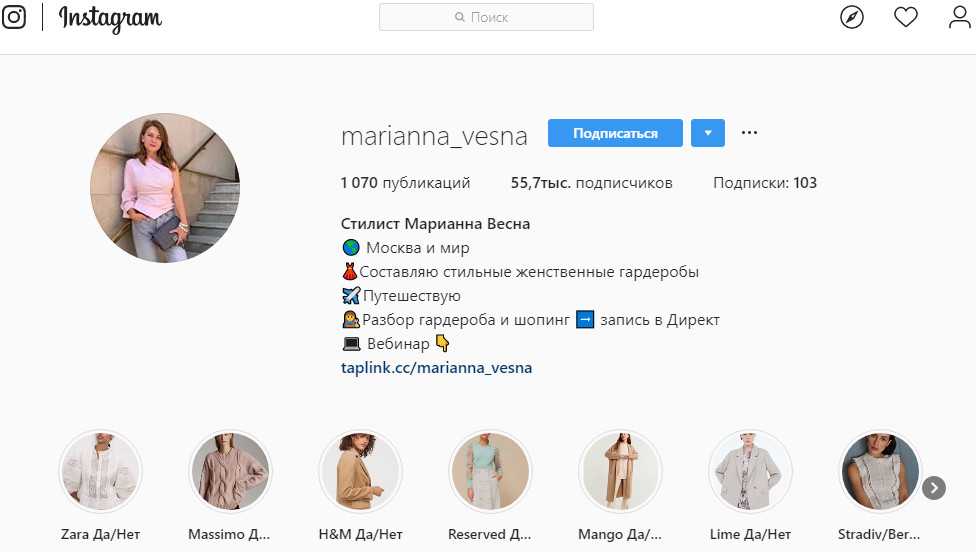 А выделить их можно с помощью смайликов или эмоджи в начале или в конце списка.
А выделить их можно с помощью смайликов или эмоджи в начале или в конце списка.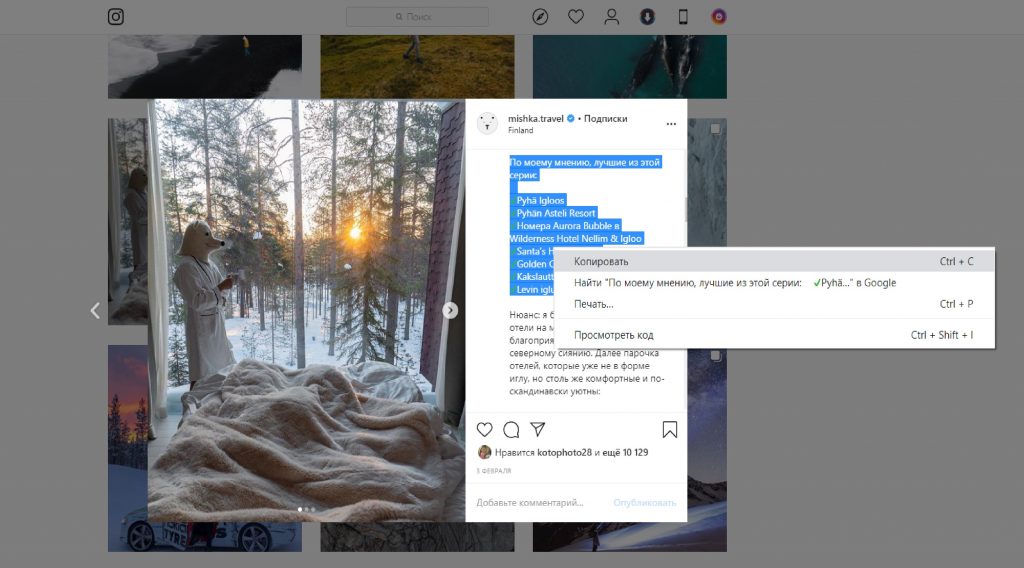 И снова поговорим о привлечении внимания, ведь именно эту функцию выполняет заголовок.
И снова поговорим о привлечении внимания, ведь именно эту функцию выполняет заголовок. Дайте знать фолловерам, что вы читаете все, что вам пишут, и цените каждого подписчика.
Дайте знать фолловерам, что вы читаете все, что вам пишут, и цените каждого подписчика.
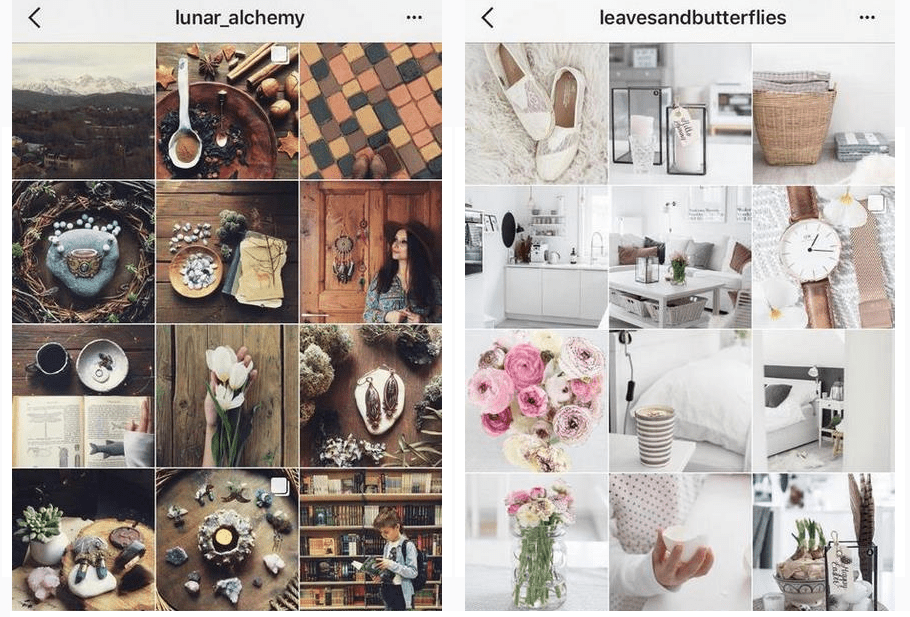 Теперь нажмите кнопку «Сохранить», затем «Опубликовать».
Теперь нажмите кнопку «Сохранить», затем «Опубликовать». Подобная инструкция находится выше, только выделенные слова необходимо отметить четырьмя нижними тире «____это должно выглядеть вот так____». Отправьте текст боту, и он выдаст полученный подчеркнутый вариант.
Подобная инструкция находится выше, только выделенные слова необходимо отметить четырьмя нижними тире «____это должно выглядеть вот так____». Отправьте текст боту, и он выдаст полученный подчеркнутый вариант.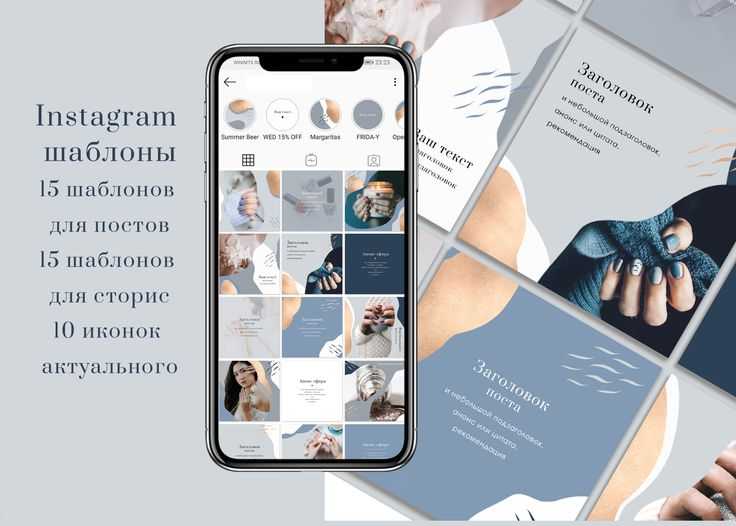


 Затем скопировать его и вставить в instagram.
Затем скопировать его и вставить в instagram.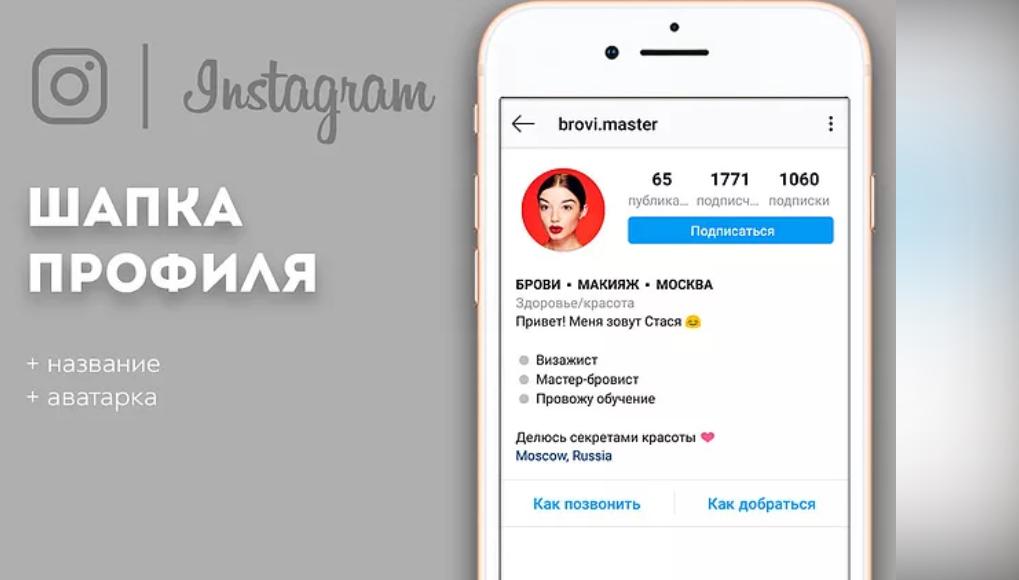
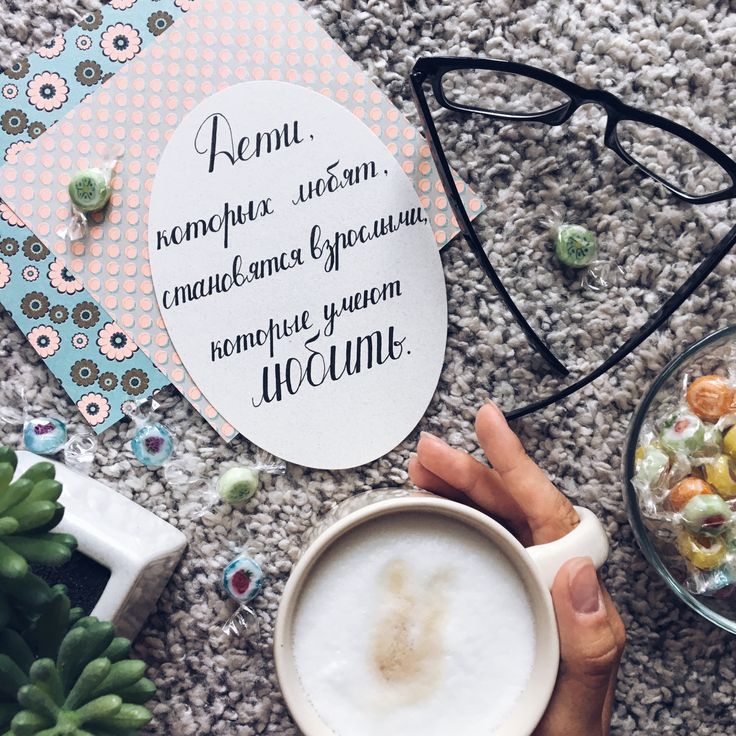 Например: #хэштег #хэштеги
Например: #хэштег #хэштеги
 Также можно перетащить файл из проводника в выделенную область страницы мышью.
Также можно перетащить файл из проводника в выделенную область страницы мышью.
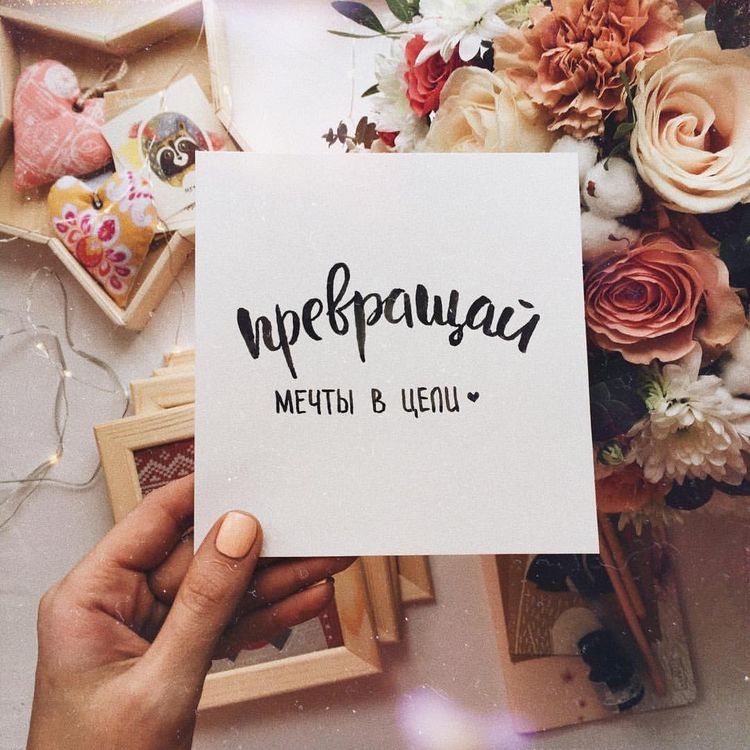
 В режиме ручного редактирования настраивается не только шрифт, также можно поменять цвет символов, создать обводку, добавить тени.
В режиме ручного редактирования настраивается не только шрифт, также можно поменять цвет символов, создать обводку, добавить тени. Но постарайтесь юморить по поводу своей персоны или котиков-пёсиков, не затрагивайте серьёзные и важные темы.
Но постарайтесь юморить по поводу своей персоны или котиков-пёсиков, не затрагивайте серьёзные и важные темы. Использовать сервис очень просто: открываете его, сверху выбираете опцию, в левом окошке печатаете текст, в правом получаете результат, выделяете, копируете и вставляете в Инстаграм, куда хотите.
Использовать сервис очень просто: открываете его, сверху выбираете опцию, в левом окошке печатаете текст, в правом получаете результат, выделяете, копируете и вставляете в Инстаграм, куда хотите.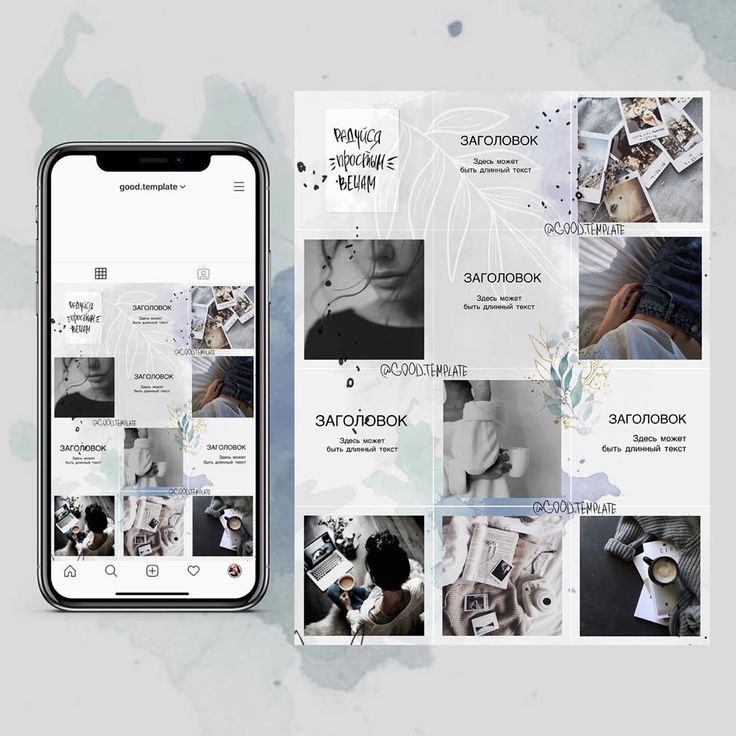
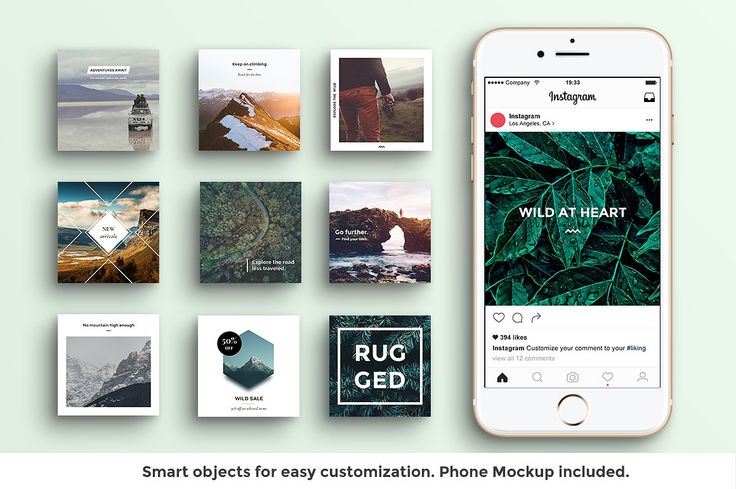
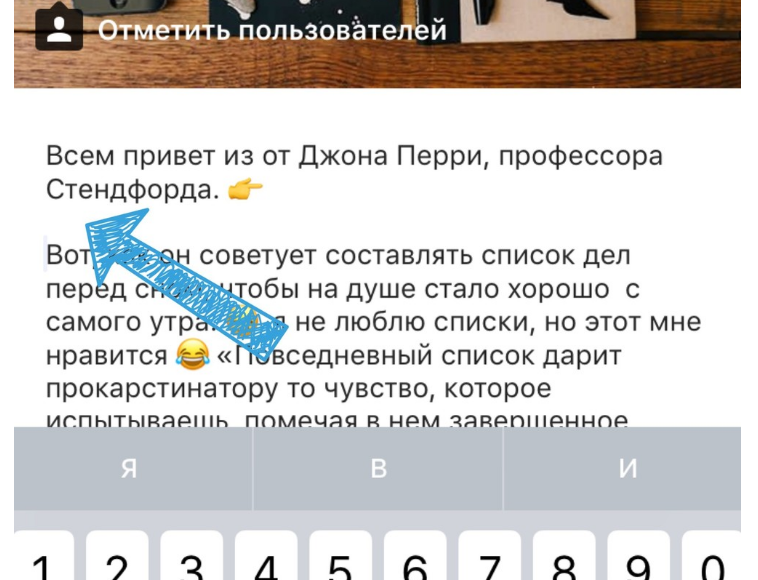 При использовании коротких подписей для Instagram учитывайте контекст изображения, ситуацию и сообщение, которое вы хотите донести. Короткие подписи — отличный способ рассказать все о картинке в максимально минималистичной форме.
При использовании коротких подписей для Instagram учитывайте контекст изображения, ситуацию и сообщение, которое вы хотите донести. Короткие подписи — отличный способ рассказать все о картинке в максимально минималистичной форме. Иди туда и поживи немного.
Иди туда и поживи немного. Благодарный!
Благодарный!
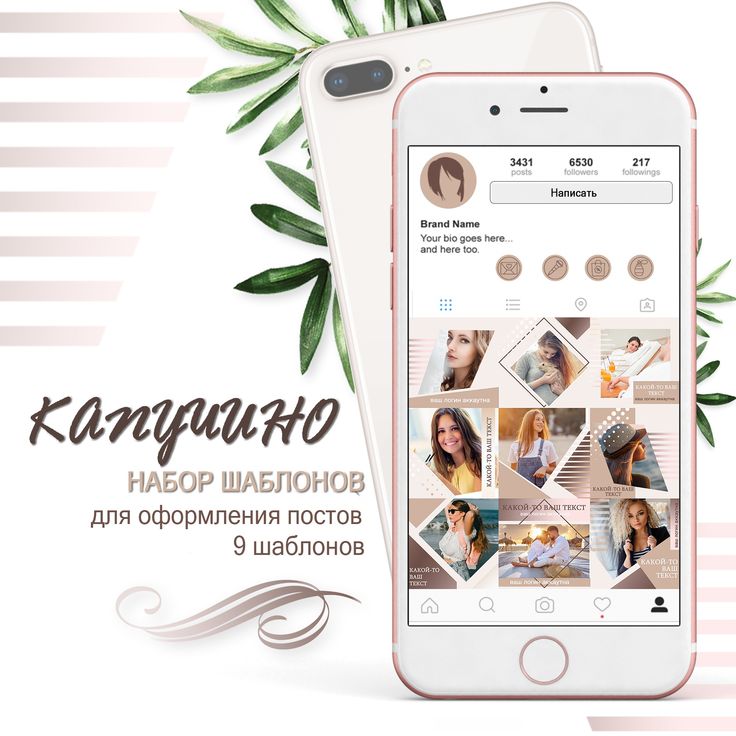


 official)
official)






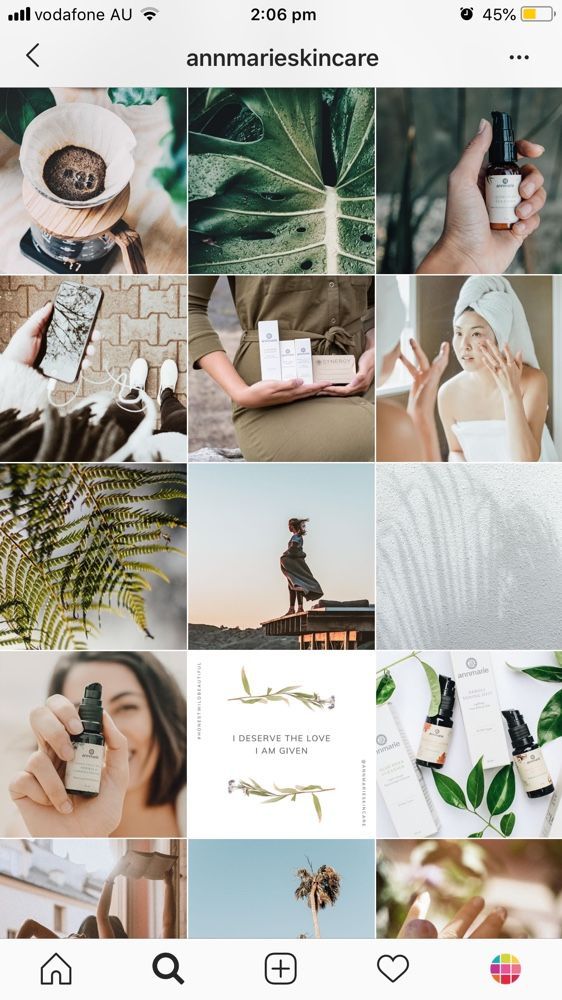 » — Селена Гомес
» — Селена Гомес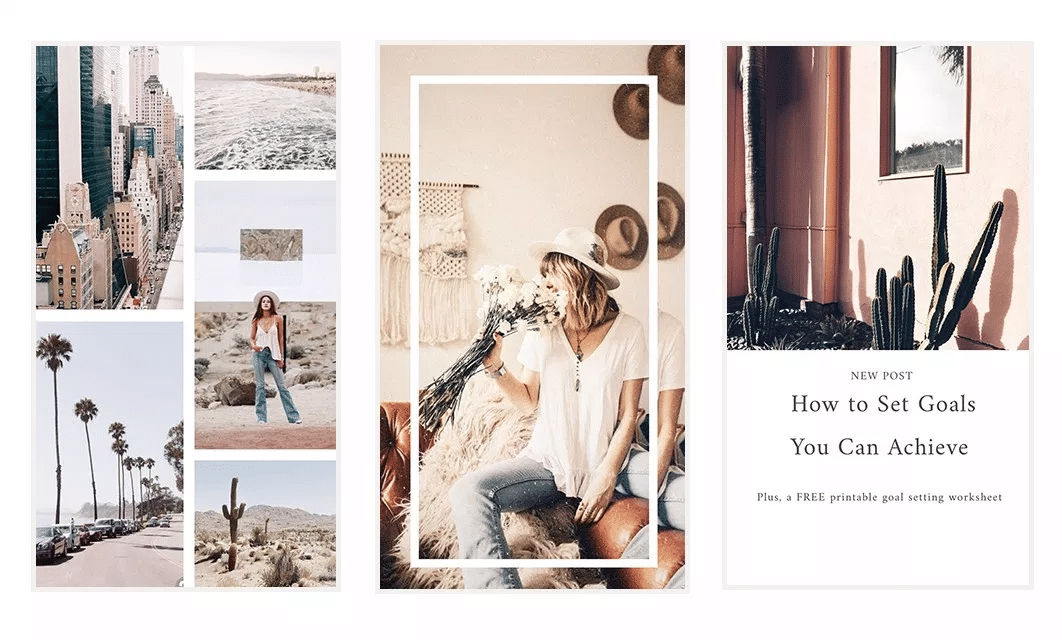 Чтобы выбрать текст песни в качестве подписи IG для фотосессии, заранее решите, какой тон вы хотите! Как только вы узнаете, как вы хотите общаться со своей аудиторией, вы можете придумать разные тексты песен в качестве подписей к фотографиям и посмотреть, что работает лучше всего.
Чтобы выбрать текст песни в качестве подписи IG для фотосессии, заранее решите, какой тон вы хотите! Как только вы узнаете, как вы хотите общаться со своей аудиторией, вы можете придумать разные тексты песен в качестве подписей к фотографиям и посмотреть, что работает лучше всего.
 Эти подписи к IG могут передать почти все эмоции, такие как отличные, забавные, милые или дерзкие.
Эти подписи к IG могут передать почти все эмоции, такие как отличные, забавные, милые или дерзкие. Здесь вы можете заблокировать комментарии от людей; когда вы блокируете чей-то комментарий, любой новый комментарий к вашему сообщению будет виден только ему. После использования фильтра вы можете автоматически скрывать комментарии. Кроме того, вы можете взаимно добавлять словосочетания, которые хотите скрыть.
Здесь вы можете заблокировать комментарии от людей; когда вы блокируете чей-то комментарий, любой новый комментарий к вашему сообщению будет виден только ему. После использования фильтра вы можете автоматически скрывать комментарии. Кроме того, вы можете взаимно добавлять словосочетания, которые хотите скрыть.
 Должно выглядеть так.
Должно выглядеть так.